Page 1
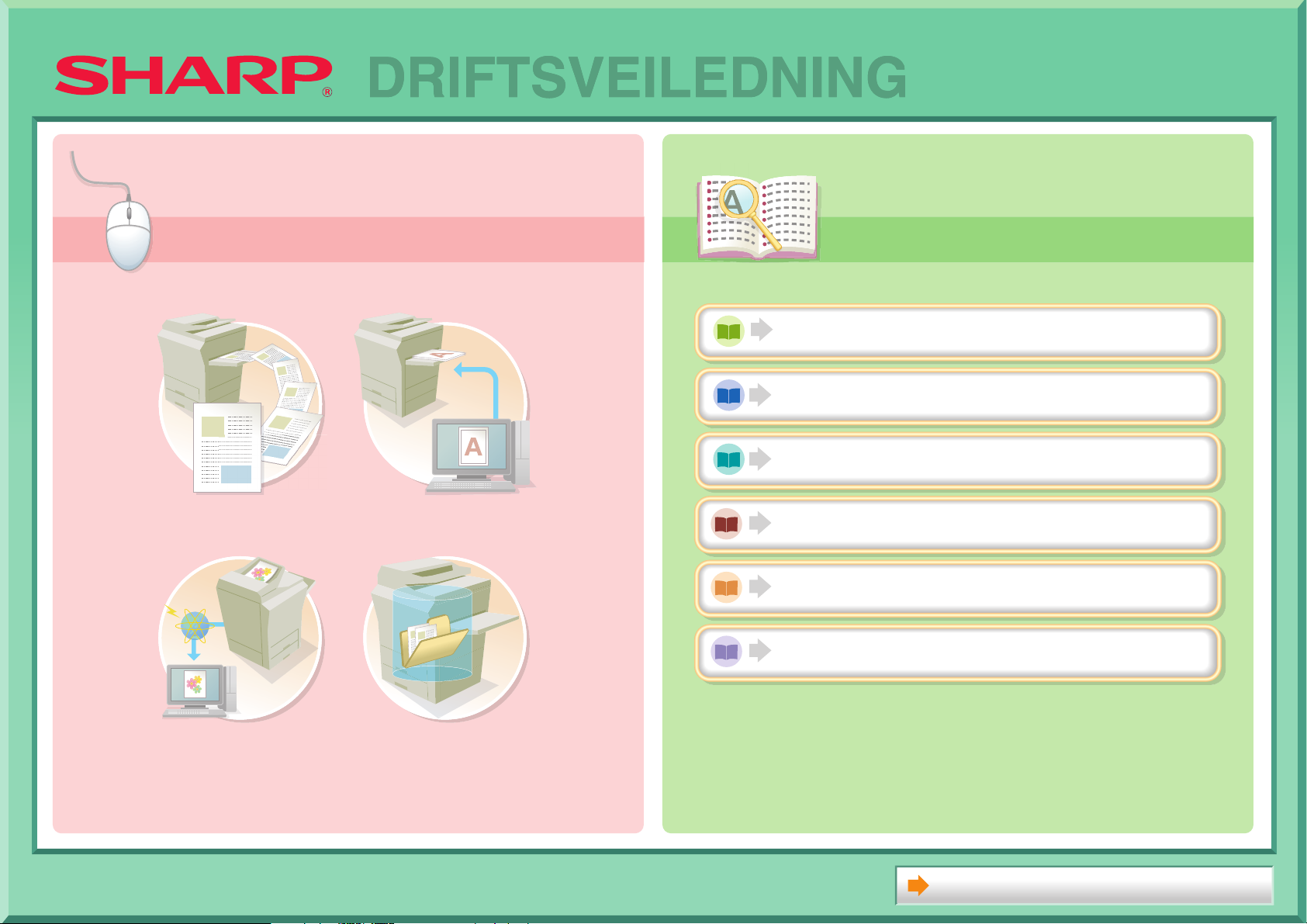
Søk basert på hva
du ønsker å gjøre
Søk ved hjelp av
innholdsfortegnelsen
DRIFTSVEILEDNING
Søk basert på hva
Søk ved hjelp av
du ønsker å gjøre
LAG EN KOPI SKRIV UT ET DOKUMENT
innholdsfortegnelsen
FØR DU BRUKER MASKINEN
KOPIMASKIN
SKRIVER
SKANNER / INTERNETTFAKS
SYSTEMINNSTILLINGER
PROBLEMLØSNING
SKANN ET BILDE /
SEND EN
INTERNETTFAKS
LAGRE EN JOBB
OG BRUK DEN
PÅ NYTT SENERE
Om Driftshåndboken
Page 2
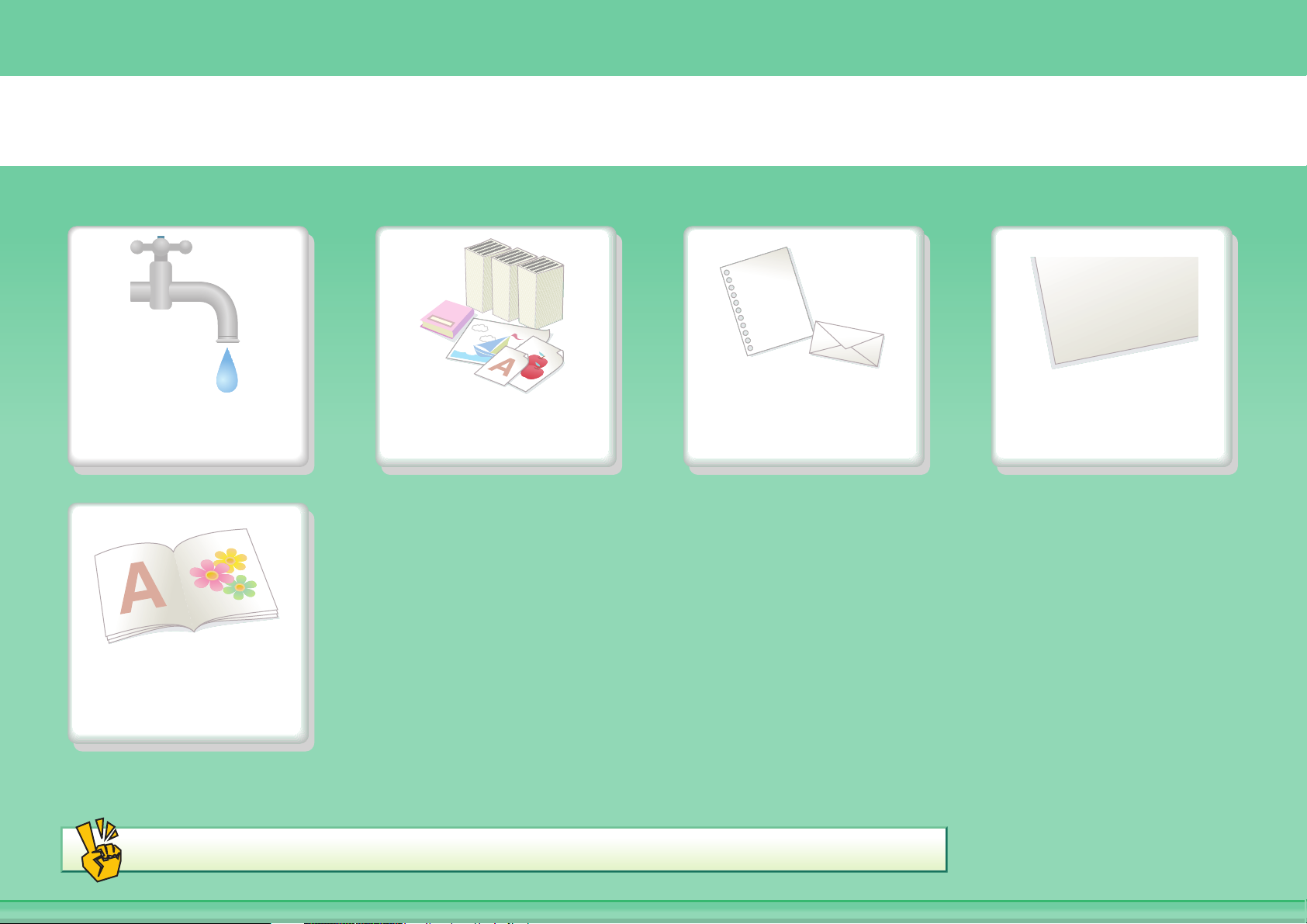
LAG EN KOPI
2010/04/04
Spar
Lag et hefte av
utskriften
Andre nyttige funksjoner
Lag en kopi av denne
originaltypen
Lag en kopi på
denne papirtypen
Legg til dato eller
sidenumre
Page 3
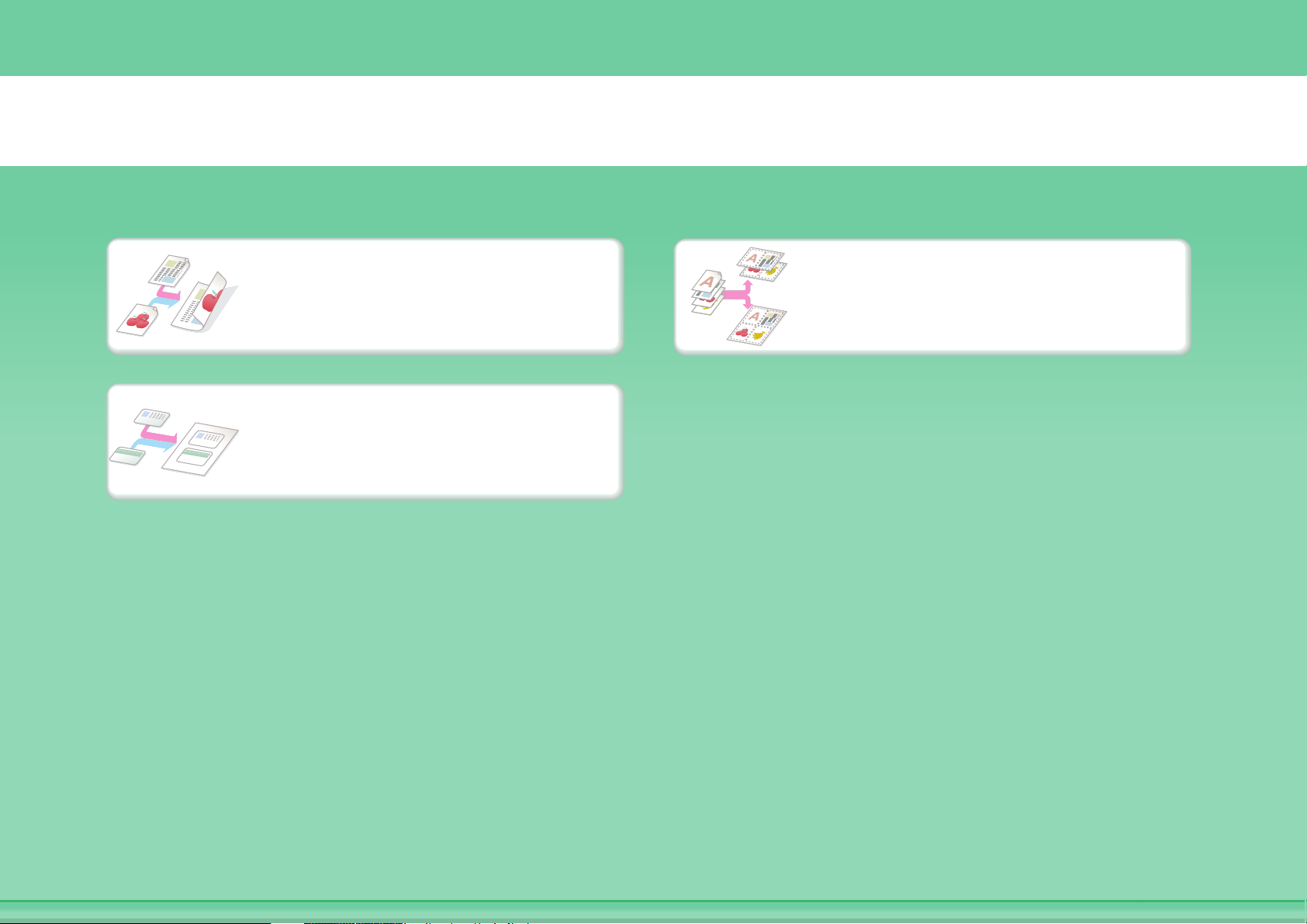
Spar
Kopier flere sider på én
Kopier på begge sider av
papiret
Kopier på for- og baksiden
av et kort
side av ett ark
Page 4
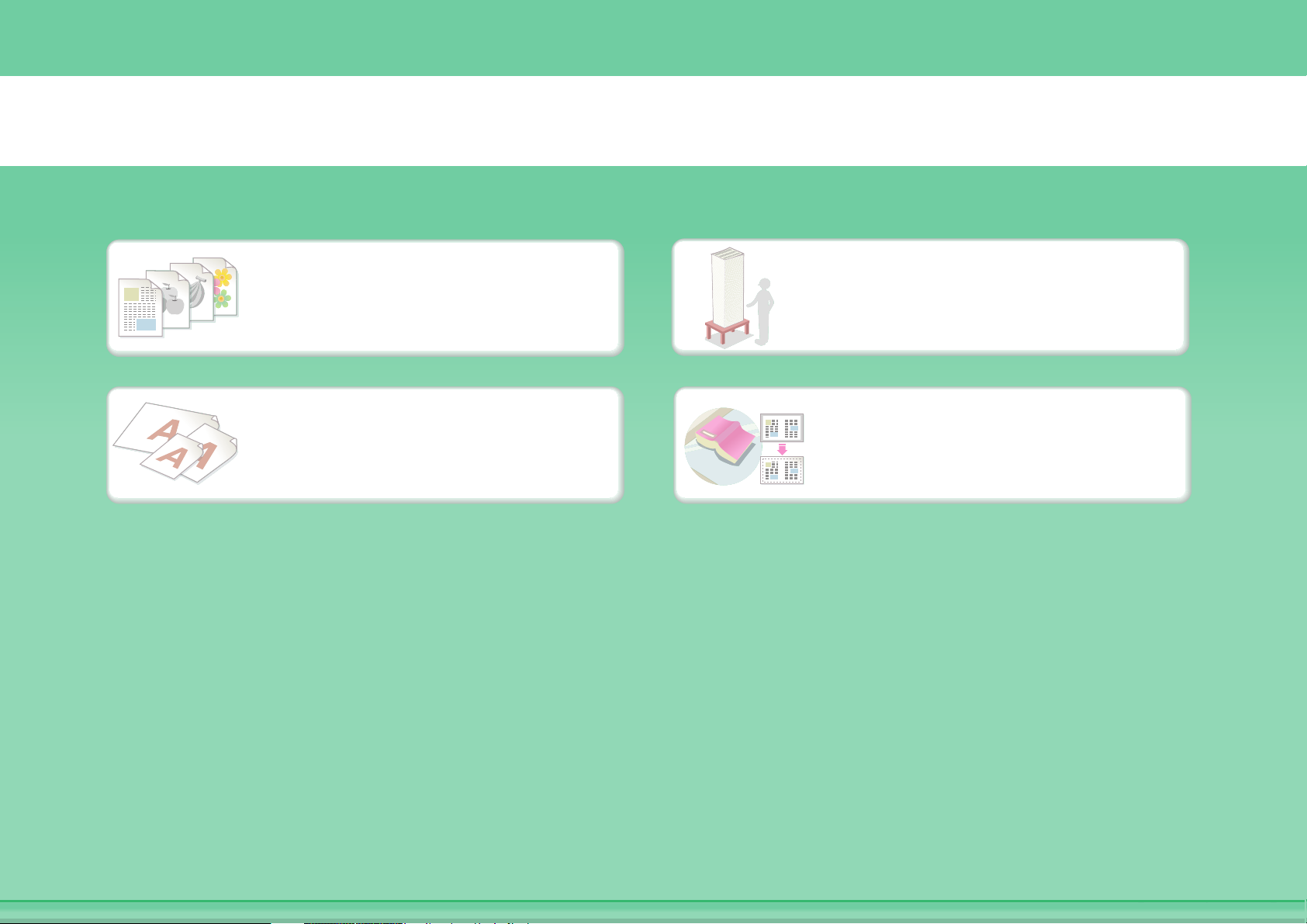
Lag en kopi av denne originaltypen
Blandede farge- og
svart/hvitt-originaler
Originaler av blandede
størrelser
Flere originalsider enn antallet
som kan lastes samtidig
Tykk original (skygger
vises langs kantene)
Page 5
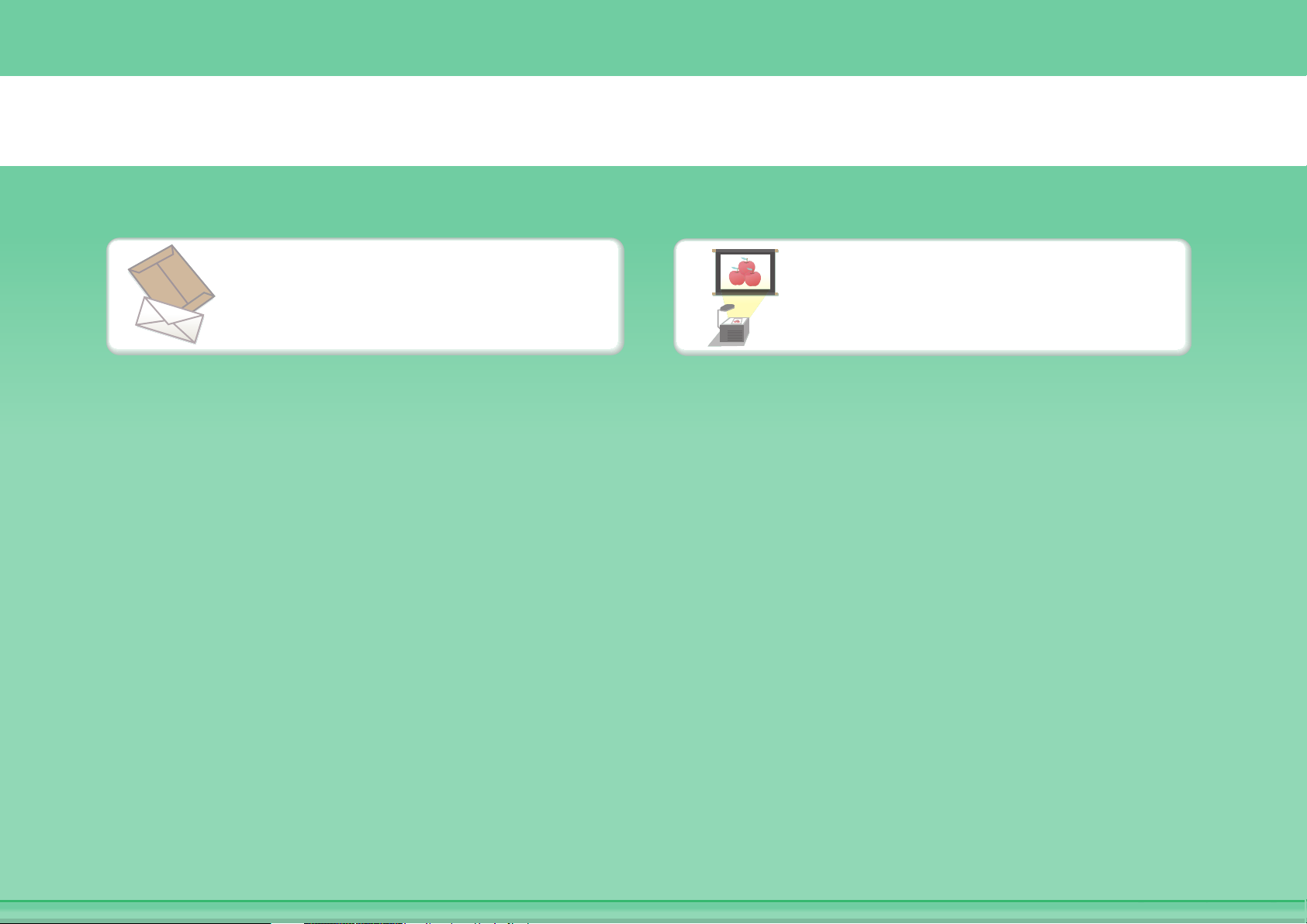
Lag en kopi på denne papirtypen
Konvolutter og annet
spesialpapir
Transparenter
Page 6
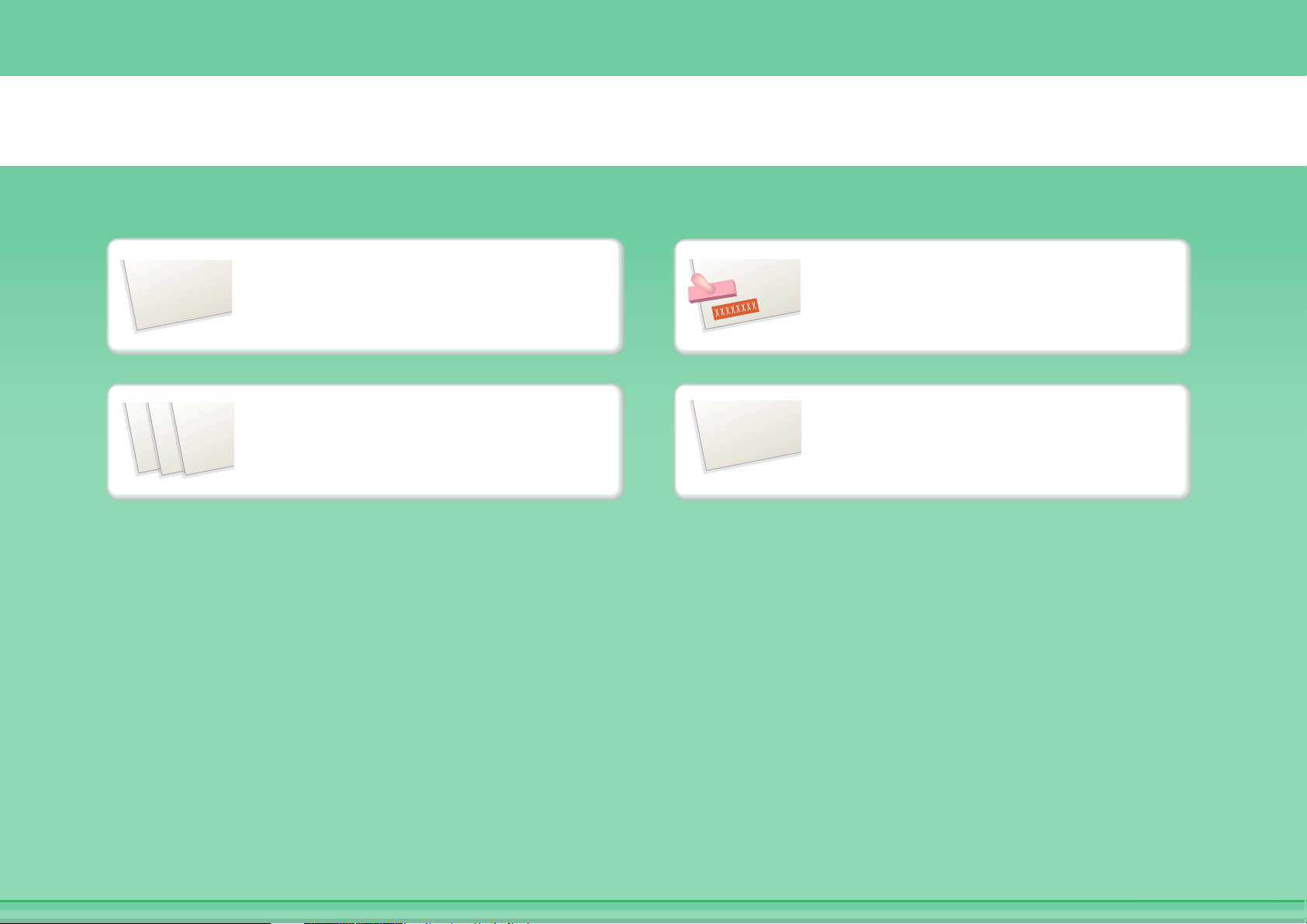
Legg til dato eller sidenumre
2010/04/04
9
10
11
Legg til dato
Legg til sidenumre
Legg til et stempel
Legg til tekst
ABCDEFG
Page 7
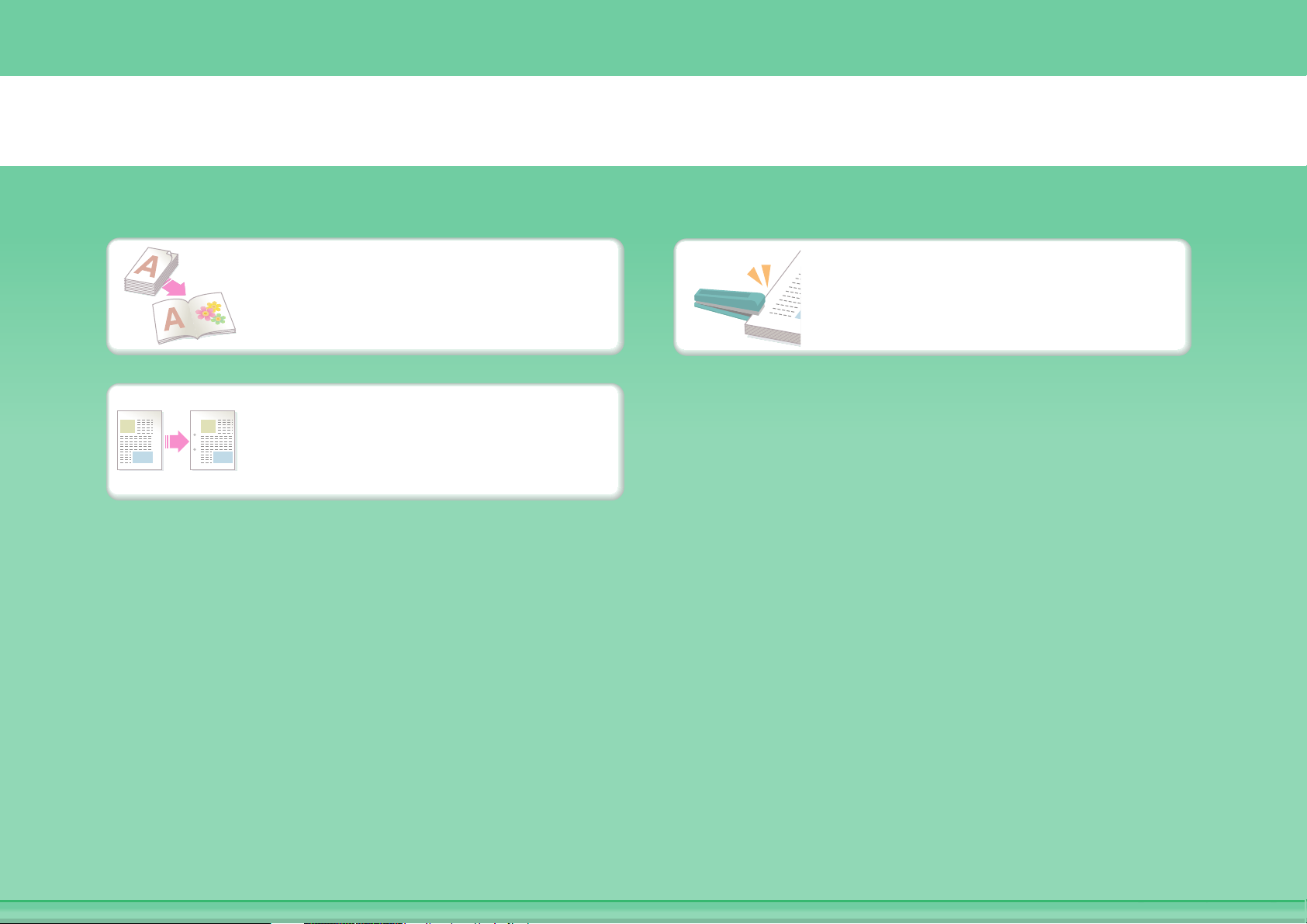
Lag et hefte av utskriften
Lag et hefte
Lag en tom marg for hulling
Stift sammen utskriften
Page 8
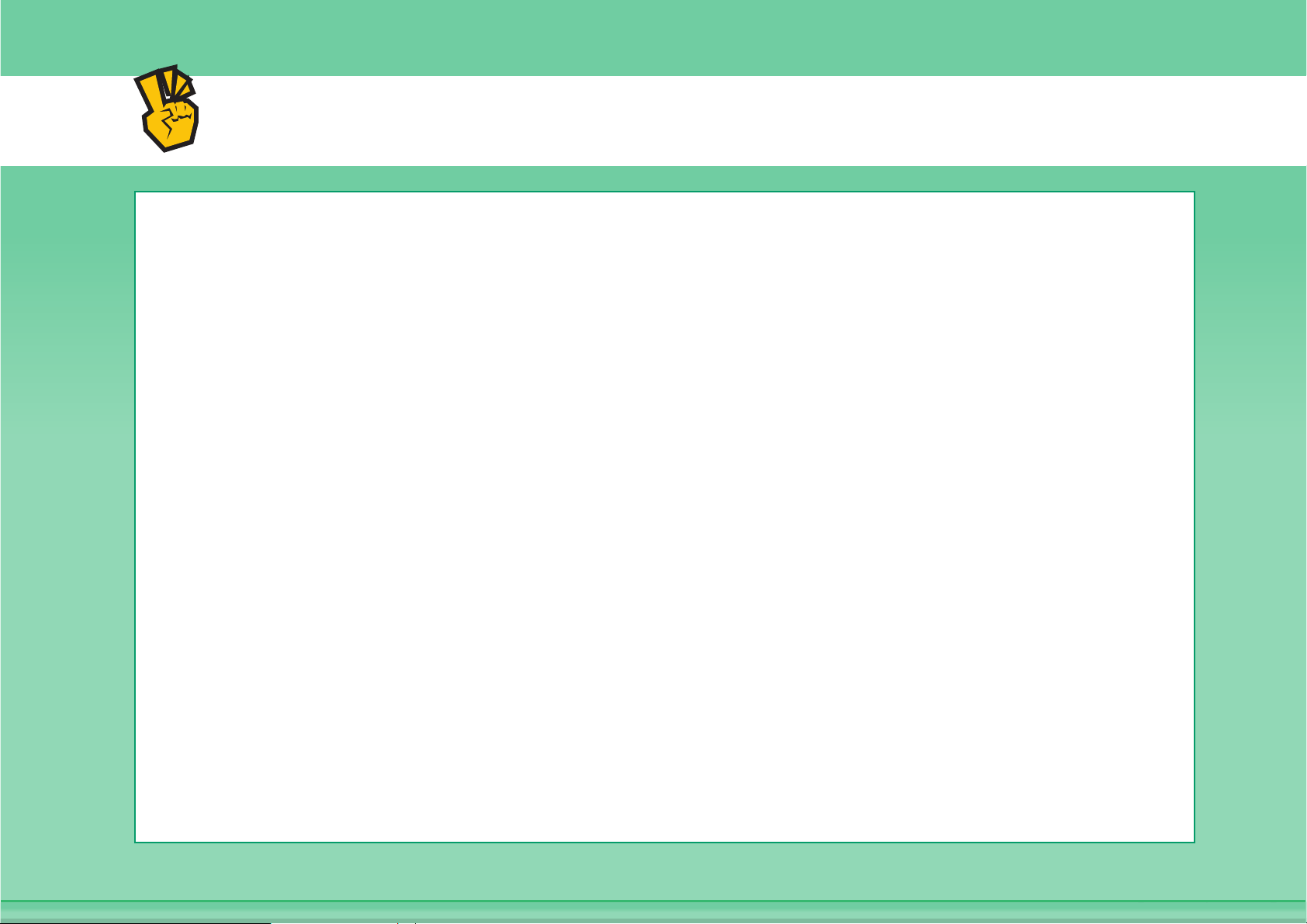
Andre nyttige funksjoner
Funksjoner som brukes for spesifikke formål
z Lag en kopi av grupperte fotografier
z Lag en speilvendt kopi
z Kopier på midten av papiret
z Lag en negativ kopi
Nyttige funksjoner
z Gi prioritet til en kopieringsjobb
z Sjekk statusen for en reservert jobb
z Kopier en tynn original
z Juster fargen
Page 9
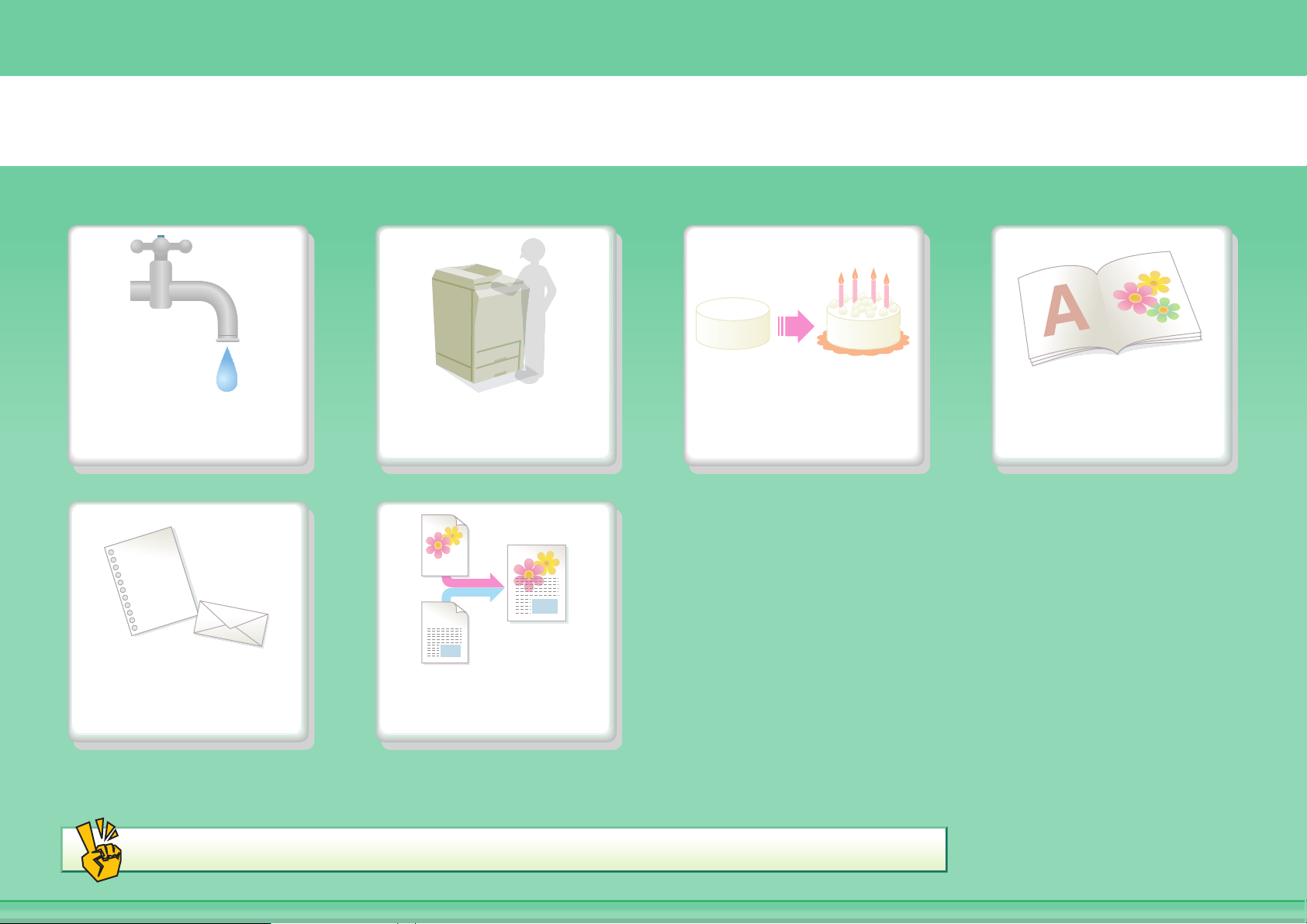
SKRIV UT ET DOKUMENT
Spar Skriv ut uten en
Skriv ut på denne
papirtypen
Andre nyttige funksjoner
datamaskin
Legg til tekst
eller bilde
Skriv ut tiltalende
utskrifter
Lag et hefte av
utskriften
Page 10
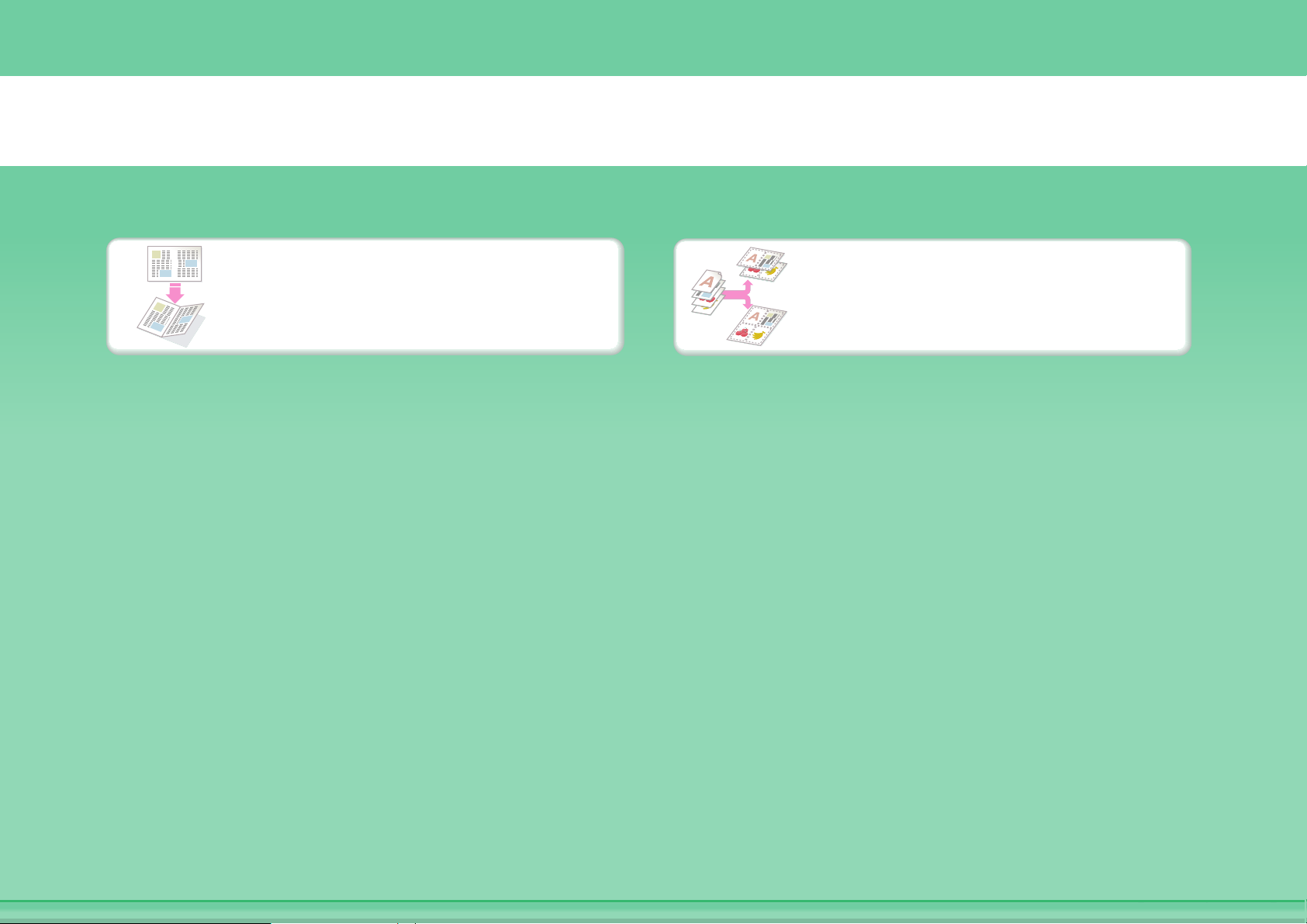
Spar
Skriv ut på begge sider av
papiret
Skriv ut flere sider på én
side av papiret
Page 11
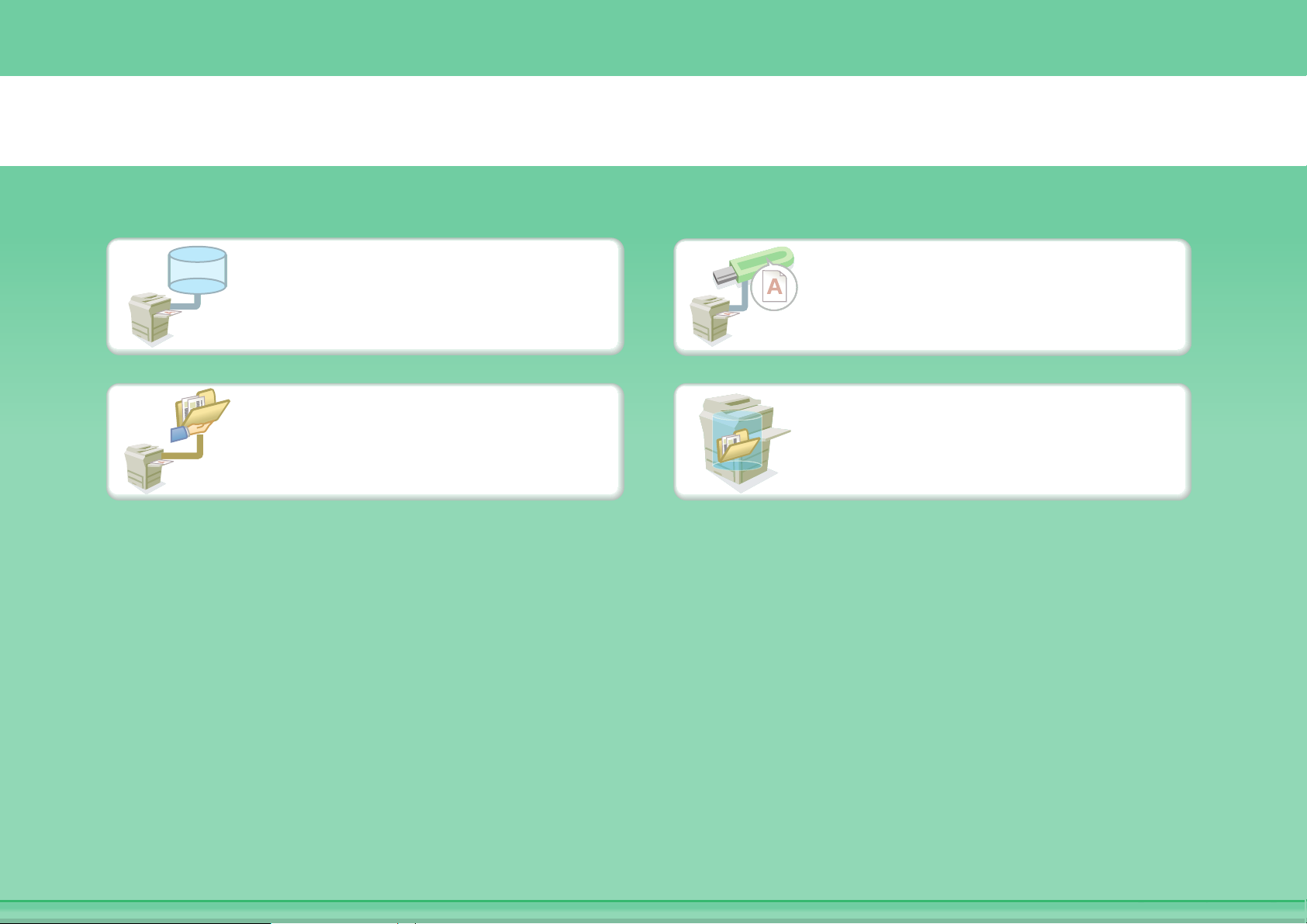
FTP
Skriv ut uten en datamaskin
Skriv ut en fil på en
FTP-server
Skriv ut en fil i en
nettverksmappe
Skriv ut en fil på en
USB-minneenhet
Skriv ut en fil som er lagret
på maskinen
Page 12
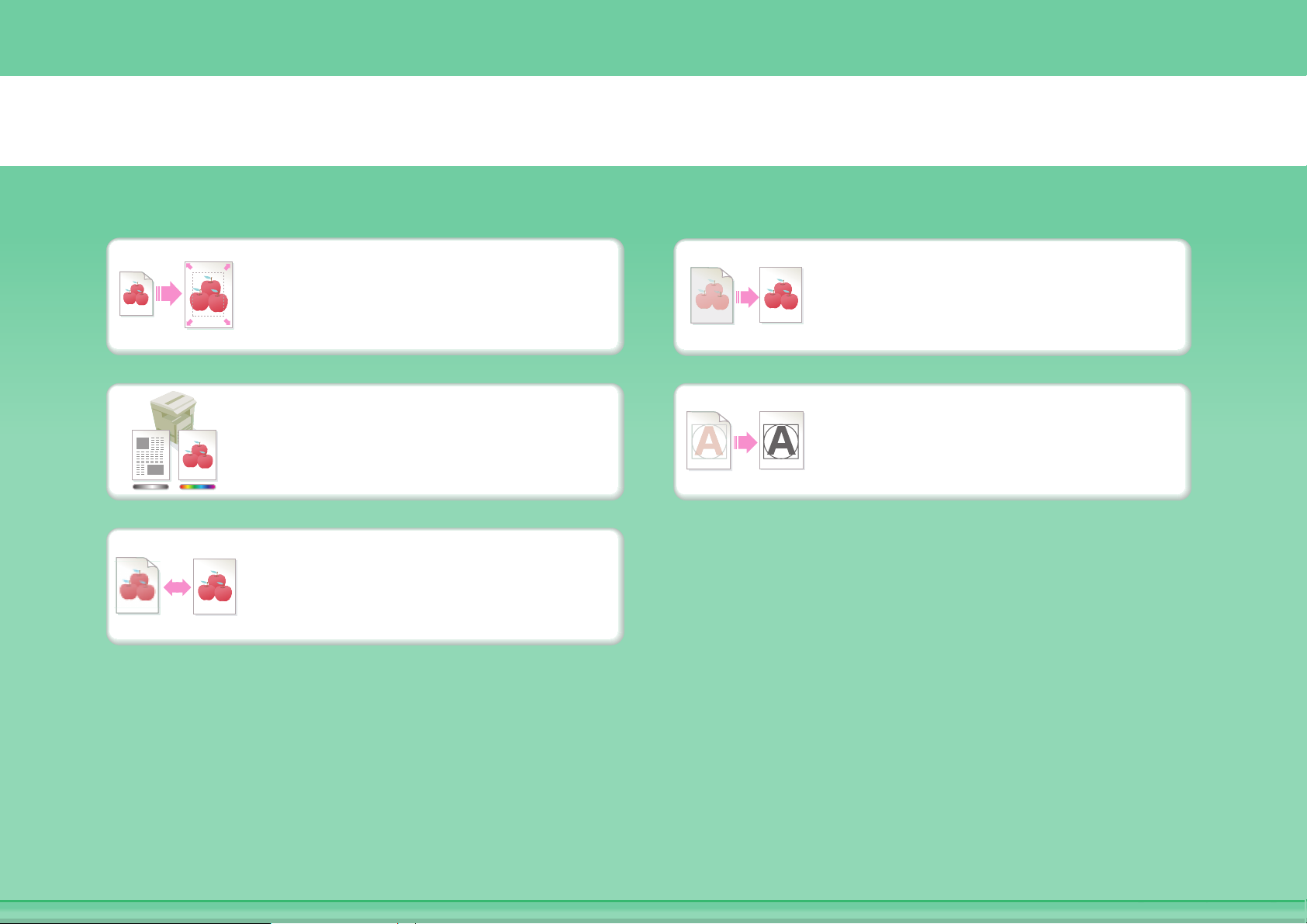
Skriv ut tiltalende utskrifter
Skriv ut slik at utskriftsbildet
tilpasses papirstørrelsen
Skriv ut med fargeinnstillinger
som egner seg for dataene
Velg utskriftsmodus
Juster lysstyrke og
kontrast
Få svak tekst og svake
linjer til å bli tydelige
Page 13
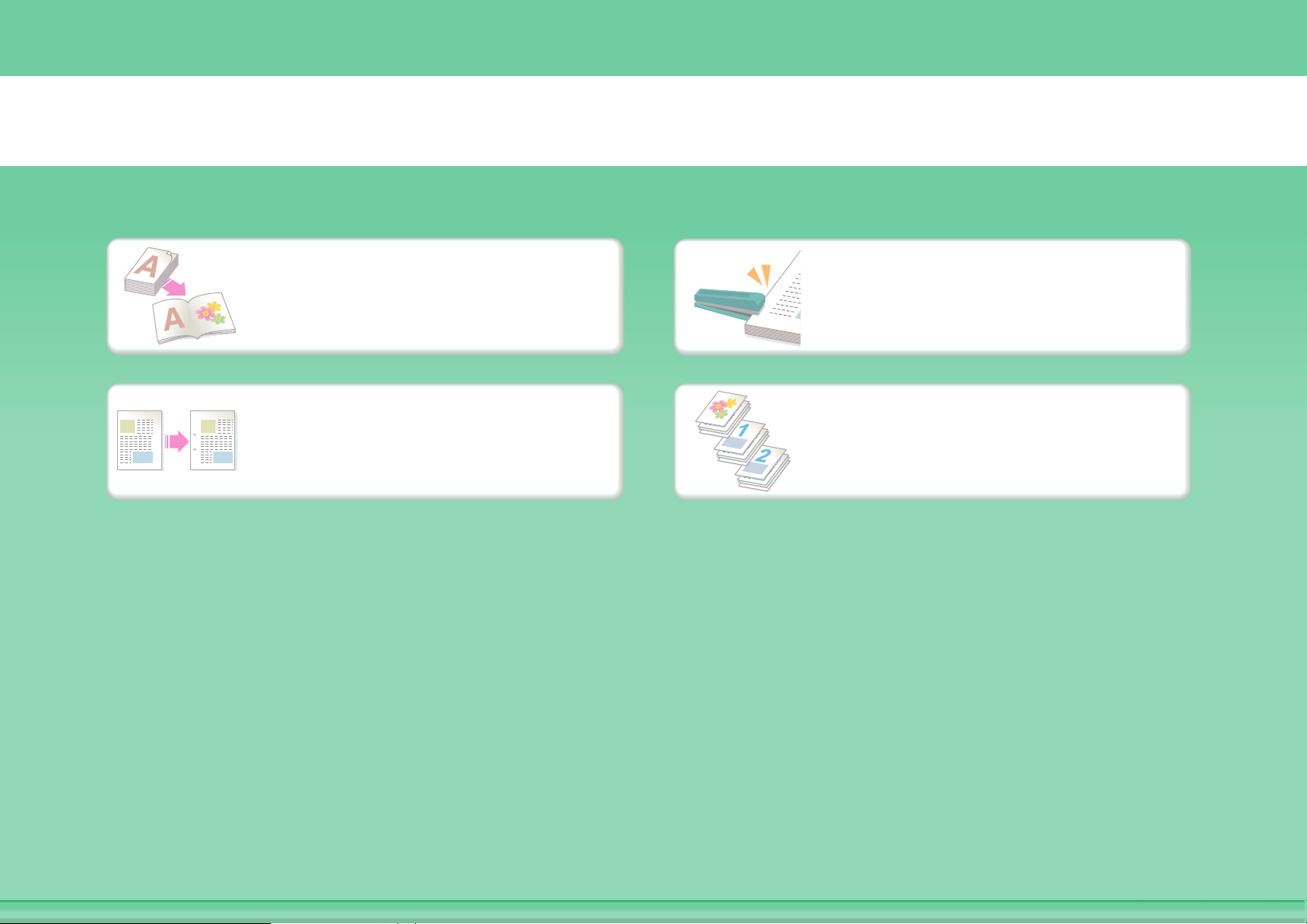
Lag et hefte av utskriften
Lag et hefte
Lag en tom marg for hulling Skriv ut spesifikke sider på
Stift sammen utskriften
forsiden av papiret
Page 14
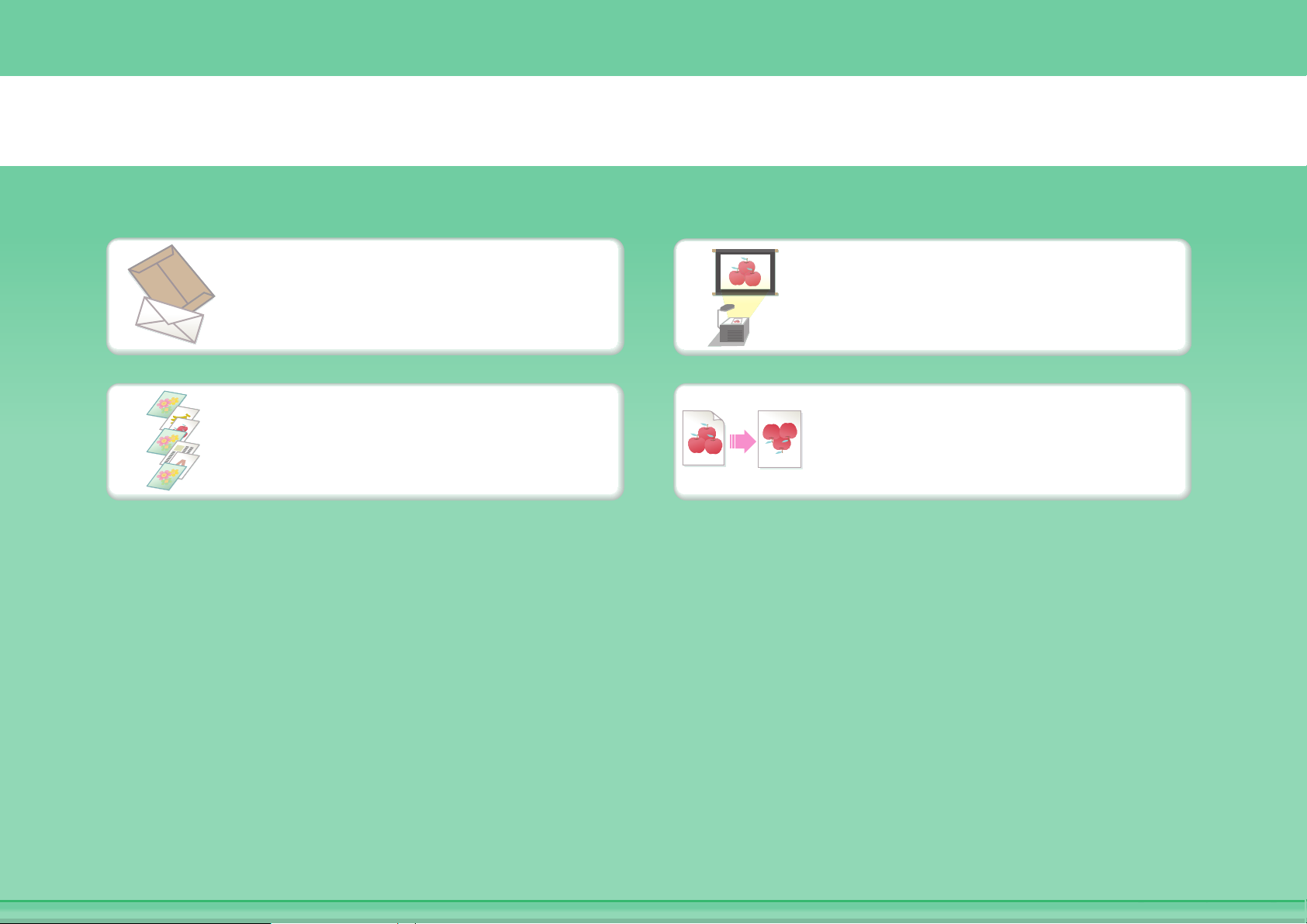
Skriv ut på denne papirtypen
Konvolutter
Skriv ut spesifikke sider på
annet papir
Transparenter
Roter bildet 180 grader
Page 15
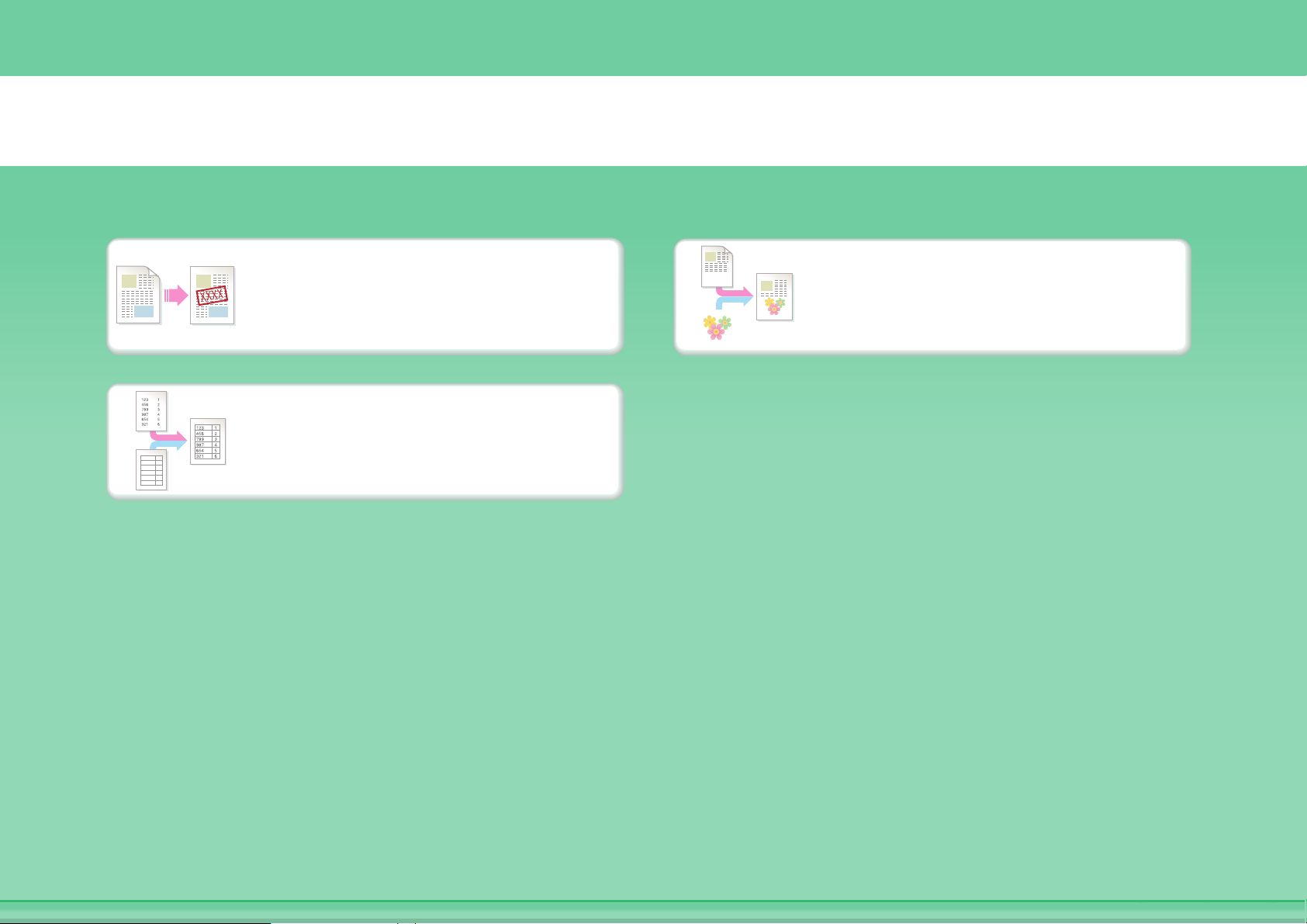
Legg til tekst eller bilde
Legg til et vannmerke på
utskriftsdataene
Legg over et fastsatt
skjema på utskriftsdataene
Legg over et bilde på
utskriftsdataene
Page 16
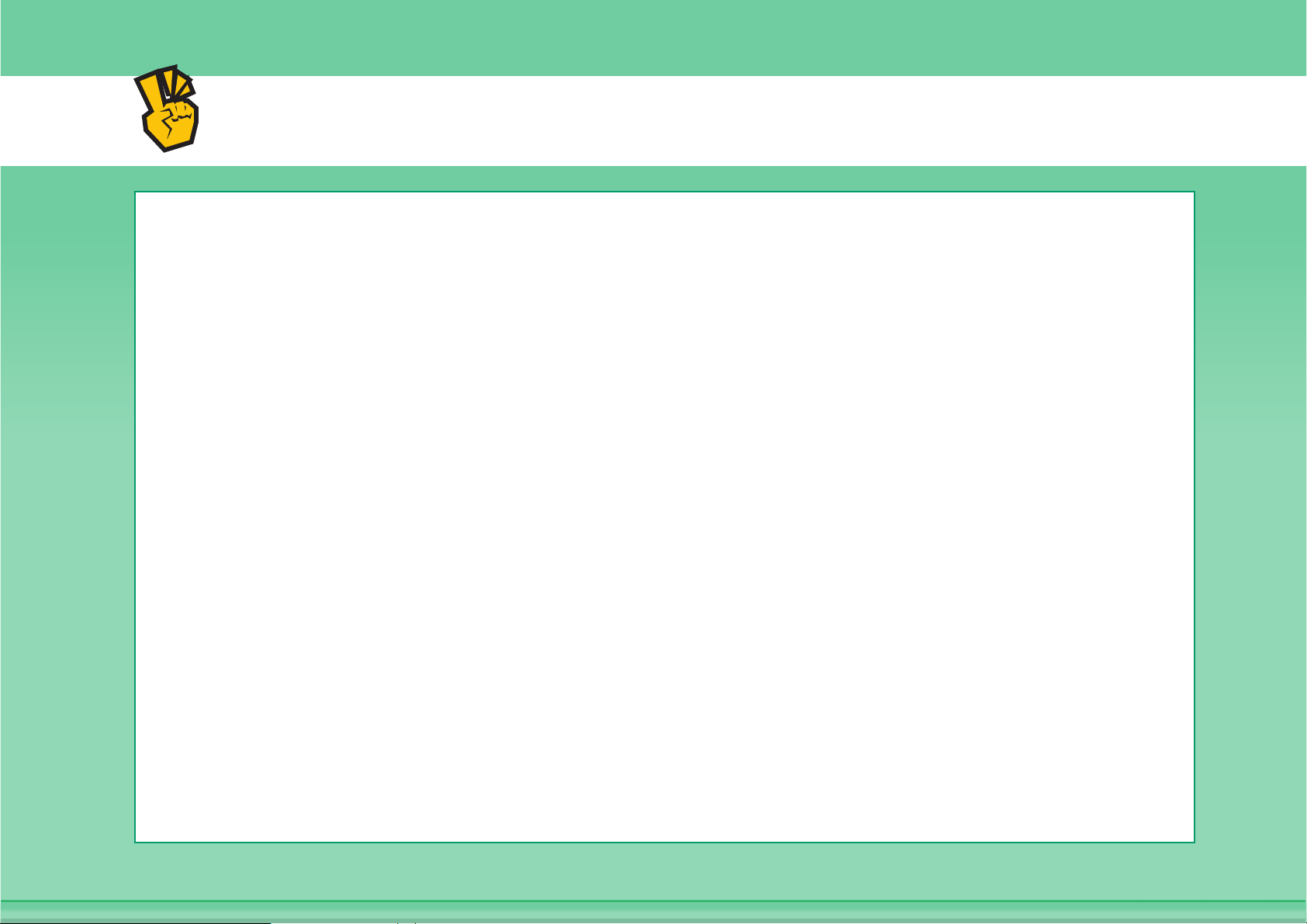
Andre nyttige funksjoner
Korriger størrelsen eller retningen på utskriftsdataene
z Forstørr eller forminsk utskriftsbildet
z Skriv ut et speilvendt bilde
Sikkerhet er viktig
z Skriv ut konfidensielt
z Skriv ut en kryptert PDF-fil
Funksjoner som brukes for spesifikke formål
z Skriv ut en "fakturakopi"
z Lag en stor plakat
Nyttige funksjoner
z Gi prioritet til en utskriftsjobb
z Lagre ofte brukte utskriftsinnstillinger
z Lagre en utskriftsjobb
Page 17
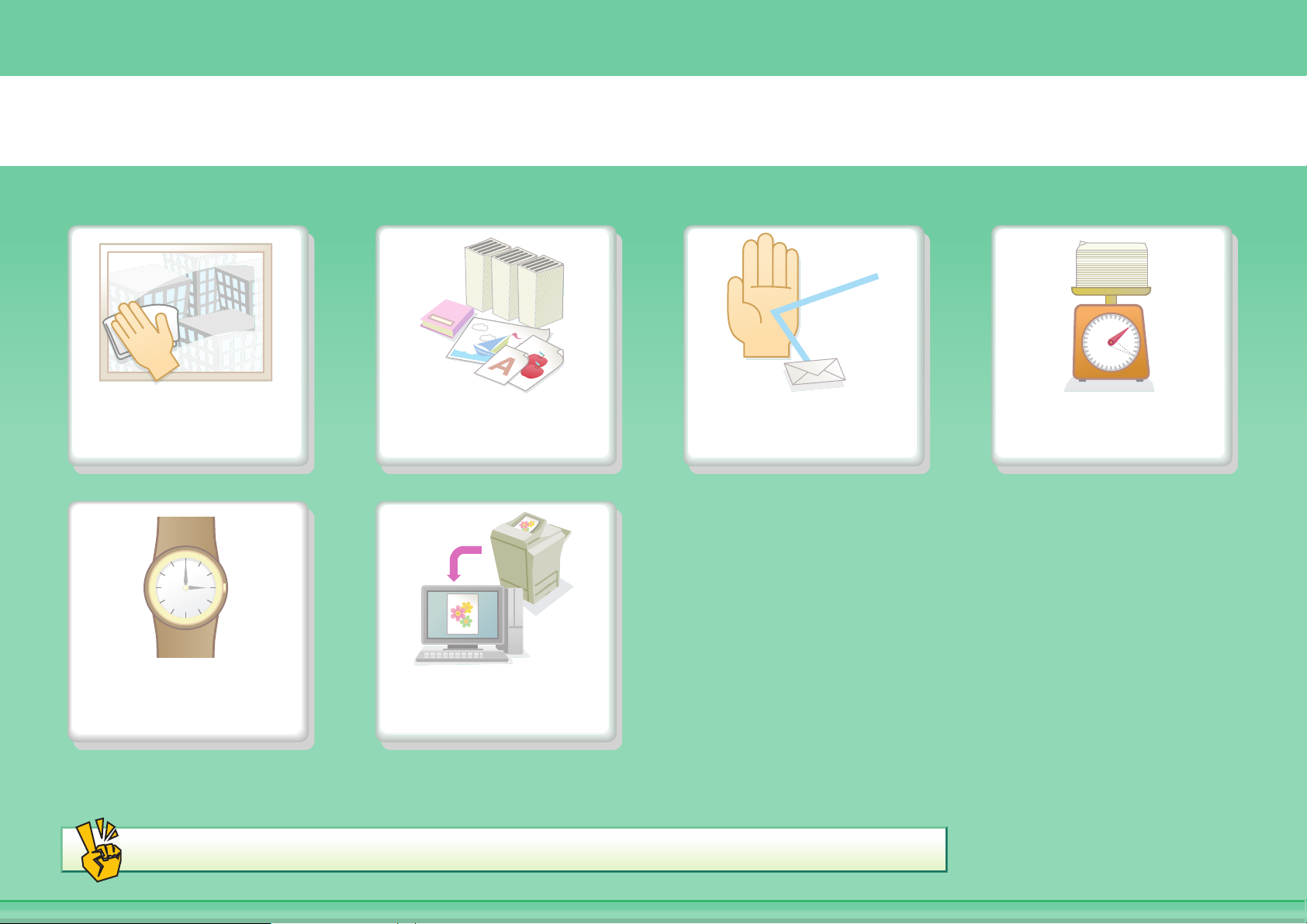
SKANN ET BILDE / SEND EN INTERNETTFAKS
Send et tydelig
bilde
Unngå
ekstraarbeid
Andre nyttige funksjoner
Send denne
dokumenttypen
Skann fra min
datamaskin
Forhindre overføring til
feil destinasjon
Send en mindre
fil
Page 18

Send et tydelig bilde
Juster kontrasten eller
bildekvaliteten
Send uten skygger langs
kantene
Juster oppløsningen før du
sender
Demp bakgrunnen på et
overført dokument
Page 19
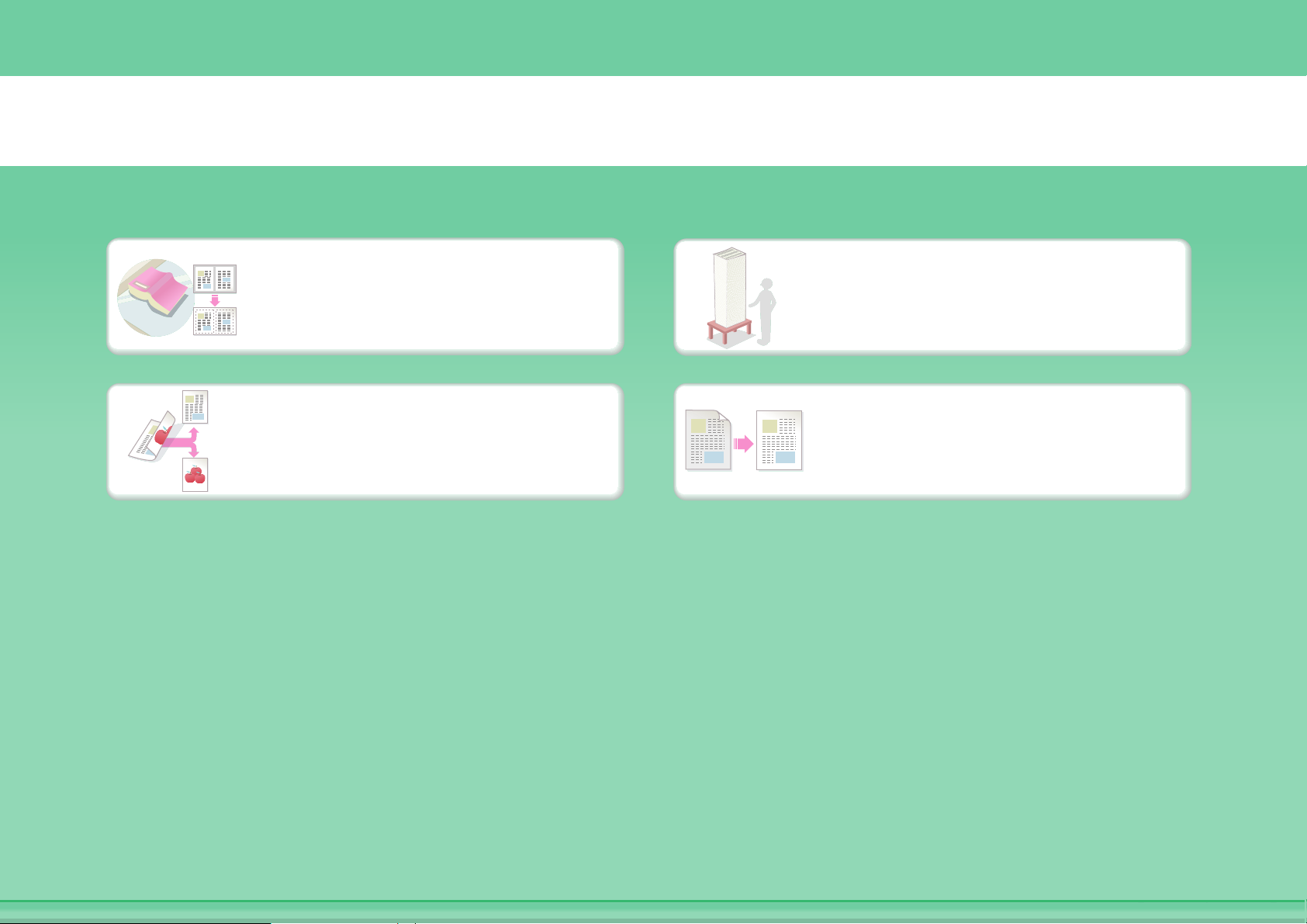
Send denne dokumenttypen
Tykk original (skygger
vises langs kantene)
Original med utskrift på
begge sider
Flere originalsider enn antallet
som kan lastes samtidig
Original med bakgrunn
Page 20
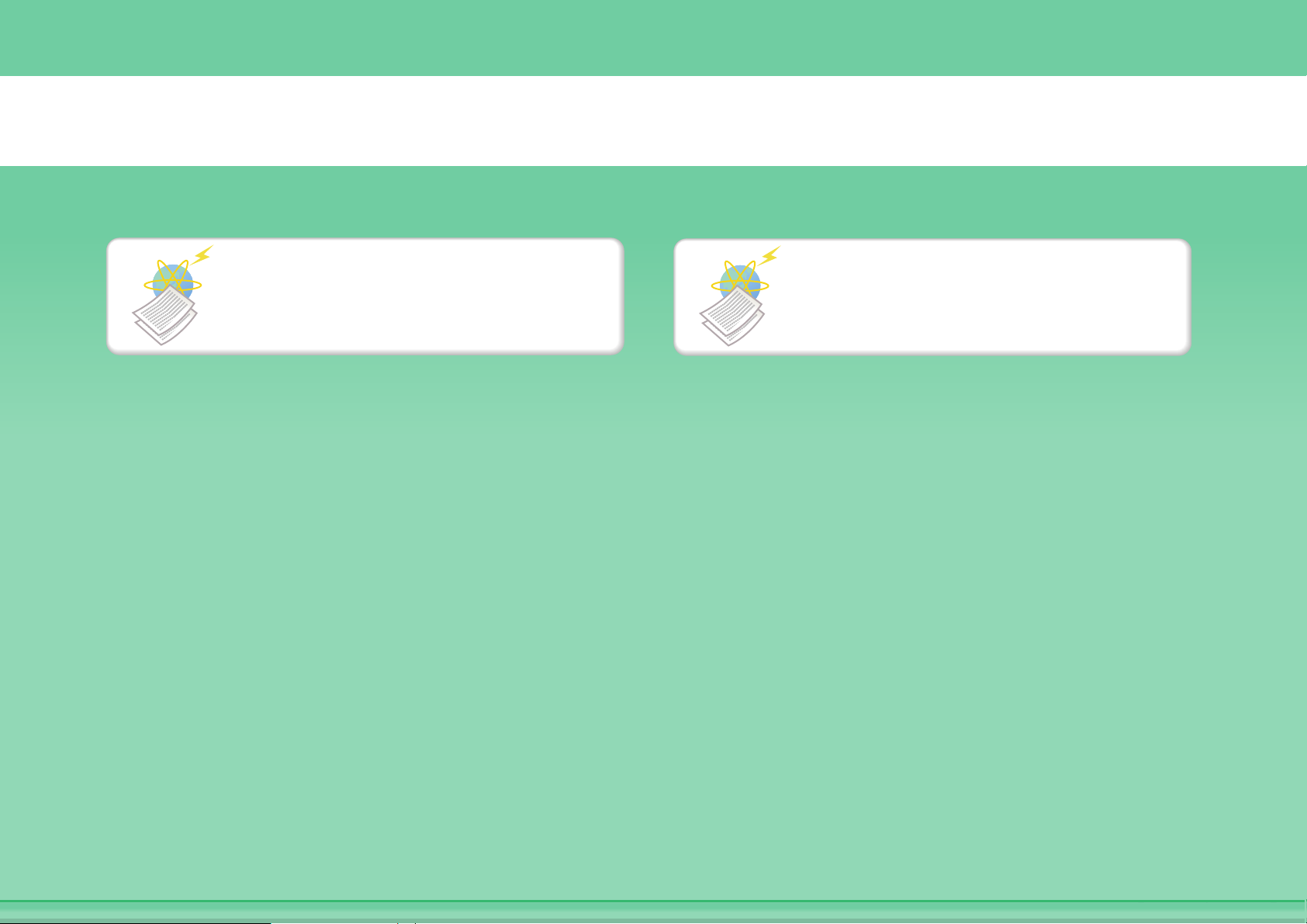
Forhindre overføring til feil destinasjon
Sjekk resultatet for
overføringen
Sjekk loggen for tidligere
overføringer
Page 21
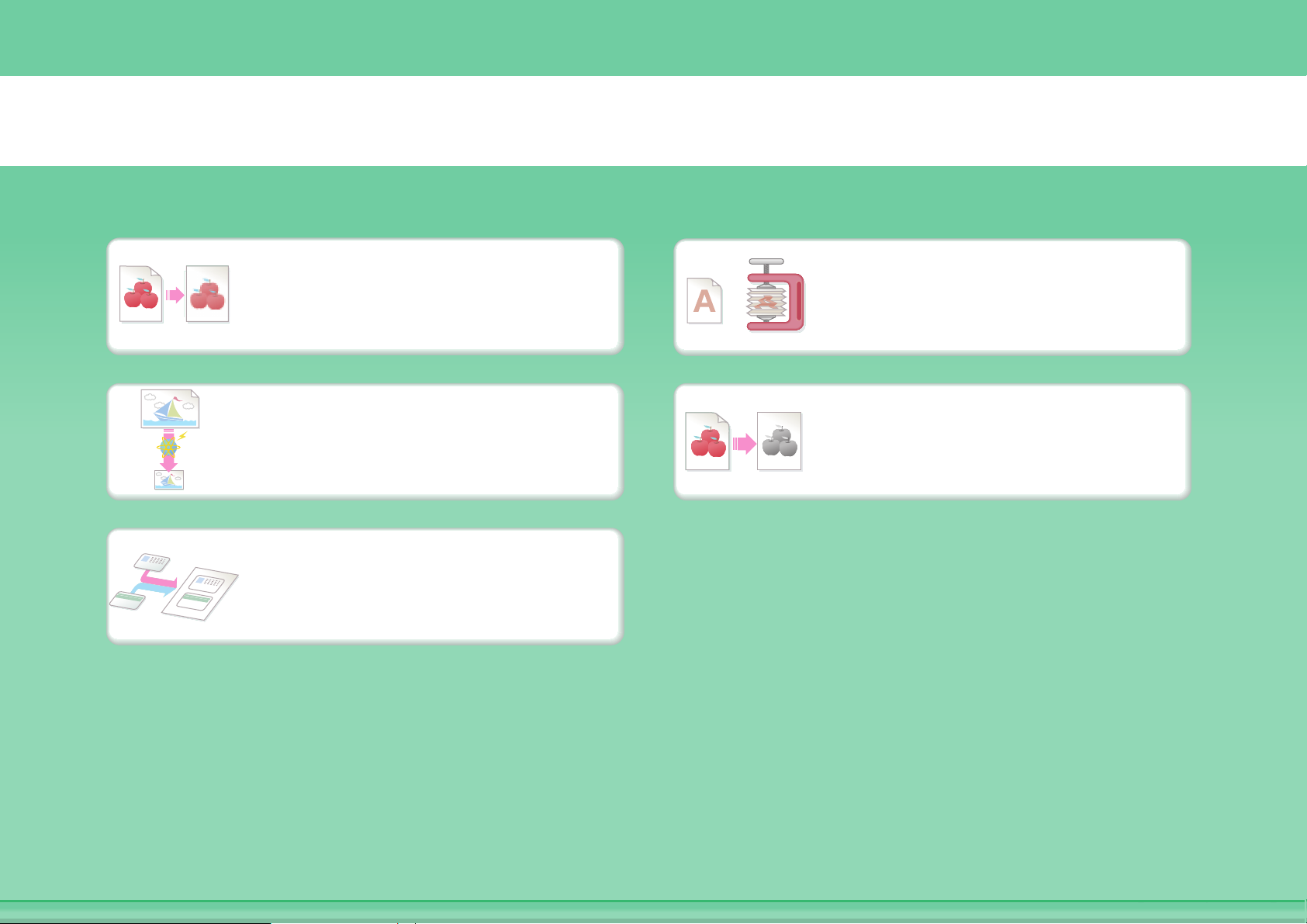
Send en mindre fil
Send med lav oppløsning
Forminsk et bilde før det
sendes
Legitimasjon eller annet
kort
Komprimer en fil før den
sendes
Send et bilde i svart/hvitt
Page 22
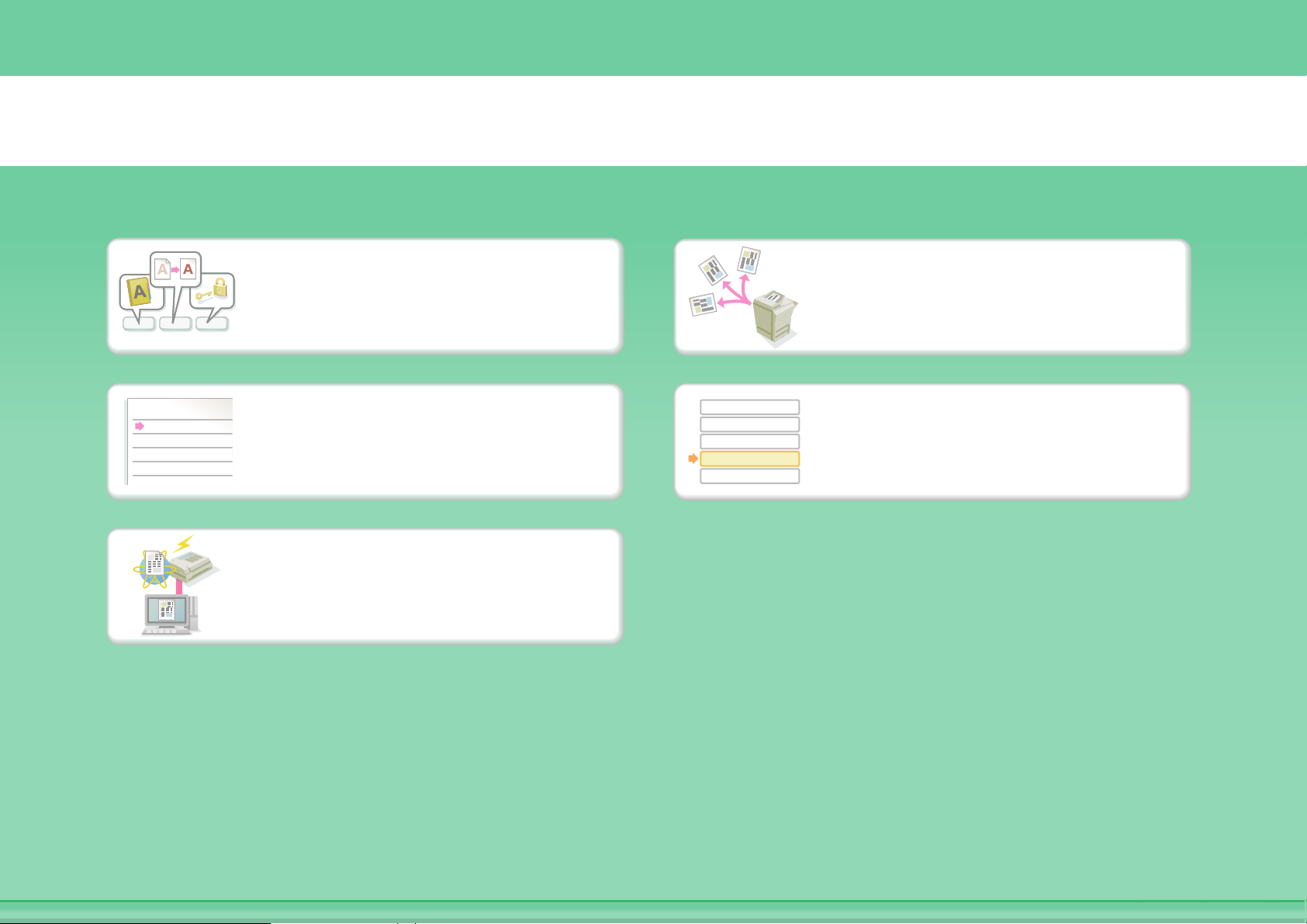
Unngå ekstraarbeid
o
c
o
c
o
12 3
aaa@aa.aa.c
bbb@bb.bb.
ccc@cc.cc.c
ddd@dd.dd.
eee@ee.ee.c
Lagre ofte brukte
innstillinger
Vis overføringsloggen
Send en Internettfaks fra en
datamaskin
aaa@aa.aa.c
bbb@bb.bb.
ccc@cc.cc.c
ddd@dd.dd.
eee@ee.ee.e
Send til flere destinasjoner
Enkel angivelse av adresse
(søk på nummer)
Page 23
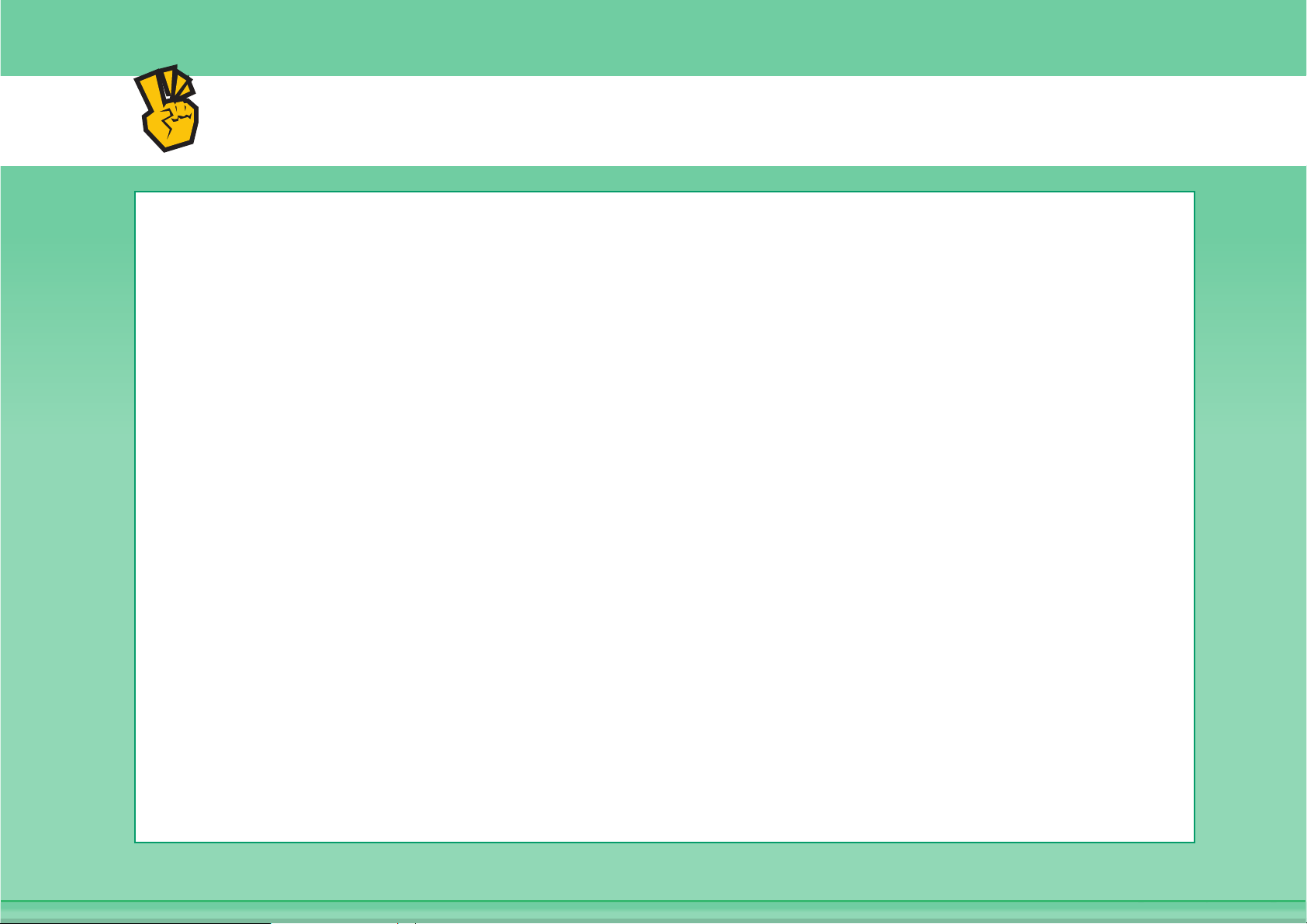
Andre nyttige funksjoner
Nyttige administrasjonsfunksjoner
z Videresend en mottatt faks til en nettverksadresse
z Skriv ut en liste over overføringsdestinasjoner
Nyttige funksjoner
z Skann en tynn original
z Velg en overføringsdestinasjon fra en global adressebok
z Send på et angitt klokkeslett
z Gi prioritet til en overføring
z Send i USB-minnemodus
Page 24
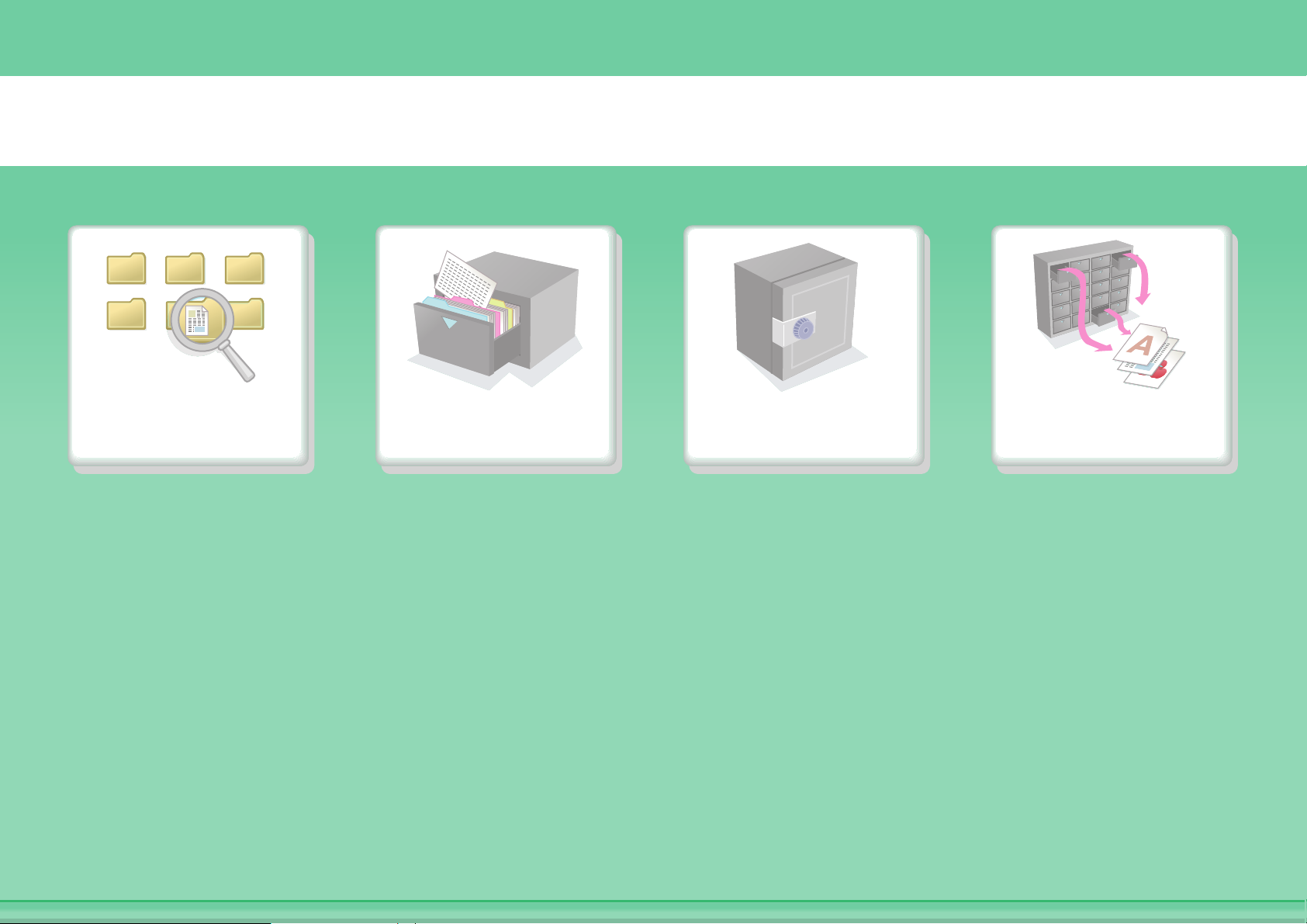
LAGRE EN JOBB OG BRUK DEN PÅ NYTT SENERE
Søk etter en fil Organiser mine
filer
Lagre et viktig
dokument
Skriv ut en
gruppe med filer
Page 25
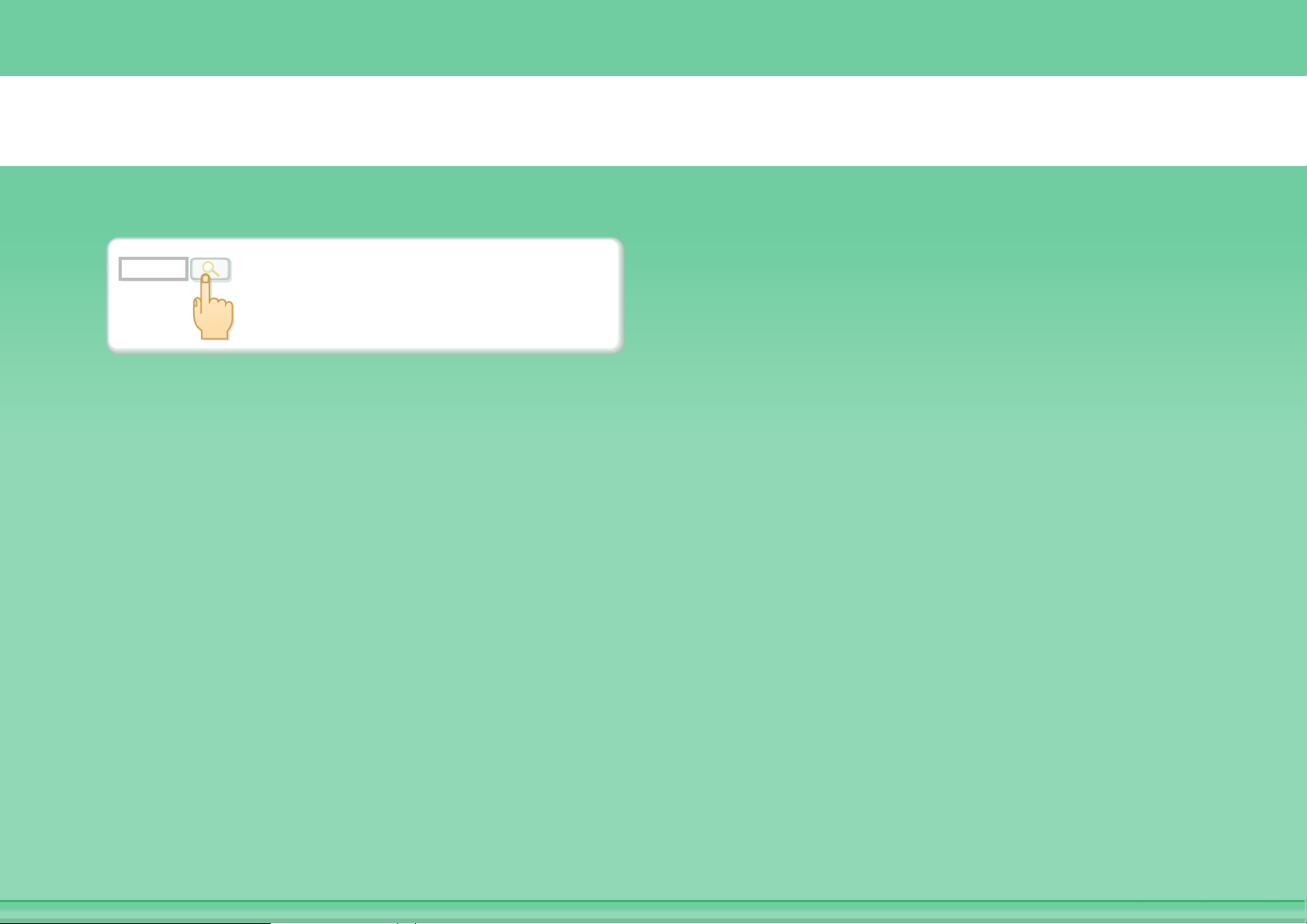
abc
Søk etter en fil
Søk etter en fil med et
søkeord
Page 26
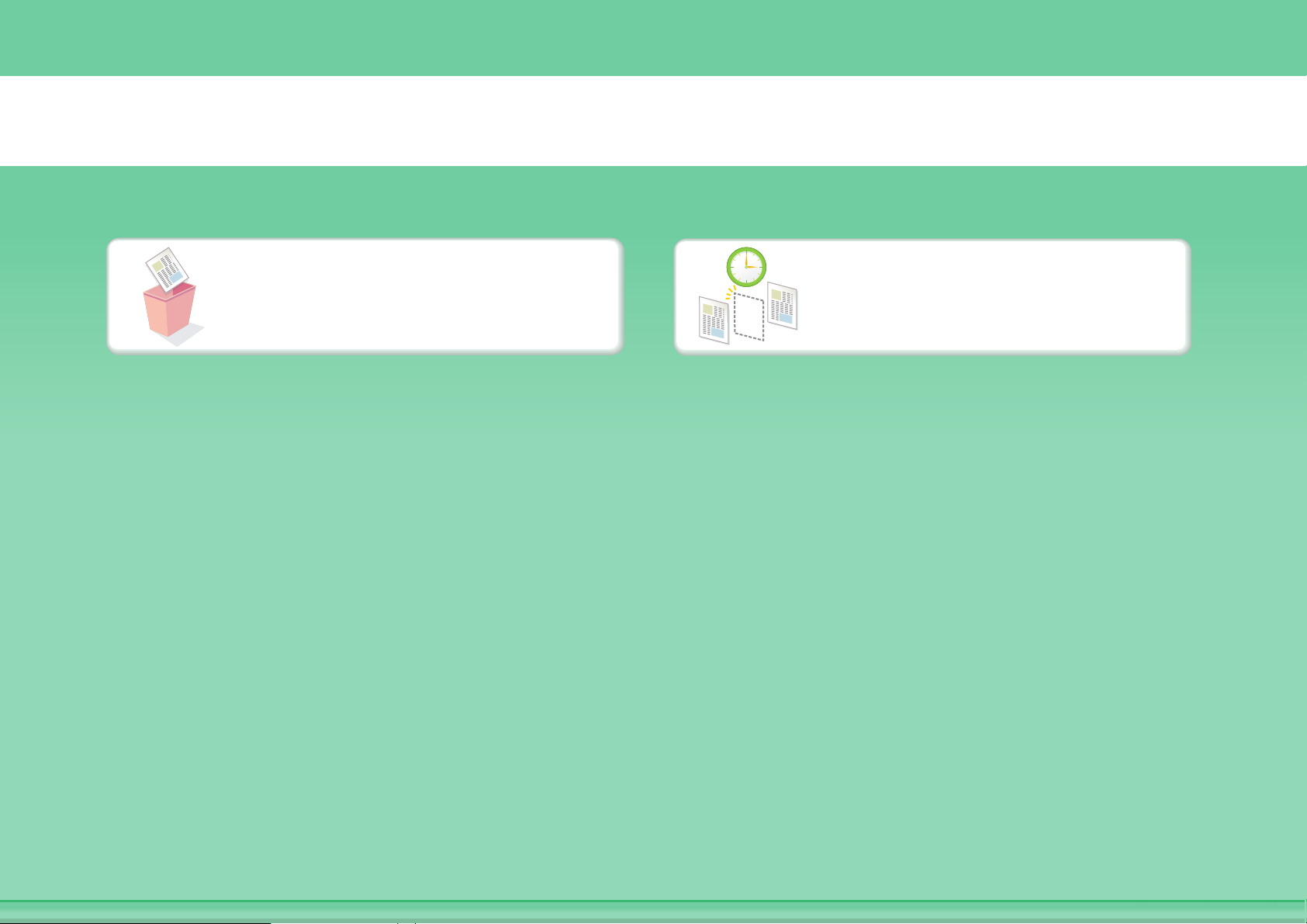
Organiser mine filer
Slett en fil
Slett filer med jevne
mellomrom
Page 27
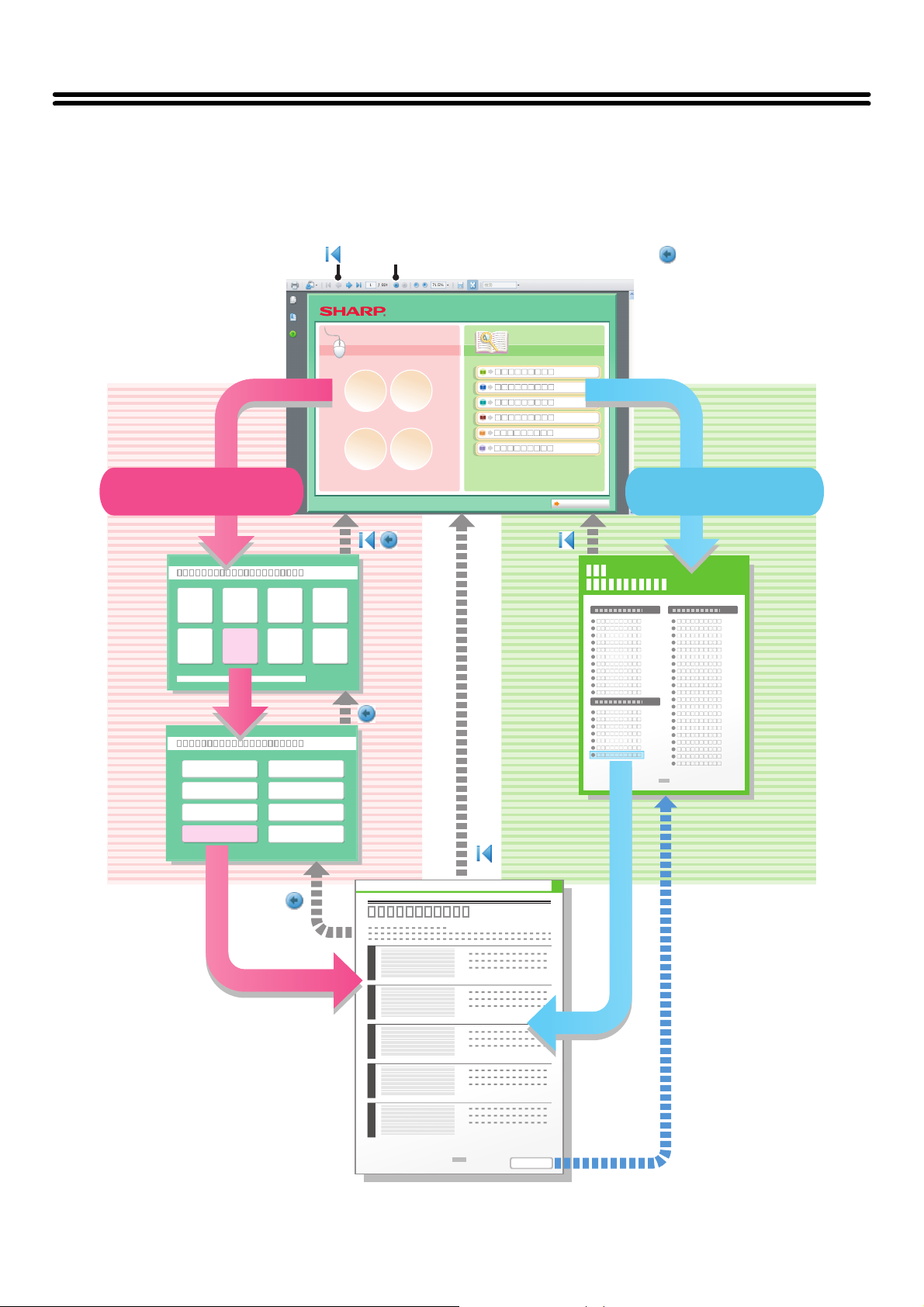
OM DRIFTSHÅNDBOKEN
Du kan søke etter et emne i denne håndboken på to måter: Du kan bruke en "Jeg ønsker å..."-meny, eller du kan bruke
en vanlig innholdsfortegnelse.
Følgende forklaring forutsetter at Adobe Reader 8.0 brukes. (Enkelte knapper vises ikke i standardtilstand.)
Tilbake til første side ( )
Søk basert på hva du
ønsker å gjøre
Menyside Side med
Tilbake til den forrige siden som ble vist ( )
Søk ved hjelp av
innholdsfortegnelsen
innholdsforteg
nelse
Innholdsside
1
2
3
4
5
i
Page 28
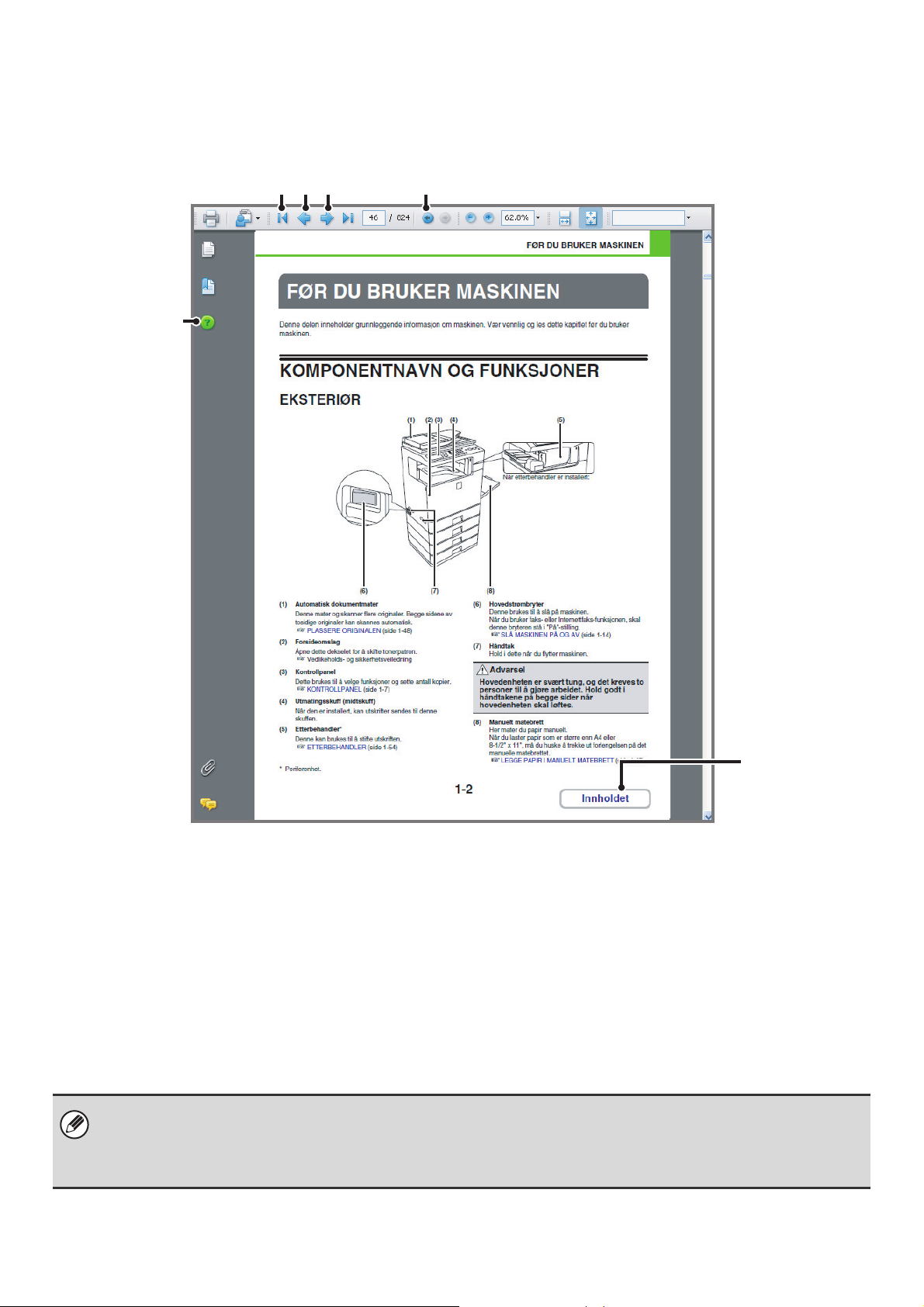
SLIK BRUKER DU DENNE HÅNDBOKEN
Klikk en knapp nedenfor for å gå til siden du ønsker å vise.
(1) (2) (3) (4)
(5)
(1) Knapp for å gå tilbake til første side
Hvis en funksjon ikke utføres som forventet, klikker du
denne knappen for å starte på nytt igjen.
(2) Knapp for å gå tilbake én side
Viser forrige side.
(3) Knapp for å gå frem én side
Viser neste side.
(4) Knapp for å tilbake til den forrige siden som ble vist
Viser siden som ble vist før gjeldende side.
• Hvis en knapp ikke vises, kan du gå til Adobe Reader-hjelp for å vise knappen.
• Advarsel ved utskrift
Hvis du skriver ut alle sidene, vil også menysidene for "Jeg ønsker å..."-menyen skrives ut. Hvis du bare vil skrive ut
sidene som inneholder forklaringen av en funksjon, må du angi et sideområde.
(6)
(5) Knapp for Adobe Reader-hjelp
Åpner Adobe Reader-hjelp.
(6) Innholdsknapp
Viser innholdet i hvert kapittel.
Hvis den gjeldende siden for eksempel er en side fra
skriverkapittelet, viser denne knappen innholdet i
skriverkapittelet.
ii
Page 29
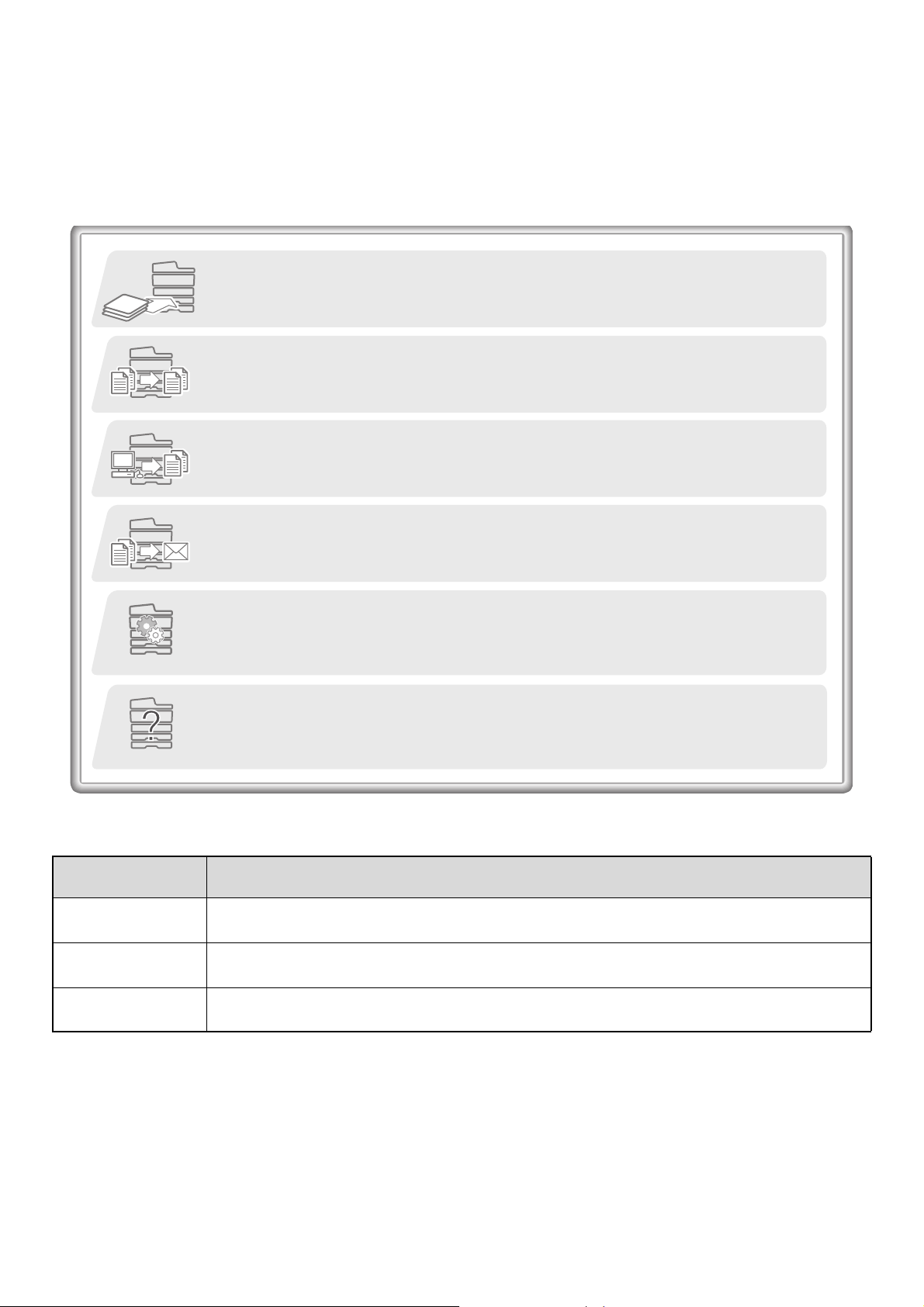
HÅNDBØKER SOM LEVERES MED MASKINEN
Veiledninger i PDF-format (denne håndboken)
Veiledningene i PDF-format gir detaljerte forklaringer av prosedyrene for bruk av maskinen i hver modus.
PDF-veiledningene kan lastes ned fra harddisken i maskinen. Fremgangsmåten for nedlasting av håndbøkene forklares
i "Slik laster du ned veiledningene i PDF-format" i Hurtigveiledning.
1. FØR DU BRUKER MASKINEN
Dette kapittelet gir informasjon om blant annet grunnleggende driftsprosedyrer og hvordan man
legger i papir.
2. KOPIMASKIN
Dette kapittelet gir detaljerte forklaringer av prosedyrene for bruk av kopieringsfunksjonen.
3. SKRIVER
Dette kapittelet gir detaljerte forklaringer av prosedyrene for bruk av skriverfunksjonen.
4. SKANNER / INTERNETTFAKS
Dette kapittelet gir detaljerte forklaringer av prosedyrene for bruk av skannerfunksjonen og
Internettfaksfunksjonen.
Trykte veiledninger
Navn på
veiledning
Vedlikeholds- og
sikkerhetsveiledning
Oppsett av
programvare
Hurtigveiledning
5. SYSTEMINNSTILLINGER
Dette kapittelet forklarer systeminnstillingene, som brukes for å konfigurere en rekke parametere
i henhold til behovet på ditt arbeidssted. De gjeldende innstillingene kan vises eller skrives ut fra
"Systeminnstillinger"..
6. PROBLEMLØSNING
Dette kapittelet forklarer hvordan du fjerner feilmatet papir og gir svar på vanlige spørsmål i
forbindelse med drift av maskinen i de ulike modus. Henvis til denne veiledningen når du har
problemer med bruken av maskinen.
Innhold
Denne veiledningen inneholder instrukser for sikker bruk av maskinen, og viser spesifikasjonene for
maskinen samt dens ytre utstyrsenheter.
Denne veiledningen forklarer hvordan du installerer programvare og hvordan du konfigurerer
innstillingene for å bruke maskinen som skriver eller skanner.
Denne veiledningen gir lettfattelige forklaringer på alle maskinens funksjoner i ett enkelt kapittel.
Detaljerte forklaringer om hver av funksjonene finner du i veiledningene i PDF-format.
iii
Page 30
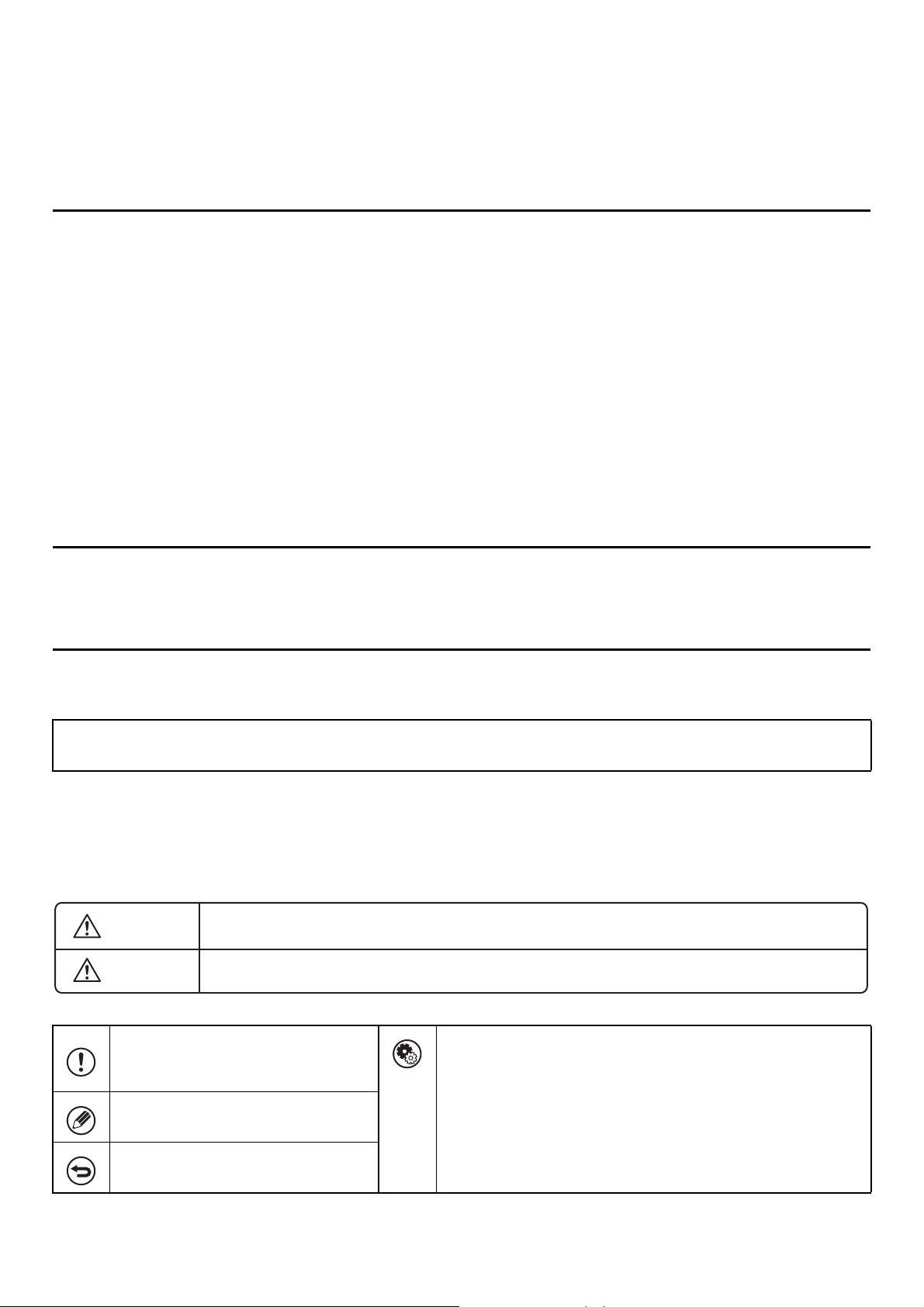
OM DRIFTSHÅNDBOKEN
Denne håndboken forklarer hvordan du bruker det digitale multifunksjonssystemet med full farge MX-C310/MX-C380.
Vennligst vær oppmerksom på følgende
•
Informasjon om hvordan du installerer driverne og programvaren som beskrives i denne håndboken, finner du i Oppsett av programvare.
•
Hvis du trenger informasjon om operativsystemet, henviser du til brukerhåndboken for operativsystemet eller den elektroniske Hjelp-funksjonen.
• Forklaringene av skjermbilder og prosedyrer i et Windows-miljø, gjelder i første rekke for Windows Vista®. Skjermbildene kan
variere for andre versjoner av operativsystem eller programvareapplikasjon.
• Forklaringene på skjermbilder og fremgangsmåter i et Macintosh-miljø er basert på Mac OS X v10.4 når det gjelder Mac OS X.
Skjermbildene kan variere avhengig av versjonen av operativsystemet eller programvareapplikasjonen.
• Når "MX-xxxx" fremgår i brukerhåndboken, skal "xxxx" erstattes med navnet på din modell.
•
Denne veiledningen refererer til faksfunksjonen. Vær imidlertid oppmerksom på at faksfunksjonen ikke er tilgjengelig i enkelte land og regioner.
• Mye omhu er lagt ned i utarbeidelsen av brukerhåndboken. Kontakt den nærmeste autoriserte servicerepresentant dersom du
har kommentarer eller spørsmål vedrørende innholdet i brukerhåndboken.
• Dette produktet har gjennomgått strenge kvalitetskontroller og undersøkelsesprosedyrer. Kontakt din forhandler eller den
nærmeste autoriserte servicerepresentant dersom det mot all formodning skulle oppdages mangler eller problemer.
• Bortsett fra i omstendigheter som er dekket av lov, er ikke SHARP ansvarlig for svikt som oppstår under bruk av produktet eller
dets tilleggsfunksjoner, svikt som skyldes feil betjening av produktet og dets tilleggsfunksjoner, eller andre typer feil, inkludert
enhver skade som oppstår på grunn av vanlig slitasje på produktet.
Advarsel
• Reproduksjon, bearbeiding eller oversettelse av innholdet i bruksanvisningen uten forutgående skriftlig tillatelse er forbudt, med
unntak av hva lov om opphavsrett tillater.
• Informasjonen i denne brukerhåndboken kan endres uten videre varsel.
Illustrasjoner samt driftspanelet og skjermen som vises i denne håndboken.
De ytre utstyrsenhetene er som regel tilleggsutstyr, men enkelte modeller inkluderer imidlertid ytre utstyrsenheter som standard utstyr.
Forklaringene i denne håndboken forutsetter at 500 arks papirmating enheter (totalt fire skuffer) er installert på MX-C380.
For noen funksjoner og prosedyrer forutsetter forklaringene at også andre innretninger enn de ovennevnte er installert.
Skjermbildene, meldingene og tastenavnene som vises i denne brukerhåndboken kan på grunn av
produktforbedringer og modifikasjoner være forskjellige fra de som finnes på den faktiske maskinen.
Ikoner som brukes i veiledningene
Ikonene i veiledningene indikerer følgende typer informasjon:
Varsel
Advarsel
Dette varsler deg om situasjoner hvor
det foreligger risiko for maskinskade
eller -svikt.
Dette gir tilleggsforklaring av en
funksjon eller en prosedyre.
Dette forklarer hvordan du kan avbryte
eller korrigere en funksjon.
Dette varsler deg om en situasjon der det er risiko for at mennesker kan komme til skade eller dø.
Dette varsler deg om en situasjon der det er risiko for at mennesker eller gjenstander kan komme til skade.
Dette indikerer navnet på en systeminnstilling og gir en kort
forklaring av innstillingen.
Når "Systeminnstillinger:" vises:
En generell innstilling blir forklart.
Når "Systeminnstillinger (Administrator):" vises:
En innstilling som kun kan konfigureres av administrator, blir
forklart.
iv
Page 31

KAPITTEL 1
FØR DU BRUKER MASKINEN
Dette kapittelet gir informasjon om grunnleggende driftsprosedyrer, hvordan man legger i papir og vedlikehold av maskinen.
FØR DU BRUKER MASKINEN
KOMPONENTNAVN OG FUNKSJONER . . . . . . . . 1-2
• EKSTERIØR. . . . . . . . . . . . . . . . . . . . . . . . . . . . 1-2
• INTERIØR . . . . . . . . . . . . . . . . . . . . . . . . . . . . . 1-4
• AUTOMATISK DOKUMENTMATER OG
DOKUMENTGLASS . . . . . . . . . . . . . . . . . . . . . . 1-5
• SIDE OG BAKSIDE . . . . . . . . . . . . . . . . . . . . . . 1-6
• KONTROLLPANEL . . . . . . . . . . . . . . . . . . . . . . 1-7
BRUKE BETJENINGSPANELET. . . . . . . . . . . . . . . 1-9
• BRUKE SKJERMEN. . . . . . . . . . . . . . . . . . . . . . 1-9
BRUKE NETTSIDEN . . . . . . . . . . . . . . . . . . . . . . . 1-13
SLÅ MASKINEN PÅ OG AV . . . . . . . . . . . . . . . . . 1-14
• ENERGISPARINGFUNKSJONER . . . . . . . . . . 1-15
• [ENERGISPARING]-TASTEN . . . . . . . . . . . . . 1-15
BRUKERAUTENTISERING . . . . . . . . . . . . . . . . . . 1-16
• BRUKERAUTENTISERING MED
BRUKERNUMMER . . . . . . . . . . . . . . . . . . . . . 1-16
• BRUKERAUTENTISERING MED
BRUKERNAVN / PASSORD . . . . . . . . . . . . . . 1-18
• TILGANG TIL NETTSIDEN . . . . . . . . . . . . . . . 1-21
BRUKERKONTROLL. . . . . . . . . . . . . . . . . . . . . . . 1-22
• BRUKERLISTE. . . . . . . . . . . . . . . . . . . . . . . . . 1-22
• STANDARDINNSTILLINGER. . . . . . . . . . . . . . 1-25
• SIDEGRENSE GRUPPELISTE . . . . . . . . . . . . 1-27
• AUTORITETSGRUPPELISTE . . . . . . . . . . . . . 1-28
• FAVORITT ARBEIDSGRUPPELISTE . . . . . . . 1-31
• VISE KONTOTELLER . . . . . . . . . . . . . . . . . . . 1-32
FJERNBETJENING AV MASKINEN . . . . . . . . . . . 1-33
JOBBLOGG . . . . . . . . . . . . . . . . . . . . . . . . . . . . . . 1-34
• LAGRE/SLETTE JOBBLOGG . . . . . . . . . . . . . 1-34
• SE JOBB-LOGG. . . . . . . . . . . . . . . . . . . . . . . . 1-34
ELEMENTER SOM REGISTRERES I
JOBBLOGGEN. . . . . . . . . . . . . . . . . . . . . . . . . . . . 1-35
LAGRINGSRESERVE . . . . . . . . . . . . . . . . . . . . . . 1-38
• EKSPORTOPPSETT . . . . . . . . . . . . . . . . . . . . 1-38
• IMPORTOPPSETT. . . . . . . . . . . . . . . . . . . . . . 1-38
LEGGE I PAPIR
VIKTIGE PUNKTER OM PAPIR. . . . . . . . . . . . . . . 1-40
• SKUFFENES NAVN OG PLASSERING . . . . . 1-40
• PAPIR SOM KAN BRUKES . . . . . . . . . . . . . . . 1-40
SKUFFEINNSTILLINGER FOR SKUFF 1 TIL 4. . . 1-43
• ILEGGING AV PAPIR OG ENDRING AV
PAPIRSTØRRELSE . . . . . . . . . . . . . . . . . . . . . 1-43
LEGGE PAPIR I MANUELT MATEBRETT . . . . . . 1-45
• VIKTIGE POENG VED BRUK AV
MANUELT MATEBRETT . . . . . . . . . . . . . . . . . 1-46
ORIGINALER
PLASSERE ORIGINALEN . . . . . . . . . . . . . . . . . . . 1-48
• PLASSERE ORIGINALER I DEN
AUTOMATISKE DOKUMENTMATEREN. . . . . 1-48
• PLASSERE ORIGINALEN PÅ
GLASSPLATEN . . . . . . . . . . . . . . . . . . . . . . . . 1-50
PERIFERENHETER
PERIFERENHETER . . . . . . . . . . . . . . . . . . . . . . . . 1-52
ETTERBEHANDLER . . . . . . . . . . . . . . . . . . . . . . . 1-54
• KOMPONENTNAVN . . . . . . . . . . . . . . . . . . . . 1-54
• FORSYNINGSVARER . . . . . . . . . . . . . . . . . . . 1-54
VISITTKORTMATER . . . . . . . . . . . . . . . . . . . . . . . 1-55
SHARP OSA. . . . . . . . . . . . . . . . . . . . . . . . . . . . . . 1-56
• APPLIKASJONENS
KOMMUNIKASJONSMODUL. (MX-AMX2) . . . 1-56
• EKSTERN KONTOMODUL (MX-AMX3) . . . . . 1-57
SKRIVE INN TEKST
HOVEDTASTENES FUNKSJONER. . . . . . . . . . . . 1-59
ENHETSKLONING . . . . . . . . . . . . . . . . . . . . . . . . . 1-39
• EKSPORTOPPSETT . . . . . . . . . . . . . . . . . . . . 1-39
• IMPORTOPPSETT. . . . . . . . . . . . . . . . . . . . . . 1-39
1-1
Page 32

FØR DU BRUKER MASKINEN
FØR DU BRUKER MASKINEN
Denne delen inneholder grunnleggende informasjon om maskinen. Vær vennlig og les dette kapitlet før du bruker
maskinen.
KOMPONENTNAVN OG FUNKSJONER
EKSTERIØR
(4)
(3) (5)
(2)
(1)
(6) (7) (8)
(1) Automatisk dokumentmater
Denne mater og skanner flere originaler. Begge sidene av
tosidige originaler kan skannes automatisk.
☞ PLASSERE ORIGINALEN (side 1-48)
(2) Forsideomslag
Åpne dette dekselet for å skifte tonerpatron.
☞ Vedlikeholds- og sikkerhetsveiledning
(3) Kontrollpanel
Dette brukes til å velge funksjoner og sette antall kopier.
☞ KONTROLLPANEL (side 1-7)
(4) Utmatingsskuff (midtskuff)
Når den er installert, kan utskrifter sendes til denne
skuffen.
(5) Etterbehandler*
Denne kan brukes til å stifte utskriften.
☞ ETTERBEHANDLER (side 1-54)
* Periferenhet.
Når etterbehandler er installert:
(6) Hovedstrømbryter
Denne brukes til å slå på maskinen.
Når du bruker faks- eller Internettfaks-funksjonen, skal
denne bryteren stå i "På"-stilling.
☞ SLÅ MASKINEN PÅ OG AV (side 1-14)
(7) Håndtak
Hold i dette når du flytter maskinen.
Advarsel
Hovedenheten er svært tung, og det kreves to
personer til å gjøre arbeidet. Hold godt i
håndtakene på begge sider når
hovedenheten skal løftes.
(8) Manuelt matebrett
Her mater du papir manuelt.
Når du laster papir som er større enn A4 eller
8-1/2" x 11", må du huske å trekke ut forlengelsen på det
manuelle matebrettet.
☞
LEGGE PAPIR I MANUELT MATEBRETT (side 1-45)
1-2
Innholdet
Page 33

(9) (11)(10)
FØR DU BRUKER MASKINEN
(9) Skuff 1
Denne inneholder papir.
☞ SKUFFEINNSTILLINGER FOR SKUFF 1 TIL 4 (side
1-43)
(10) Skuff 2/Skuff 3/Skuff 4
(Når en 500 arks papirmating enhet er installert)*
Disse inneholder papir.
Hvis du vil ha informasjon om kombinasjoner av 500 arks
papirmating enheter, tar du kontakt med din forhandler
eller nærmeste godkjente servicerepresentant.
☞ SKUFFEINNSTILLINGER FOR SKUFF 1 TIL 4 (side
1-43)
* Periferenhet.
(11) USB-kontakt (A-type)
Støtter USB 2.0 (høy hastighet).
Denne brukes til å koble en USB-hub eller en
USB-minneenhet til maskinen.
Bruk en skjermet USB-kabel.
1-3
Innholdet
Page 34

INTERIØR
FØR DU BRUKER MASKINEN
(12)
Fjernet beholder for
toneroppsamling og
åpent deksel på
hovedlader
(14)(13) (15) (17)(16)
(20)(19)(18) (21) (22)
(12) Fremkallerenheter
Inneholder fremkalleren som er nødvendig for å overføre
toner til papiret.
Når du skifter ut den fotokonduktive trommelkassetten, må
fremkallerenheten fjernes før den fotokonduktive
trommelkassetten skiftes ut.
☞
Vedlikeholds- og sikkerhetsveiledning
(13) \Fotokonduktive trommelkassetter
Inneholder den lysfølsomme trommelen som brukes til å
lage bilder for kopiering og utskrift.
☞
Vedlikeholds- og sikkerhetsveiledning
(14) Tonerkassetter
Disse inneholder toner for utskriften. Når tonerpatronen
går tom, må patronen skiftes ut med ny patron i samme
farge.
☞
Vedlikeholds- og sikkerhetsveiledning
(15) Varmeenhet
Her tilføres det varme for å overføre bildet til papiret.
Advarsel
Varmeseksjonen er varm. Pass på at du ikke
brenner deg når du fjerner en papirstopp.
(16) Høyre sidedeksel
Du åpner dette dekselet når du skal fjerne fastkjørt papir.
☞ 7. PROBLEMLØSNING "FJERNE FEILMATET
PAPIR" (side 6-2)
(17) Papirreverseringsdelen
Brukes når det utføres 2-sidig utskrift. Åpne denne delen
for å fjerne fastkjørt papir.
☞ 7. PROBLEMLØSNING "FJERNE FEILMATET
PAPIR" (side 6-2)
(18) Deksel på hovedlader
Åpne dette dekselet for å rengjøre hovedladeren.
☞
Vedlikeholds- og sikkerhetsveiledning
(19) Beholder for toneroppsamling
Denne samler opp toneravfall etter kopiering og utskrift.
☞
Vedlikeholds- og sikkerhetsveiledning
Serviceteknikeren henter beholderen for
toneroppsamling.
(20) Utløserhåndtak på beholderen for toneroppsamling
Vri på dette håndtaket for å utløse låsen på beholderen
for toneroppsamling når du skal skifte ut beholderen eller
rengjøre laserenheten.
☞
Vedlikeholds- og sikkerhetsveiledning
(21) Høyre sidedeksel for papirskuffen
Åpne denne for å fjerne fastkjørt papir i skuffer.
☞ 7. PROBLEMLØSNING "FJERNE FEILMATET
PAPIR" (side 6-2)
(22) Utløserspak for høyre sidedeksel
Når du skal fjerne feilmatet papir, trekker du ut og holder
oppe dette håndtaket for å åpne det høyre sidedekselet.
☞ 7. PROBLEMLØSNING "FJERNE FEILMATET
PAPIR" (side 6-2)
1-4
Innholdet
Page 35

FØR DU BRUKER MASKINEN
AUTOMATISK DOKUMENTMATER OG
DOKUMENTGLASS
(2)(1) (3) (4) (5) (6) (7)
(1) Papirmatingsrulle
Denne rullen roterer for å mate originalen automatisk.
(2) Deksel for dokumentmaterområdet
Du åpner dette dekselet for å fjerne en original som har
satt seg fast eller for å rengjøre papirmatingsrullen.
☞ 7. PROBLEMLØSNING "FJERNE FEILMATET
PAPIR" (side 6-2)
☞ Vedlikeholds- og sikkerhetsveiledning
(3) Originalskinner
Disse sørger for at originalen skannes korrekt. Juster
papirlederne i forhold til bredden på originalen.
☞ PLASSERE ORIGINALEN (side 1-48)
(4) Skuff for dokumentmating
Legg originalene i denne skuffen. Ensidige originaler må
plasseres med forsiden opp.
☞ PLASSERE ORIGINALEN (side 1-48)
(5) Utmatingsskuff for orginaler
Orginaler sendes til denne skuffen etter skanning.
(6) Skanneområde
Orginaler som plasseres i dokumentmaterskuffen
skannes her.
☞
Vedlikeholds- og sikkerhetsveiledning
(7) Dokumentglass
Du bruker dette til å skanne en bok eller en annen tykk
orginal som ikke kan mates gjennom den automatiske
dokumentmateren.
☞ PLASSERE ORIGINALEN PÅ GLASSPLATEN (side
1-50)
1-5
Innholdet
Page 36

SIDE OG BAKSIDE
FØR DU BRUKER MASKINEN
(1)
(2)
(3)
(4)
(5)
(1) USB-kontakt (A-type)
Støtter USB 2.0 (høy hastighet).
Denne brukes til å koble en USB-hub eller en
USB-minneenhet til maskinen.
Denne kontakten er innledningsvis ikke klar for bruk.
Kontakt servicetekniker hvis du vil bruke kontakten.
(2) LAN-kontakt
Du kobler LAN-kabelen til denne kontakten når maskinen
brukes i et nettverk.
Bruk en skjermet LAN-kabel.
(3) USB-kontakt (B-type)
Støtter USB 2.0 (høy hastighet).
En datamaskin kan kobles til denne kontakten for å bruke
maskinen som en skriver.
Bruk en skjermet USB-kabel.
(4) Tilkobling kun for service
Advarsel
Denne kontakten skal kun benyttes av
serviceteknikere.
Dersom det kobles en kabel til denne
kontakten kan det forårsake funksjonssvikt i
maskinen.
Viktig merknad til serviceteknikere:
Kabelen som kobles til servicekontakten, må
være kortere enn 3 m (118").
(5) Elektrisk støpsel
1-6
Innholdet
Page 37

KONTROLLPANEL
FØR DU BRUKER MASKINEN
(8)(5)(3) (6) (7)(2) (4)(1)
OKTILBAKE
(1) Skjerm
Meldinger og taster vises på skjermen.
Bruk piltastene og [OK]-tasten til å velge elementene
som vises og utføre ulike operasjoner.
☞ BRUKE BETJENINGSPANELET (side 1-9)
(2) [TILBAKE]-tast
Trykk på denne tasten for å gå tilbake til forrige
skjermbilde uten å forkaste innstillingene.
(3) [OK]-tast
Trykk på denne tasten for å angi en valgt innstilling.
(4) Piltaster
Trykk på disse tastene for å flytte valgrammen som
brukes til å velge innstillingstaster og elementer på
skjermen.
(5) Modusvalgtaster og indikatorer
Bruk disse tastene til å velge visningsmodus.
Indikatoren for en tast lyser når tasten er valgt.
[UTSKRIFT]-tast
Når du vil skrive ut en Hold Utskrift-jobb, trykker du på
denne tasten for å bytte til utskriftsmodus.
[BILDE SENDT]-tast
Trykk på denne tasten for å velge modus for
nettverksskanner/faks for bruk av skannerfunksjonen
eller faksfunksjonen.
[KOPI]-tast
Trykk på denne tasten for å velge kopieringsmodus. Hold
inne [KOPI]-tasten for å vise maskinens totale tellerstand
for sider og hvor mye toner som er igjen.
UTSKRIFT
BILDE SENDT
KOPI
JOBB STATUS
KLAR
DATA
LINJE
DATA
SYSTEM
INNSTILLINGER
LOGOUT
(9) (10) (11)
(6) UTSKRIFT-modus indikatorer
(7) BILDE SEND-lampen
(8) Talltaster
(9) [JOBB STATUS]-tasten
(10) [SYSTEM INNSTILLINGER]-tasten
(11) Sharp OSA-hurtigtast
• KLAR-lampe
Utskriftsdata kan mottas når denne lampen lyser.
• DATA-lampen
Denne blinker mens utskriftsdata mottas og lyser
uavbrutt mens utskriften skrives ut.
• LINJE-lampen
Denne tennes under sending eller mottak i faks- eller
Internettfaks-modus. Den tennes også under sending
av et bilde i skannemodus.
• DATA-lampen
Denne blinker når en mottatt faks ikke kan skrives ut
på grunn av et problem, som for eksempel at maskinen
er tom for papir. Den tennes når det finnes en
sendejobb som ikke er sendt.
Disse brukes til å angi antall kopier og fakser og andre
numeriske verdier. Disse tastene brukes også til å angi
nummerverdiinnstillinger.
Trykk på denne tasten for å vise jobbstatusskjermbildet.
Jobbstatusskjermbildet brukes til å kontrollere
informasjon om jobber og til å avbryte jobber.
Gå til kapitlene for hver av funksjonene i denne
håndboken hvis du vil ha mer detaljert informasjon.
Trykk på denne tasten for å vise menyskjermbildet for
systeminnstillinger. Systeminnstillingene brukes til å
konfigurere papirskuffinnstillinger og justere parametere
for at maskinen skal bli enklere å bruke.
Trykk på denne tasten for å vise en hurtigtast til Sharp
OSA-modus (når applikasjonens kommunikasjonsmodul
er installert).Tilpassede taster vises også på denne
skjermen. Snarveier til spesialmodi som brukes ofte og
andre innstillinger kan lagres i de tilpassede tastene.
1-7
Innholdet
Page 38

FØR DU BRUKER MASKINEN
(12) (13) (14)
OKTILBAKE
BILDE SENDT
(12) [SLETT]-tasten ( )
Trykk på denne tasten for å tilbakestille antall kopier til
"0".
(13) [START SVART/HVITT]-tasten
Trykk på denne tasten for å kopiere eller skanne en
original i svart og hvitt. Denne tasten brukes til å sende
en faks i faksmodus.
(14) [START FARGE]-tasten
Trykk på denne tasten når du vil kopiere eller skanne en
original i farger.
Denne tasten kan ikke brukes for faks eller Internettfaks.
(15) [LOGOUT]-tasten ( )
Trykk på denne tasten for å logge av etter at du har
logget på og brukt maskinen. Når du bruker
faksfunksjonen kan denne tasten også trykkes for å
sende tonesignaler på en pulslinje.
☞ BRUKERAUTENTISERING (side 1-16)
(16) [#/P]-tast ( )
Når du bruker kopieringsfunksjonen, trykker du på denne
tasten for å bruke et jobbprogram. Når du bruker
faksfunksjonen kan denne tasten brukes til å slå
nummeret.
UTSKRIFT
KOPI
JOBB STATUS
KLAR
DATA
LINJE
DATA
SYSTEM
INNSTILLINGER
LOGOUT
(17)(15) (16) (18) (20) (21)(19)
(17) [SLETT ALT]-tasten ( )
Trykk på denne tasten for å returnere til opprinnelig
betjeningstilstand.
Bruk denne tasten når du vil avbryte alle innstillinger som
er valgt og begynne betjeningen fra opprinnelig tilstand.
(18) [STOPP]-tasten ( )
Trykk på denne tasten for å stoppe en kopijobb eller
skanning av en original.
(19) [ENERGISPARING]-tasten ( ) / lampe
Bruk denne tasten til å sette maskinen i modus for
autoavstenging for å spare strøm.
[ENERGISPARING]-tasten ( ) blinker når enheten er i
modus for autoavstenging.
☞ [ENERGISPARING]-TASTEN (side 1-15)
(20) [STRØMBRYTER]-tasten ( )
Bruk denne tasten til å slå strømmen til maskinen på og
av.
☞ SLÅ MASKINEN PÅ OG AV (side 1-14)
(21) Lampe for hovedstrømbryter
Denne tennes når maskinens strømbryter står i
"På"-stilling.
☞ SLÅ MASKINEN PÅ OG AV (side 1-14)
Lampene på betjeningspanelet kan variere etter land og område.
1-8
Innholdet
Page 39

FØR DU BRUKER MASKINEN
BRUKE BETJENINGSPANELET
Denne delen forklarer hvordan du bruker betjeningspanelet.
• For å skrive inn tekst, se "SKRIVE INN TEKST" (side 1-59).
• For informasjon om skjermbilder og prosedyrer for bruk av systeminnstillingene, se "Felles driftsmetoder" (side 5-5) i
"6. SYSTEMINNSTILLINGER".
BRUKE SKJERMEN
Startskjerm
(1) (2)
OK
TILBAKE
(1) Flytt valgrammen med piltastene
Bruk piltastene til å flytte valgrammen på skjermen til ønsket innstillingstast (for eksempel [Original] eller [Papir Valg]).
Valgramme
(2) [OK]-tast
Når valgrammen er plassert på ønsket innstilling, trykker du på [OK] for å angi valget ditt. Innstillingsskjermbildet vises.
1-9
Innholdet
Page 40

FØR DU BRUKER MASKINEN
Velge elementer fra lister og gå tilbake til forrige skjermbilde
(1) (2)(3)
OK
TILBAKE
(1) Når valg vises som en liste i et innstillingsskjermbilde, kan du velge ønsket element fra listen
med -tastene.
Elementer som for øyeblikket er innstilt, vises med .
(2) Trykk på [OK]-tasten for å angi valget.
• Når du trykker på [OK]-tasten, vises ved siden av det valgte elementet.
• For et valgt element som har en avmerkingsboks, veksler avmerkingsboksen mellom og hver gang du trykker på
[OK]-tasten. indikerer at innstillingen er valgt.
(3) Hvis du vil gå tilbake til forrige skjermbilde, trykker du på [TILBAKE]-tasten.
For å gå tilbake til startskjermen velger du [Grunnmeny]-tasten.
Kontrollere spesialmodusinnstillinger
(1) (2)
OK
TILBAKE
(1) Velg [Spesial Modus] på startskjermen for å vise en liste over spesialmodiene. Bruk -tastene
til å flytte valgrammen til ønsket spesialmodus.
(2) Hvis "…" vises til høyre for det valgte elementet, kan du trykke på [OK]-tasten for å åpne et
detaljert innstillingsskjermbilde.
• Hvis elementet har en avmerkingsboks, stilles elementet til når du trykker på [OK]-tasten. Et detaljert
innstillingsskjermbilde åpnes ikke.
• Når du har angitt spesialmodi, kan [Funksjonsrevisjon]-tasten velges øverst i listen. Når du velger [Funksjonsrevisjon]-tasten,
vises en liste over spesialmodusinnstillingene.
1-10
Innholdet
Page 41

FØR DU BRUKER MASKINEN
Angi numre i spesialmodusinnstillinger
(2)
(1)
OK
TILBAKE
(1) Hvis en innstilling krever inntasting av et nummer, flytter du valgrammen til eller .
(2) Nummeret stiger eller synker hver gang du trykker på [OK]-tasten. Hold inne [OK]-tasten hvis du
vil endre nummeret raskt.
Du kan også velge nummervisningen og direkte angi et antall med talltastene. Flytt valgrammen til nummervisningen, og trykk
på [OK]-tasten. Et skjermbilde for inntasting av nummer vises. Trykk på talltastene for å angi et nummer, og velg [OK]-tasten.
1-11
Innholdet
Page 42

Elementer som vises på skjermen
(2) (3)
(1)
(4)
FØR DU BRUKER MASKINEN
(5)
(1) Ikonvisning (2) Viser meldinger.
Dette ikonet vises når data sendes eller
mottas.
Dette ikonet vises når faksdata, skannedata
eller Internettfaksdata lagres i maskinens
minne. Når data som skal overføres, lagres,
vises . Når mottatte data lagres, vises
. Når både data som skal overføres og
mottatte data lagres, vises .
Dette ikonet vises når en servicetekniker har
aktivert simuleringsmodus.
Dette ikonet vises når et USB-minne eller en
annen USB-enhet er koblet til maskinen.
Dette ikonet vises når
datasikkerhetsprogrammet brukes.
Ikonet vises når maskinen kobles til med
eksterne programmer.
(3) Innstillinger vises her.
Hvis du flytter valgrammen til den nederste innstillingen
og deretter trykker på -tasten, vises neste
skjermbilde.
(4) Viser gjeldende side / totalt antall sider.
(5) Viser et driftstips.
Skjermillustrasjonene som vises i denne håndboken, er bare bilder, og de kan avvike fra de faktiske skjermbildene.
Systeminnstillinger (Administrator): Tastelyd
Brukes til å justere styrken på lydsignalet du hører når tastene berøres. Det går også an å slå av lydsignalet.
1-12
Innholdet
Page 43

BRUKE NETTSIDEN
Nedenfor forklares fremgangsmåten for bruk av nettsiden.
(1)
(2)
(3)
FØR DU BRUKER MASKINEN
(4)
(5)
(4)
(5)
(1)
(2)
(3)
(1) Vanlige knapper
Her vises [Send]-knappen som brukes til å lagre
innstillinger, [Oppdaterings]-knappen som brukes til å
oppdatere innstillinger og [Avbryt]-knappen som brukes
til å avbryte en innstilling og gå tilbake til forrige
skjermbilde. Når du har endret en innstilling, må du
huske å klikke [Send]-knappen.
(2) Nettsidemeny
Her vises elementene som kan stilles inn på nettsiden.
Klikk et element for å vise innstillingene for det aktuelle
elementet.
(3) Innstillinger vises her.
Her vises innstillingene for et element som er valgt fra
nettsidemenyen.
(4) [Logg ut]-knapp
Når brukerautentisering er aktivert, klikker du denne
knappen for å logge ut fra nettserveren. Når du ikke er
pålogget, er denne knappen [Innlogging]-knappen.
(5) [Hjelp]-knapp
Viser Hjelp for hvert element.
1-13
Innholdet
Page 44

FØR DU BRUKER MASKINEN
SLÅ MASKINEN PÅ OG AV
Maskinen har to på/av-brytere. Den ene er hovedstrømbryteren på venstre side av maskinen, og den andre er
[STRØMBRYTER]-tasten ( ) øverst på høyre side av betjeningspanelet.
Hovedstrømbryter
Når hovedstrømbryteren slås på, tennes lampen for
hovedstrømbryter på betjeningspanelet.
"På"-stilling
"Av"-stilling
Slå på strømmen
(1) Sett hovedstrømbryteren i "På"-stilling.
(2) Trykk på [STRØMBRYTER]-tasten ( ) for å
skru på strømmen.
[STRØMBRYTER]-tasten
Lampe for hovedstrømbryter
[STRØMBRYTER]-tasten
Slå av strømmen
(1) Trykk på [STRØMBRYTER]-tasten ( ) for å
skru av strømmen.
(2) Sett hovedstrømbryteren i "Av"-stilling.
• Når du slår av strømmen, må du huske å trykke på [STRØMBRYTER]-tasten ( ) på betjeningspanelet, vente i 20
sekunder og så slå av hovedstrømbryteren. I tilfelle hovedstrømmen plutselig avbrytes på grunn av strømbrudd eller
annen årsak, må du slå på strømtilførselen til maskinen igjen og deretter slå den av i riktig rekkefølge.
Hvis du lar maskinen stå i lang tid med hovedstrømmen slått av før [STRØMBRYTER]-tasten ( ), kan unormal støy,
dårlig bildekvalitet og andre problemer oppstå.
• Før du slår av hovedstrømbryteren, må du påse at skjermen er av og at DATA-lampen for utskrift og DATA- og
LINJE-lampene for BILDE SEND ikke er tent eller blinker på betjeningspanelet.
Å slå av hovedstrømbryteren eller å trekke ut støpslet fra stikkontakten når en av lampene er tent eller blinker, kan
forårsake svikt, for eksempel skade på harddisken eller tap av data.
• Skru av både [STRØMBRYTER]-tasten ( ) og hovedstrømbryteren og plugg fra strømledningen hvis du har mistanke
om maskinfeil, hvis det er kraftig tordenvær i nærheten eller hvis du flytter maskinen.
Når du bruker faks- eller Internettfaks-funksjonen, skal denne bryteren alltid stå i "På"-stilling.
Ny start av maskinen
For at enkelte innstillinger skal tre i kraft må maskinen startes på nytt.
Hvis en melding på skjermen ber deg starte maskinen på nytt, trykker du på [STRØMBRYTER]-tasten ( ) for å slå av
strømmen og trykker deretter på tasten igjen for å gjenopprette strømforsyningen.
I enkelte maskintilstander vil det ikke være tilstrekkelig å trykke på [STRØMBRYTER]-tasten ( ) for omstart for at
innstillingene skal tre i kraft. Hvis dette skjer, må du bruke hovedstrømbryteren for å slå strømmen av og på igjen.
1-14
Innholdet
Page 45

FØR DU BRUKER MASKINEN
ENERGISPARINGFUNKSJONER
Dette produktet har følgende to funksjoner for energisparing som overholder Energy Star-retningslinjene for bevaring av
naturressurser og reduksjon av miljøforurensning.
Hvilestilling (Lavt strømforbruk)
I hvilestilling reduseres temperaturen til varmeenheten automatisk, og dermed reduseres maskinens strømforbruk hvis
maskinen står i hvilestilling så lenge som det er angitt i "Innstilling For Hvilestilling" i systeminnstillingene (administrator).
Maskinen våkner automatisk og går tilbake til vanlig drift når den mottar en utskriftsjobb, når du trykker en tast på
betjeningspanelet eller legger på en original.
Modus for automatisk strømavstengning (Hvilemodus)
Autoavstengning slår automatisk av strømmen til skjermen og varmeenheten hvis maskinen står i standby så lenge som
det er angitt i "Tidsinnstilling For Autoavstengning" i systeminnstillingene (administrator). Denne modusen gir lavest
strømforbruk. Det spares atskillig mere strøm enn i hvilestilling, men oppvåkningstiden er lengre. Denne modusen kan
deaktiveres i systeminnstillingene (administrator).
Maskinen aktiveres automatisk fra hvilemodus og gjenopptar normal drift når en utskriftsjobb mottas, eller når den
blinkende [ENERGISPARING]-tasten
() trykkes inn.
[ENERGISPARING]-TASTEN
Trykk på [ENERGISPARING]-tasten () for å sette maskinen i modus for autoavstenging eller vekke den opp fra
modus for autoavstenging. [ENERGISPARING]-tasten
autoavstenging.
Når
[ENERGISPARING]-tastens
( ) lampe er slukket i
ventemodus
Når
[ENERGISPARING]-tastens
( ) lampe blinker
Maskinen er klar til bruk.
Hvis du trykker på [ENERGISPARING]-tasten ( ) når lampen ikke lyser, vil lampen
blinke og maskinen går i autoavstengningsmodus etter kort tid.
Maskinen er i modus for autoavstenging.
Hvis du trykker på [ENERGISPARING]-tasten ( ) når lampen blinker, vil lampen slukke
og maskinen går tilbake til å være klar til bruk etter kort tid.
() har en lampe som viser om maskinen er i modus for
[ENERGISPARING]
-tast / lampe
1-15
Innholdet
Page 46

FØR DU BRUKER MASKINEN
BRUKERAUTENTISERING
Brukerautentisering begrenser bruken av maskinen for brukere som er registrert. Funksjonene som hver bruker har
tillatelse til å bruke, kan angis, slik at maskinen kan tilpasses til å oppfylle behovene på arbeidsstedet.
Når maskinens administrator har aktivert brukerautentisering, må hver bruker logge seg på for å bruke maskinen. Det
finnes ulike typer brukerautentisering, og hver type har sin egen påloggingsmetode.
For mer informasjon, se forklaringene av påloggingsmetodene.
☞ BRUKERAUTENTISERING MED BRUKERNUMMER (se nedenfor)
☞ BRUKERAUTENTISERING MED BRUKERNAVN / PASSORD (side 1-18)
BRUKERAUTENTISERING MED BRUKERNUMMER
Følgende fremgangsmåte brukes til å logge inn ved hjelp av et brukernummer som du får fra maskinens administrator.
Når autentisering skjer med brukernummer
Taster på skjermen kan velges med piltastene og [OK]-tasten.
TILBAKE
OK
Velg [Brukernummer]-tasten.
1
Oppgi brukernummeret (5 til 8 sifre) med
talltastene.
Hvert tall som angis, vil vises som " ".
2
1-16
Innholdet
Page 47

FØR DU BRUKER MASKINEN
3
OK
TILBAKE
Når brukernummeret er et 8-sifret nummer, er ikke dette trinnet nødvendig. (Pålogging skjer automatisk etter at
brukernummeret er tastet inn.)
Velg [OK]-tasten.
Når det angitte brukernummeret er autentisert, vises
skjermbildet for brukerteller en kort stund.
Antall gjenværende sider vises når sidebegrensninger er angitt
i "Sidebegrensning -gruppe liste" på nettsiden. (Antall
gjenværende sider som brukeren kan bruke i hver modus
(kopiering, skanning osv.) vises.) Hvor lenge dette skjermbildet
vises, kan endres ved hjelp av "Tidsoppsett For Melding" i
systeminnstillingene (administrator).
Når du er ferdig med å bruke maskinen
og er klar til å logge ut, trykker du på
[LOGG UT]-tasten ( ).
LOGOUT
4
Hvis en forhåndsinnstilt varighet utløper etter at maskinen sist ble brukt, aktiveres AUTOSLETTING-funksjonen. Når
automatisk tømming aktiveres, utføres også avlogging automatisk. Når modus for PC-skanning brukes, logges du
imidlertid ikke ut når du trykker på [LOGG UT]-tasten ( ), og AUTOSLETTING fungerer ikke. Bytt til en annen
modus på maskinen og logg ut.
Hvis du oppgir et ukorrekt tall 3 ganger på rad...
Hvis "Varsel når innlogging mislykkes" er aktivert på nettsiden, låses maskinen i 5 minutter hvis du angir feil
brukernummer tre ganger på rad.
Spør maskinens administrator om hvilket brukernummer du skal bruke.
Administratoren kan oppheve låsetilstanden.
Dette gjøres fra [Brukerkontroll] og deretter [Standardinnstillinger] i nettsidemenyen.
1-17
Innholdet
Page 48

FØR DU BRUKER MASKINEN
BRUKERAUTENTISERING MED BRUKERNAVN /
PASSORD
Følgende fremgangsmåte brukes til å logge inn ved hjelp av et brukernavn og passord som du får fra maskinens
administrator eller administratoren av LDAP-serveren.
Når autentisering skjer med påloggingsnavn og passord
(Ulike elementer vises på skjermen når LDAP-autentisering brukes.)
Taster på skjermen kan velges med piltastene og [OK]-tasten.
TILBAKE
OK
Velg [Påloggingsnavn]-tasten eller
[Rask]-tasten.
Hvis du velger [Påloggingsnavn]-tasten, kommer det opp et
skjermbilde for valg av brukernavn. Gå til neste trinn.
1
A B
TILBAKE
OK
Hvis du velger [Rask]-tasten, vil et område for angivelse av
"Registreringsnr." vises [---].
Bruk talltastene til å taste inn registreringsnummeret som ble
lagret i "Brukerliste" på nettsiden. Når du har oppgitt
registreringsnummeret, går du til trinn 3.
Velg brukernavnet.
(A) [Dir. Innskrift]-tasten
(B) [Brukerliste]-tasten
2
Brukere som ikke er registrerte brukere og som bare
benytter LDAP-autentisering, bruker denne tasten.
Da vises et skjermbilde der du kan skrive inn tekst. Angi
ditt påloggingsnavn.
Velg brukernavnet ditt som er lagret i "Brukerliste" på
nettsiden.
LDAP-autentisering kan brukes når serverens administrator yter LDAP-tjenester over et LAN (lokalt nettverk).
1-18
Innholdet
Page 49

FØR DU BRUKER MASKINEN
3
TILBAKE
OK
Velg [Passord]-tasten.
Da vises et skjermbilde der du kan skrive inn passordet.
Skriv inn passordet som er lagret i "Brukerliste" på nettsiden.
Hvis du logger deg på en LDAP-server, oppgir du passordet
som er lagret med påloggingsnavnet ditt for LDAP-serveren.
Hvert tegn du angir, vises som " ". Når du er ferdig med å
skrive inn passordet, velger du [OK]-tasten.
Når autentiseringen skjer via LDAP-server og du har
forskjellige passord lagret i "Brukerliste" på nettsiden og på
LDAP-serveren, bruker du passordet som er lagret på
LDAP-serveren.
• Når en LDAP-server er blitt lagret, kan [Autent. til:] endres. endres.
• Hvis du valgte et brukernavn for pålogging fra brukerlisten…
LDAP-serveren ble lagret når brukerinformasjonen din ble lagret, derfor vises LDAP-serveren i en autentisert server
når du velger påloggingsnavnet ditt. Gå til trinn 4.
• Når du logger på ved hjelp av [Direktevalg]-tasten...
Velg [Autent. til:] Velg
Direktevalg
Autent. til:
Logg inn lokalt
Velg LDAP-serveren.
Autentiser til:Autentiser til:
Logg inn lokalt
Server 1
Server 2
Server 3
Server 4
Server 5
Server 6
Server 7
1-19
Innholdet
Page 50

FØR DU BRUKER MASKINEN
(Ulike elementer vises på skjermen når
4
LDAP-autentisering brukes.)
LOGOUT
TILBAKE
OK
Velg [OK]-tasten.
Når det angitte påloggingsnavnet er autentisert, vises
skjermbildet for brukerteller en kort stund.
Antall gjenværende sider vises når sidebegrensninger er angitt
i "Sidebegrensning -gruppe liste" på nettsiden. (Antall
gjenværende sider som brukeren kan bruke i hver modus
(kopiering, skanning osv.) vises.) Hvor lenge dette skjermbildet
vises, kan endres ved hjelp av "Tidsoppsett For Melding" (bare
på nettsiden) i systeminnstillingene (administrator).
Når du er ferdig med å bruke maskinen
og er klar til å logge ut, trykker du på
[LOGG UT]-tasten ( ).
5
• Vær imidlertid oppmerksom på at [LOGG UT]-tasten ( ) ikke kan brukes til avlogging når et faksnummer angis i
faksmodus, siden tasten brukes til inntasting av faksnummer.
• Hvis en forhåndsinnstilt varighet utløper etter at maskinen sist ble brukt, aktiveres AUTOSLETTING-funksjonen.
Når automatisk tømming aktiveres, utføres også avlogging automatisk. Når modus for PC-skanning brukes, logges
du imidlertid ikke ut når du trykker på [LOGG UT]-tasten ( ), og AUTOSLETTING fungerer ikke. Bytt til en annen
modus på maskinen og logg ut.
Hvis du oppgir et ukorrekt påloggingsnavn eller passord 3 ganger på rad...
Hvis "Varsel når innlogging mislykkes" er aktivert på nettsiden, låses maskinen i 5 minutter hvis du angir feil
påloggingsnavn eller passord tre ganger på rad.
Verifiser påloggingsnavnet og passordet som du skal bruke med maskinens administrator.
• Administratoren kan oppheve låsetilstanden.
Dette gjøres fra [Brukerkontroll] og deretter [Standardinnstillinger] i nettsidemenyen.
• Når LDAP-autentisering brukes, kan tasten [E-postadresse] vises, avhengig av autentiseringsmetode. Hvis
[E-postadresse]-tasten vises i trinn 3, velger du den.
Da vises et skjermbilde der du kan skrive inn tekst. Angi e-postadressen din.
• BRUKERLISTE (side 1-22)
Dette brukes til å lagre maskinens brukernavn. Detaljert informasjon som påloggingsnavn, brukernummer og passord blir også
lagret. Be maskinens administrator om å gi deg de opplysningene du trenger for å bruke maskinen.
Registrering utføres i [Brukerliste] i [Brukerkontroll] i nettsidemenyen.
1-20
Innholdet
Page 51

FØR DU BRUKER MASKINEN
TILGANG TIL NETTSIDEN
Påloggingsmetoden for tilgang til nettserveren i maskinen varierer avhengig av om brukerautentisering er aktivert.
Hvis du vil ha informasjon om hvordan du får tilgang til nettserveren i maskinen, kan du gå til "TILGANG TIL
NETTSERVEREN I MASKINEN" i Hurtigveiledning.
Når brukerautentisering ikke er aktivert
Hvis du klikker en innstilling som krever administratorrettigheter etter at du har åpnet nettsiden, vises et skjermbilde for
pålogging. Skriv inn passordet.
Når brukerautentisering er aktivert
Bruk fremgangsmåten nedenfor for å logge deg på. Vær oppmerksom på at når automatisk pålogging for bruker er
aktivert, vises ikke skjermbildet for autentisering.
Når påloggingsmetoden er påloggingsnavn / passord (/ e-postadresse)
For å få tilgang til nettsiden må du angi et påloggingsnavn og passord i påloggingsskjermbildet som vises. Hvis
påloggingsmetoden er satt til påloggingsnavn / passord / e-postadresse, vises det en tekstboks for inntasting av
[E-postadresse]. Hvis denne boksen vises, angir du e-postadressen.
Når autentiseringsmetoden er brukernummer
For å få tilgang til nettsiden må du angi et brukernummer i påloggingsskjermbildet som vises.
I modus for brukernummer kan du også logge deg på fra [Admin. innlogg] i påloggingsskjermbildet.
• Brukerautentisering er deaktivert ved levering av maskinen (standardinnstilling fra fabrikk).
• For å forhindre at passordinformasjon lekkes til nettverket under pålogging anbefales det at SSL-funksjonen er aktivert i
nettleseren.
• Slik logger du av…
Klikk [Logg ut]-tasten øverst til høyre på nettsiden, eller lukk nettleseren.
1-21
Innholdet
Page 52

FØR DU BRUKER MASKINEN
BRUKERKONTROLL
Brukerkontroll brukes til å konfigurere innstillinger for brukerautentisering på nettsiden. Velg [Brukerkontroll]-tasten i
nettsidemenyen for å konfigurere innstillingene.
BRUKERLISTE
Denne brukes til å lagre, redigere og slette brukere når brukerautentisering er aktivert.
Når du velger [Brukerliste]-tasten, vises følgende skjermbilde.
(1)
(2)
(3)
(1) Brukerliste
Dette viser fabrikklagrede brukere og nåværende lagrede
brukere.
(2) [Slett]-tasten
Bruk denne til å slette en registrert bruker.
(3) [Slett Alle brukere]-tasten
Bruk denne til å slette alle lagrede brukere. (Bortsett fra
fabrikklagrede brukere.) Denne handlingen kan kun
utføres av en administrator.
(4) [Legg til]-tasten
Bruk denne til å legge til en ny bruker.
(4)
Lagre en bruker
Velg [Legg til]-tasten i ovenstående skjermbilde for å åpne et registreringsskjermbilde. Opptil 1000 brukere kan lagres.
For mer informasjon, se "Innstillinger" (side 1-23).
Redigere/slette en bruker
Hvis du vil åpne et redigeringsskjermbilde for en bruker, velger du brukeren fra listen i ovenstående skjermbilde. Hvis du
vil åpne et sletteskjermbilde for en bruker, velger du avmerkingsboksen ved siden av brukeren ( ) og deretter [Slett].
For mer informasjon, se "Innstillinger" (side 1-23).
• Når auto-pålogging er aktivert, kan "Slette alle brukere" ikke brukes.
• Fabrikklagrede brukere kan ikke slettes.
1-22
Innholdet
Page 53

FØR DU BRUKER MASKINEN
Brukere lagret fra fabrikken
Følgende brukere er lagret i enheten fra fabrikken.
• Administrator: Konto lagret fra fabrikken for administratoren til enheten.
• Bruker: Dette brukes når nettverksautentisering brukes og et innloggingsnavn som ikke er lagret i enheten tastes inn
direkte. (Dette kan ikke velges i skjermen for brukerinnlogging.)
• Annen bruker: Dette brukes når en utskriftsjobb utføres ved å bruke ugyldig brukerinformasjon. (Dette kan ikke
velges i skjermen for brukerinnlogging.)
For innstillinger relatert til hver av brukerne, se følgende tabell.
Brukernavn
Påloggingsnavn
Passord
Min mappe
Autentiseringsinnstillinger
Sidebegrensnings-gruppe
Autoritetsgruppe*
2
Favoritt funksjonsgruppe
*1 Elementer som kan endres.
*2 For detaljert informasjon om hver av innstillingene, se "Liste over innstillinger og fabrikkstandarder for malgrupper" (side 1-29).
Administrator Bruker Annen bruker
admin users Other
(Se Vedlikeholds- og
sikkerhetsveiledning.)*
Hovedmappe
Logg inn lokalt –
Ubegrenset*
Admin Bruker*
Som systeminnstillingene*
1
1
1
users*
1
1
–
Gjest*
1
Innstillinger
Element Beskrivelse
Lagre navnet på brukeren (maks. 32 tegn). Dette brukernavnet brukes som tastenavn i
Brukernavn
skjermbildet for pålogging, brukernavn for dokumentarkivering og avsendernavn.
(Brukernavnet må være unikt.)
Bruk brukernavn på
innloggingsnavn*
Initial
Indeks
Brukernummer*
Påloggingsnavn*
Passord*
E-postadresse Angi e-postadressen som brukes i senderlisten og for LDAP-autentisering (maks 64 tegn).
Min mappe
Autentiseringsinnstillinger*
Autentiseringsserver
1, 3
1
2
1
1
Velg denne tasten for å angi det angitte brukernavnet i påloggingsnavnet.
Initialene bestemmer hvor brukernavnet vises i listen over brukernavn. Opptil 10 tegn kan
skrives inn.
Velg den egendefinerte indeksen du ønsker. Egendefinerte navn på indekser er de samme
som i adresseboken.
Tast inn et brukernummeret (5 til 8 sifre).
Angi påloggingsnavnet som brukes når autentisering ved påloggingsnavn/passord er aktivert
(maks. 255 tegn). (Påloggingsnavnet må være unikt.)
Tast inn passordet som brukes når brukerautentisering med brukernavn og passord er
aktivert (1 til 32 tegn). (Passordet kan sløyfes.)
En mappe ("Min Mappe") kan spesifiseres som mappen som brukes av bruker for
dokumentarkivering. En tidligere opprettet mappe kan velges, eller du kan opprette og velge
en ny mappe.
Velg [Logg inn lokalt] eller [Nettverksautentisering] (når LDAP er aktivert) for "Autentiser til:".
Når [Nettverksautentisering] er valgt, velg server som skal brukes for brukerautentisering fra
listen over LDAP-servere på nettsidene.
1-23
Innholdet
Page 54

FØR DU BRUKER MASKINEN
Element Beskrivelse
Spesifiser sidebegrensninger for bruker ved å velge en av de lagrede
Sidebegrensnings-gruppe
Autoritetsgruppe
Favoritt funksjonsgruppe
*1 Vises ikke når "Brukernummer" er valgt som autentiseringsmetode.
*2 Vises kun når "Brukernummer" er valgt som autentiseringsmetode.
*3 Ikke nødvendig når nettverksautentisering brukes, idet passordet lagret i LDAP-serveren brukes.
sidebegrensningsgruppene. Fabrikkstandard er [Ubegrenset].
For mer informasjon, se "SIDEGRENSE GRUPPELISTE" (side 1-27).
Spesifiser autoriteten for bruker ved å velge en av de lagrede autoritetsgruppene.
Fabrikkstandard er [Bruker].
For mer informasjon, se "AUTORITETSGRUPPELISTE" (side 1-28).
Favorittfunksjonsgruppen som vil brukes ved pålogging vises. Fabrikkstandard er [Som
systeminnstillingene].
Innstillingen kan endres i menyen [Brukerkontroll] på nettsidene.
1-24
Innholdet
Page 55

FØR DU BRUKER MASKINEN
STANDARDINNSTILLINGER
Ved hjelp av disse innstillingene kan du aktivere eller deaktivere brukerautentisering, samt angi metode for
autentisering.
Når brukerautentisering er aktivert, registreres hver bruker av maskinen. Når en bruker logger på, aktiveres
innstillingene som gjelder for brukeren. Denne funksjonen gir bedre sikkerhetskontroll og kostnadsadministrering.
Det er i tillegg mulig, selv om brukerinformasjonen ikke er lagret i enheten, å logge direkte inn ved å bruke
informasjonen lagret på en LDAP-server. I dette tilfellet vil brukeren som er logget inn være "Bruker" lagret fra fabrikken.
For mer informasjon, se "Brukere lagret fra fabrikken" (side 1-23).
• For prosedyre for lagring av brukere, se "BRUKERLISTE" (side 1-22).
• For mer informasjon om fremgangsmåter for pålogging når brukerautentisering er aktivert, se
"BRUKERAUTENTISERING" (side 1-16).
Brukerautentisering
Når [Brukerautentisering] er aktivert, vil
påloggingsskjermen vises før en handling starter i alle
modi bortsett fra jobbstatusskjermen*. Du må logge inn
som en av de lagrede brukerne. (Etter pålogging kan du
bevege deg fritt rundt i alle moduser.)
* Bortsett fra når en Hold Utskrift-fil (oppbevaring)
brukes eller en gruppeoverføring prøves på nytt i
jobbstatusskjermbildet.
Innstilling for autent.metode
Dette velger metoden for autentisering. Når
brukerautentisering er benyttet, påse at denne
innstillingen er konfirgurert først. Brukerens konfigurerte
elementer som lagres etter at metode for
brukerautentisering er satt, varier etter metoden som
velges.
Autentiser bruker med innloggings-navn og passord
Standard autentiseringsmetode ved bruk av
påloggingsnavn og passord.
Autentisering av bruker med innlognings Navn,
Passord og E-post Adresse
I tillegg til et påloggingsnavn og et passord, krever
denne metoden også at e-postadressen angis.
Autentiser en bruker kun med brukernummer
Dette kan benyttes som en enkel autentiseringsmetode
når det ikke brukes nettverksautentisering.
• Påloggingsskjermen varierer etter
autentiseringsmetoden som velges. For mer
informasjon, se "BRUKERAUTENTISERING" (side
1-16).
• Når "Autentisere en Bruker kun etter
Brukernummer" er valgt, kan nettverksautentisering
ikke brukes.
Enhetskonto modusinnstilling
En spesifikk bruker kan lagres som en bruker med
automatisk pålogging. Når denne innstillingen er aktivert,
kan pålogging utføres automatisk.
Denne funksjonen fjerner bryderiet med å logge seg på,
men lar allikevel den valgte brukers innstillinger gjelde
(nettverksinnstillinger, favoritthandlinger osv).
Du kan også tillate at andre brukere enn
autopåloggingsbrukeren midlertidig kan logge seg på og
arbeide med egne rettigheter og innstillinger. Hvis du vil
tillate at andre brukere logger seg på midlertidig når
[Enhetskonto-modus] er aktivert, velger du [Tillat
innlogging av annen bruker].
For eksempel muliggjør denne funksjonen bruk som
"autentisering kun for fargekopiering".
• Hvis automatisk pålogging av en eller annen grunn
mislykkes når funksjonen er aktivert, eller hvis
brukeren ikke har administratorrettigheter, vil alle
systeminnstillingene eller systeminnstillingene
(administrator) blokkeres. I slike tilfeller må
administratoren velge [Admin. Passord]-tasten i
skjermbildet for systeminnstillinger og logge på
igjen.
• Hvis du vil logge deg på som en annen bruker enn
autopåloggingsbrukeren når [Tillat innlogging av
annen bruker] er aktivert, trykker du på [LOGG
UT]-tasten ( ) for å avbryte tilstanden for
autopåloggingsbruker. Skjermbildet for
brukerautentisering vises slik at du kan logge deg
på. Etter at du har brukt maskinen, trykker du på
[LOGG UT]-tasten ( ) for å logge av.
Handlinger når sidegrensen for
utmatingsjobber
Denne innstillingen bestemmer om en jobb skal fullføres
hvis sideantallsgensen nås mens jobben kjøres.
Følgende valg er tilgjengelige.
• Jobben stanser når sidegrensen er nådd
• Jobben er ferdig selv når sidegrensen er nådd
1-25
Innholdet
Page 56

FØR DU BRUKER MASKINEN
Innstilling for antall brukernavn
vist på betjeningspanelet
Antallet viste brukere på brukervlagsskjermen kan
velges (6, 12 eller 18 brukers).
Denne innstillingen gjelder også brukervalgskjermen
for hold utskrift og sendervalgskjermen.
Varsel når innlogging mislykkes
Denne innstillingen brukes til å vise en advarsel og forby
pålogging i 5 minutter dersom pålogging feiler 3 ganger
etter hverandre. Dette forhindrer at uatoriserte personer
forsøker å gjette et passord. (Antall feilede forsøk på
pålogging beholdes selv om strømmen slås av.)
Låsing av betjeningspanelet i 5 minutter kan
annulleres.
Deaktivering av utskrift fra ugyldig
bruker
Når innlogging utføres gjennom nettverksautentisering
ved å bruke brukerinformasjon som ikke er lagret i
enheten vil innlogget bruker være "Bruker" som er
lagret fra fabrikken. For mer informasjon, se "Brukere
lagret fra fabrikken" (side 1-23).
Vis brukerstatus etter innlogging.
Når brukerautentisering er aktivert, angir denne
innstillingen om en brukers sidetelling skal vises når
brukeren logger seg på.
Brukerinformasjon utskrift
Følgende lister kan skrives ut.
• Brukerliste
• Liste over brukt antall sider
• Sidebegrensning -gruppe liste*
• Autoritetsgruppe-liste
• Favorittoperasjon gruppeliste*
• Utskrift av all brukerinformasjon
Velg tasten til ønsket liste for å starte utskriften.
* Kan ikke skrives ut når ingen grupper er lagret.
Utskrift av en bruker som ikke har sin informasjon lagret
på maskinen, slik som utskrift uten å angi gyldig
brukerinformasjon i skriverdriveren eller utskrift av en fil
på en FTP-server fra nettsidene, kan hindres.
Når en utskriftsjobb er utført av en bruker som ikke er
lagret i enheten brukes "Annen bruker" som er lagret
fra fabrikken som innlogget bruket. For mer
informasjon, se "Brukere lagret fra fabrikken" (side
1-23).
Automatisk skrive ut lagrede
jobber etter pålogging
Når oppbevaring er aktivert i skriverdriveren og
utskriftsdata står på vent i maskinen, kan du velge at
ventende utskriftsdata automatisk skal skrives ut når
brukeren som aktiverte oppbevaring logger seg på.
Standard innstilling av nettverk
autentiseringsserver
Lås opp maskinens
betjeningspanel
Hvis maskinens betjeningspanel er låst på grunn av
påloggingsfeil, frigjør du låsen ved å logge deg på som
administrator.
Bruk dette til å stille inn standard
nettverksautentiseringsserver.
Når en bruker logger på fra nettsiden eller sender en
utskriftsjobb til maskinen med brukerinformasjon som
ikke er lagret på maskinen, er autentiseringsserver
ukjent. Denne innstillingen brukes til å spesifisere en av
LDAP-serverene lagret på maskinen som
autentiseringsserver.
1-26
Innholdet
Page 57

FØR DU BRUKER MASKINEN
SIDEGRENSE GRUPPELISTE
Denne brukes til å lagre grupper av kontobegrensningsinnstillinger. Sidebegrensningen for hver bruker spesifiseres ved
å velge en av disse lagrede gruppene når bruker lagres.
Når du velger [Sidegrense gruppeliste]-tasten, vises følgende skjermbilde.
(1)
(2)
(1) Visning av liste
Denne viser nåværende lagrede grupper. Et gruppenavn
kan velges for å åpne en skjerm for å redigere/slette
gruppen.
(3) [Gå tilbake til standard.]-tasten
Bruk denne til å tilbakestille gruppeinnstillingene til
standardinnstillingene fra fabrikk og slette gruppene fra
listen.
(3)
(2) [Legg til]-tasten
Bruk denne til å legge til en ny gruppe.
Lagre en sidebegrensningsgruppe
Velg [Legg til]-tasten i ovenstående skjermbilde for å åpne et registreringsskjermbilde. Opptil 20 grupper kan lagres.
For mer informasjon, se "Innstillinger".
Redigere en sidebegrensningsgruppe
Hvis du vil åpne et redigeringsskjermbilde for en gruppe, velger du gruppenavnet fra listen i ovenstående skjermbilde.
Hvis du vil slette en gruppe fra listen, velger du avmerkingsboksen ved siden av gruppen ( ) og deretter [Gå tilbake til
standard.]. En bekreftelsesboks vises. Velg [OK] for å slette gruppen.
For mer informasjon, se "Innstillinger".
Innstillinger
Element Beskrivelse
Gruppenavn Lagre navnet på gruppen (maks. 32 tegn).
Velg det gruppenavnet som
skal stå i registreringsmodellen
Funksjonsnavn Navnene på funksjoner som kan konfigureres blir vist. Sett en grense for hver funksjon.
Sidebegrensning
Velg én av de tidligere lagrede gruppene til bruk som mal for nye grupper. Når den velges, blir
gruppens innstillinger brukt.
Når [Forbudt] er valgt for en modus, blir inndata og utdata for denne modusen forbudt.
Når [Ubegrenset] velges for en modus, er det ingen grense for hvor mange sider som kan
mates inn/ut i denne modusen.
Når [Begrenset] velges, angir du en grense (1 til 99.999.999 sider).
1-27
Innholdet
Page 58

FØR DU BRUKER MASKINEN
AUTORITETSGRUPPELISTE
Bruk denne til å lagre grupper med brukerautoritetsinnstillinger. Autoriteten til en bruker angis ved å velge én av disse
lagrede gruppene når brukeren lagres.
Når du velger [Autoritetgruppeliste]-tasten, vises følgende skjermbilde.
(1)
(2)
(1) Visning av liste
Denne viser nåværende lagrede grupper. Et gruppenavn
kan velges for å åpne en skjerm for å redigere/slette
gruppen.
(2) [Legg til]-tasten
Bruk denne til å legge til en ny gruppe.
Lagre en autoritetsgruppe
Velg [Legg til]-tasten i ovenstående skjermbilde for å åpne et registreringsskjermbilde. Opptil 20 grupper kan lagres.
For informasjon om innstillingene, se "Liste over innstillinger og fabrikkstandarder for malgrupper" (side 1-29).
Redigere en autoritetsgruppe
En gruppe kan velges fra listen for å åpne en skjerm for å redigere/slette gruppen. For informasjon om innstillingene, se
"Liste over innstillinger og fabrikkstandarder for malgrupper" (side 1-29).
Hvis du vil tilbakestille en gruppe til standardtilstand fra fabrikk, velger du avmerkingsboksen ved siden av gruppen ( )
og deretter [Tilbake til Administratorautoriteten] eller [Tilbake til Brukerautoriteten] eller [Tilbake til Gjesteautoriteten].
Den valgte autoriteten gis til brukerne i den aktuelle gruppen, og gruppen blir slettet fra listen.
1-28
Innholdet
Page 59

FØR DU BRUKER MASKINEN
Liste over innstillinger og fabrikkstandarder for malgrupper
Element Beskrivelse
Gruppenavn Lagre navnet på gruppen (maks. 32 tegn).
Velg én av de tidligere lagrede gruppene til bruk som mal for nye grupper. Når den
Velg det gruppenavnet som skal stå i
registreringsmodellen
Kopi
Innstilling av godtatt fargemodus Alle tillatt Alle tillatt Kun Svart & Hvitt tillatt
Spesialmodus-bruk Tillatt Tillatt Forbudt
Skriver
Innstilling av godtatt fargemodus Tillatt Tillatt Kun Svart & Hvitt tillatt
USB-minne direkteutskrift Tillatt Tillatt Forbudt
FTP -trekk utskrift Tillatt Tillatt Forbudt
velges, blir gruppens innstillinger brukt.
Fabrikkstandardgruppene og deres innstillinger vises nedenfor.
Admin Bruker Gjest
Nettverksmappe hentet utskrift Tillatt Tillatt Forbudt
Bilde Sending
Innstillinger godtatt for hvert modus
• E-post
•FTP
• Skrivebord
• Nettverksmappe
• USB-minne
• PC-skanning
• Internett Fakssend
• Send PC-I-Faks
Fargeskanning Tillatt Tillatt Forbudt
Spesialmodus-bruk Tillatt Tillatt Forbudt
Godtatt innstilling for adressering
• Godtatt innstilling for direkte innlegging
•
Velg innstilling for bruk av lokal adressebok.
• Godtatte innstill. for bruk av global
adressebok.
Hold Utskrift
Alle tillatt Alle tillatt Alle tillatt
Alle tillatt Alle tillatt Alle tillatt
Skriv ut hold utskriftssjekk Tillatt Tillatt Forbudt
Sharp OSA
Innstilling for godkjennelse av bruk av en
Sharp OSA
Vanlige funksjoner
Godtatte innstilliner for 2-sidig utskrift [1-sidig/ 2-sidig godtatt] [1-sidig/ 2-sidig godtatt] [1-sidig/ 2-sidig godtatt]
Innstillinger for godkjenning av utmatning Tillatt Tillatt Forbudt
Tillatt Tillatt Tillatt
1-29
Innholdet
Page 60

Element Beskrivelse
MFP-innstillinger
Systeminnstillinger Operasjonsautoritet
FØR DU BRUKER MASKINEN
Systeminnstillinger*
Web Innstillinger Betjeningstillatelse
Visning av enhet/Nettverksstatus
Gjenoppretter strømtilførsel Forbudt
Maskinidentifisering Forbudt
Applikasjonsinnstilling (unntatt registrering
av forh å ndsinnstilt tekst/
Videresendingstabell)
Registrer av forhåndsinnstilt
tekst/fremsendingstabell
E-post varsel og status Forbudt
Jobblogg-innstilling Forbudt
Port-kontroll/ Filterinnstilling Forbudt
Egendefinert lenkeinnstilling Forbudt
Laste ned brukerhåndbok Tillatt
*1 For informasjon om hver innstilling, se systeminnstillingslister (generelt/administrator).
*2 Alle tillatte bortsett fra "Endre admin-passord".
1
Tillatt*
Tillatt
2
Kun
brukerautoritetsinnstillinger
er tillatt
Tillatt
Forbudt
Tillatt
Alle innstillinger forbudt
Forbudt
Avhengig av maskinens spesifikasjoner, samt hvilke ytre utstyrsenheter som er installert, kan det hende at det ikke er mulig
å bruke enkelte innstillinger.
1-30
Innholdet
Page 61

FØR DU BRUKER MASKINEN
FAVORITT ARBEIDSGRUPPELISTE
Denne brukes til å lagre favorittfunksjonsgrupper.
Registrering av favoritfunksjonsgruppe
Grupper med foretrukne innstillinger kan lagres som "favorittfunksjonsgrupper". For eksempel, en bruker som snakker et
annet språk vil normalt måtte endre skjermspråk hver gang han/hun bruker maskinen. Ved å lagre språket i en
favorittfunksjonsgruppe, vil såråket automatisk bli valgt når bruker logger seg på.
Innstillinger
Element Beskrivelse
Gruppenavn Lagre navnet på gruppen (maks. 32 tegn).
Velg det gruppenavnet som
skal stå i registreringsmodellen
Kopi
Innledende statusinnst. Velg innstillinger for fargemodus, Papirkassett, kontrasttype, kopigrad, dupleks og Sorter.
Bilde Sending
Innledende statusinnst. Velg innstillinger for oppløsning, kontrast, fargemodus, filformat og originalbildetype. Lagre
Systeminnstillinger
Innstilling For
Originalstørrelsesindikator
Innstilling For Visningsspråk Velge skjermspråk.
Hovedopertør-instillning Innstilling av tasteinngangstid og innstilling av automatisk tasterepetisjon.
Tastelyd Stille inn lyden som lages når en tast velges.
Tastatur-Valg Angi språket for tastaturet.
Skjermmønsterinnstilling Velge fargemønster til bruk på skjermen.
Automatisk skrive ut lagrede
jobber etter pålogging
Velg én av de tidligere lagrede gruppene til bruk som mal for nye grupper. Når den velges, blir
gruppens innstillinger brukt.
standard faksavsendernavn og -nummer.
Velg om originalstørrelser automatisk skal oppdages som tommestørrelser eller AB-størrelser.
Når oppbevaring er aktivert i skriverdriveren og utskriftsdata står på vent i maskinen, kan du
velge at ventende utskriftsdata automatisk skal skrives ut når brukeren som aktiverte
oppbevaring logger seg på.
Innstilling forhåndsvisning
Standard forhåndsvisning Bildesending: Velg zoomgraden for forhåndsvisningen som kan vises når et bilde mottas og i
minneboksen.
Spesialinnstillingstasten
Spesialinnstillingstasten Stille inn egendefinerte taster for hver modus.
1-31
Innholdet
Page 62

VISE KONTOTELLER
Viser totalt antall sider skrevet ut av hver bruker.
Når du velger [Vise kontoteller]-tasten, vises følgende skjermbilde.
(1)
(2)
FØR DU BRUKER MASKINEN
(3)
(1) Brukerliste
Dette viser fabrikklagrede brukere og nåværende lagrede
brukere. For å velge en bruker, velg brukernavnet.
(2) [Velg alle]-tasten
Denne velger alle brukere.
(3) [Vise]-tasten
Denne viser tellerstanden for valgt bruker.
(4) [Slett opptelling]-tasten
Denne nullstiller tellerstanden for valgt bruker.
(4)
Viser brukertellerstand
Velg en bruker på ovenstående skjerm, og velg [Vise]-tasten. Tellerstand for denne bruker vil vises.
Element Innstillinger
Neste Denne viser neste bruker (etter registreringsnummer).
Forrige Denne viser forrige bruker (etter registreringsnummer).
Sider brukt Tellere og antall sider igjen for valgt bruker vises av denne funksjonen.
Sidebegrensning Sidebegrensningen som er satt for denne bruker vises i parentes under tellingen.
Tellinger for enheter som ikke er installerte vises ikke.
Nullstille brukertellere
Hvis du vil slette telleren for en bruker, velger du brukeren fra listen og velger deretter [Slett opptelling]. En
bekreftelsesboks vises. Velg [OK] for å slette telleren for denne brukeren.
1-32
Innholdet
Page 63

FØR DU BRUKER MASKINEN
FJERNBETJENING AV MASKINEN
Funksjonen for fjernbetjening gjør at du kan betjene maskinen fra en datamaskin.
Når denne funksjonen legges til, vises samme skjermbilde som betjeningspanelskjermbildet på datamaskinen. Dette
gjør at du kan betjene maskinen fra datamaskinen på samme måte som om du befant deg foran maskinen.
Maskinen
Din datamaskin
Kontrollpanel
Betjen
maskinen fra
dataskjermen.
Funksjonen for fjernkontroll kan kun brukes på én datamaskin om gangen.
Nettverk
Slik bruker du funksjonen for fjernbetjening
Før du bruker denne funksjonen, setter du "Brukerinnstillingsrettigheter" til "Tillatt" i "Fjernbetjent
programvareoperasjon" under "Innstillinger fjernkontroll" (bare på nettsiden) i systeminnstillingene (administrator).
☞ 6. SYSTEMINNSTILLINGER "Innstillinger fjernkontroll" (side 5-70)
For å bruke funksjonen for fjernbetjening må maskinen være koblet til et nettverk og VNC-programvare må være
installert på datamaskinen. (Anbefalt VNC-programvare: RealVNC)
Prosedyren for bruk av funksjonen er som følger:
Eksempel: RealVNC
Koble til fra datamaskinen til maskinen.
(1) Start VCN-viseren.
1
(2)(3)
Følg meldingene på maskinens driftspanel for å tillate tilkoblingen.
(2) Angi IP-adressen til maskinen i
inntastingsboksen "Server".
(3) Klikk [OK]-knappen.
2
Under fjernprogramvarekommunikasjon vises -tasten i maskinens systeminnstillinger. Hvis du vil bryte
forbindelsen, avslutter du fjernprogramvaren eller trykker på [SYSTEMINNSTILLINGER]-tasten på betjeningspanelet
og velger -tasten på skjermen som vises.
Bruk betjeningspanelet på samme måte som på maskinen. Vær oppmerksom på at du ikke kan holde inne en tast for å
kontinuerlig endre verdien som skal angis. Gå til kapitlene for hver av funksjonene i denne håndboken hvis du vil ha mer
informasjon.
Systeminnstillinger (Administrator): Innstillinger fjernkontroll (bare på nettsiden)
Angi driftsfullmakt for funksjonen for fjernbetjening.
Registrering gjøres i [Systeminnstillinger] - [Driftsinnstillinger] - "Innstillinger fjernkontroll" i nettsidemenyen.
1-33
Innholdet
Page 64

FØR DU BRUKER MASKINEN
JOBBLOGG
Maskinen oppbevarer en logg over jobbene som utføres. Innstillinger for jobbloggen som lagres i maskinen,
konfigureres på nettsiden. Velg [jobblogg] på nettsiden for å konfigurere innstillingene.
LAGRE/SLETTE JOBBLOGG
Loggen over jobber som er utført på maskinen, kan lagres eller slettes.
Element Innstillinger
Jobblogg Totalt antall lagrede jobblogger vises.
Lagre jobb-logg
Lagre og slette data Jobbloggen slettes etter lagring hvis denne avmerkingsboksen er valgt.
[Lagre]-knappen Lagrer jobbloggen.
Antall jobblogg å varsle via E-post Velg antallet jobber som skal utløse e-postvarsel.
Informerer adressen som er konfigurert i E-postvarsel når det angitte antallet nås.
Slett jobb-logg
[Slett]-knappen Sletter jobbloggen.
SE JOBB-LOGG
Loggen over jobber som er utført på maskinen, kan vises.
Du kan velge elementene som skal vises og den aktuelle perioden.
Element Innstillinger
Velg enhet Velg elementet som skal vises.
[Vise]-knappen Viser jobbloggen.
1-34
Innholdet
Page 65

FØR DU BRUKER MASKINEN
ELEMENTER SOM REGISTRERES I
JOBBLOGGEN
Maskinen registrerer jobbene som utføres i jobbloggen.
Den viktigste informasjonen som registreres i jobbloggen, beskrives nedenfor.
• For å gjøre det lettere å summere brukstellingen for ulikt konfigurerte maskiner, er elementene som registreres i
jobbloggen faste, uavhengig av hvilke ytre utstyrsenheter som er installert eller målet med registreringen.
• I enkelte tilfeller kan det hende at jobbinformasjon ikke registreres på riktig måte, for eksempel hvis det oppstår
strømbrudd under en jobb.
• JOBBLOGG
Jobbloggen kan lagres, slettes eller kontrolleres.
Registrering gjøres i [JOBBLOGG] i nettsidemenyen.
Nr. Elementnavn Beskrivelse
1 Hovedelementer Jobb-ID Jobb-IDen registreres.
(side 1-34)
Jobb-IDer vises i loggen som sammenhengende numre opptil
maksimalt 999999. Deretter tilbakestilles tellingen til 1.
2 Jobbmodus
3 Datamaskinnavn
4 Brukernavn Brukernavnet når funksjonen for brukerautentisering brukes.
5 Påloggingsnavn Påloggingsnavnet når funksjonen for brukerautentisering brukes.
6 Startdato & klokkeslett Datoen og klokkeslettet jobben ble startet.
7 Fullført dato &
klokkeslett
8 Sort-hvit totalantall
9
10
11
12
Fullfarge totalantall
2-farget totalantall
enkeltfarge totalantall
Telle i henhold til format
Jobbmodusen, for eksempel kopiering eller utskrift.
Navnet på datamaskinen som sendte en utskriftsjobb.*
Datoen og klokkeslettet jobben ble fullført.
For en utskriftsjobb registreres totalantallet.
For en sendejobb registreres antallet overførte svart/hvitt-sider.
gruppeoverføring oppsummeres, registreres det totale antallet sider.
For en Skann til HDD-jobb registreres antallet lagrede svart/hvitt-sider.
For en utskriftsjobb registreres totalantallet.
For en sendejobb registreres det totale antallet overførte sider i full
farge.
Når en gruppeoverføring oppsummeres, registreres det totale
antallet sider.
For en Skann til HDD-jobb registreres antallet lagrede sider i full
farge.
Indikerer
Indikerer
Telling etter originalstørrelse/papirstørrelse i fargemodus og
svart/hvitt-modus.
totalantallet for 2 farger.
totalantallet for enkeltfarge.
Når en
13
14 Ugyldig papiropptelling
15 Ugyldig papiropptelling
Antallet ark etter
størrelse
(sort/hvitt)
(farge)
Indikerer antallet ark etter papirtype.
Indikerer ugyldig arkopptelling for svart/hvitt.
Indikerer ugyldig arkopptelling for farge.
1-35
Innholdet
Page 66

FØR DU BRUKER MASKINEN
Nr. Elementnavn Beskrivelse
16 Hovedelementer Antall reserverte sett Antall angitte sett eller reserverte destinasjoner.
17 Antall fullførte sett Antall fullførte sett eller antall destinasjoner som overføringen ble
fullført til.
18 Antall reserverte sider Antall reserverte originalsider i en kopieringsjobb, utskriftsjobb,
skannejobb eller annen jobb.
19 Antall fullførte sider Antall fullførte sider i et sett.
20 Resultater Resultatet for en jobb.
21 Feilårsak
22
Skriverjobb-relatert
enhet
23 Stifte Statusen for stifting.
24
25 Stanseantall Stanseantallet. Alltid "0" når maskinen brukes.
26 Brett Registreres i en jobb som bruker brettefunksjonen. Alltid "Ingen brett"
27 Brett-telling Antall brettede sider. Alltid "0" når maskinen brukes.
28 Skrivertone Tonen som er brukt for en utskriftsjobb.
29 Bildesendingsrelatert
enhet
30 Avsendernavn Avsendernavnet for en bildesendingsjobb.
31 Senderadresse Senderadressen for en bildesendingsjobb.
32 Overføringstype Overføringstypen for en bildesendingsjobb.
33 Administrativt
34 Kringkastingsnummer Kringkastingsnummer for en bildesendingsjobb.
35 Innføringsrekkefølge Reserveringsrekkefølge for gruppeoverføring av en
36 Fil Type Filformatet for en bildesendingsjobb.
37 Komprimeringsfunksjo
Utskriftsresultat Utskriftsmodusen for en utskrevet jobb.
Stempelantall
Direkte Addresse Adressen for en bildesendingsjobb.
serienummer
n/Kompresjonsgrad
Viser feilårsaken når det oppstår feil under en jobb.
Stifteantallet.
når maskinen brukes.
Administrativt serienummer for en bildesendingsjobb.
bildesendingsjobb. For en serieavspørringsjobb brukes denne til å
korrelere kommunikasjon med utskrift.
Kompresjonsfunksjonen og kompresjonsgraden for filen i en
bildesendingsjobb.
38 Kommunikasjonstid Indikerer kommunikasjonstiden for bildesendingsjobber.
39 Faks.Nr Indikerer nummeret til den lagrede avsenderen.
40 Dokumentlagringsrela-
tert enhet
41 Lagringsmodus Lagringsmodus for dokumentarkivering.
42 Filnavn Filnavnet på en fil som er lagret med dokumentarkivering eller
43 Datastørrelse [KB] Filstørrelsen.
44 Vanlig funksjonalitet Fargeinnstilling Fargemodusen som er valgt av brukeren.
45 Spesial Modus Spesialmodiene som ble valgt da jobben ble kjørt.
46 Filnavn 2 Registrerer filnavnene til utskriftsjobber.*
Dokumentarkivering Status for dokumentarkivering.
oppbevaringsutskrift.*
1-36
Innholdet
Page 67

FØR DU BRUKER MASKINEN
Nr. Elementnavn Beskrivelse
47 Detaljerte elementer Originalstørrelse Størrelsen på skannet original.
Henviser til papirstørrelsen for filen hvis det gjelder en utskriftsjobb fra
dokumentarkiv.
48 Originaltype Originaltypen (tekst, trykt bilde osv.) som er angitt i skjermbildet for
kontrastinnstillinger.
49 Papirstørrelse For en utskriftsjobb er dette papirstørrelsen.
For en sendejobb er dette den overførte papirstørrelsen.
For en Skann til HDD-jobb er dette papirstørrelsen i den lagrede filen.
50 Papirtype Papirtypen som ble brukt for utskrift.
51 Papiregenskap: Deakt.
Duplex
Indikerer at dupleks ble deaktivert i "Papirtype".
52 Papiregenskap: Fast
Papirside
53 Papiregenskap: Deakt.
Stift
54 Papiregenskap: Deakt.
Hulling
55 Dupleksoppsett Indikerer dupleksinnstillingen.
56 Oppløsning Indikerer skanneoppløsningen.
57 Maskindel Modellnavn Indikerer modellnavnet til maskinen.
58 Serienummer for enhet Indikerer maskinens serienummer.
59 Navn Indikerer maskinnavnet som er angitt på nettsidene.
60 Maskinplassering Indikerer maskinens installasjonsplassering som angitt på nettsidene.
*I enkelte miljøer registreres ikke dette.
Indikerer at fast side ble angitt i "Papirtype".
Indikerer at stifting ble deaktivert i "Papirtype".
Indikerer at hulling ble deaktivert i "Papirtype".
1-37
Innholdet
Page 68

FØR DU BRUKER MASKINEN
LAGRINGSRESERVE
Adressebokinformasjon og brukerinformasjon som er lagret på maskinen, kan sikkerhetskopieres til datamaskinen eller
gjenopprettes fra datamaskinen via nettsiden.
Innstillinger og informasjon som er lagret på maskinen, kan sikkerhetskopieres til datamaskinen.
Innstillinger kan eksporteres eller importeres i XML-format via nettsiden. Velg [Lagringsreserve] i nettsidemenyen, og
konfigurer innstillingene.
• Dataene lagres til datamaskinen som har åpnet nettsiden.
• Funksjonen kan ikke brukes mens systeminnstillingene er i bruk, mens en jobb pågår eller når en jobb er reservert.
• For maskiner som det kan importeres data til kan du kontakte forhandler eller nærmeste godkjente servicerepresentant.
EKSPORTOPPSETT
Bruk disse innstillingene til å sikkerhetskopiere data til datamaskinen.
Element Innstillinger
Type eksportoppsett Velg typen innstillinger du vil eksportere.
Passord Tast inn passordet som kreves for å importere innstillinger (maksimalt 16 tegn).
IMPORTOPPSETT
Bruk disse innstillingene til å gjenopprette data som tidligere ble sikkerhetskopiert til datamaskinen, til maskinen.
Element Innstillinger
Importoppsett fra fil Angi navnet på filen som skal importeres (maksimalt 200 tegn). Klikk [Bla gjennom]
for å velge filen fra dialogboksen for filvalg.
Passord Hvis det er satt et passord for filen som skal importeres, angir du passordet
(maksimalt 16 tegn).
1-38
Innholdet
Page 69

FØR DU BRUKER MASKINEN
ENHETSKLONING
Enhetskloning brukes til å lagre maskinens innstillingsinformasjon i XML-format og kopiere informasjonen til en annen
maskin.
Denne funksjonen gjør at du slipper bryet med å gjenta konfigurasjonen av de samme innstillingene på flere maskiner.
Velg [Enhetskloning] i nettsidemenyen, og konfigurer innstillingene.
• Dataene lagres til datamaskinen som har åpnet nettsiden.
• Funksjonen kan ikke brukes mens systeminnstillingene er i bruk, mens en jobb pågår eller når en jobb er reservert.
• For maskiner som det kan importeres data til kan du kontakte forhandler eller nærmeste godkjente servicerepresentant.
• Følgende data kopieres ikke når enhetskloning utføres:
- Listeutskriftselementer og elementer for faksvideresending.
- Tellerelementer og elementer for visning av enhetsstatus.
- IP-adressen til maskinen, enhetsnavn, administratorpassord, avsendernavn for bildesending og annen informasjon som
er spesifikk for maskinen.
- Skjermkontrast, fargejustering og andre justerte verdier som er spesifikke for hver maskinvareenhet.
EKSPORTOPPSETT
Bruk disse innstillingene til å sikkerhetskopiere data til datamaskinen.
Element Innstillinger
Type eksportoppsett Velg typen innstillinger du vil eksportere.
Passord Tast inn passordet som kreves for å importere innstillinger (maksimalt 16 tegn).
IMPORTOPPSETT
Bruk disse innstillingene til å gjenopprette data som tidligere ble sikkerhetskopiert til datamaskinen, til maskinen.
Element Innstillinger
Importoppsett fra fil Angi navnet på filen som skal importeres (maksimalt 200 tegn). Klikk [Bla gjennom]
for å velge filen fra dialogboksen for filvalg.
Passord Hvis det er satt et passord for filen som skal importeres, angir du passordet
(maksimalt 16 tegn).
1-39
Innholdet
Page 70

FØR DU BRUKER MASKINEN
LEGGE I PAPIR
VIKTIGE PUNKTER OM PAPIR
I denne delen finner du informasjon du bør lese før du legger papir i papirskuffene.
Sørg for å lese denne delen før du laster papir.
SKUFFENES NAVN OG PLASSERING
Navnene på skuffene er som følger.
Manuelt matebrett
Skuff 1
Skuff 2
Skuff 3
Skuff 4
PAPIR SOM KAN BRUKES
Flere papirtyper er i handel. I dette avsnittet forklares hvilket vanlig papir og spesialmedia som kan brukes i maskinen.
Hvis du vil ha detaljert informasjon om størrelsene og papirtypene som kan lastes i de ulike skuffene på maskinen, går
du til spesifikasjonene i Sikkerhetsveiledning og "Skuff-Innstillinger" (side 5-13) i "6. SYSTEMINNSTILLINGER".
Vanlig papir, spesialpapir
Vanlig papir som kan brukes
• SHARP standard vanlig papir (80 g/m2 (21 lbs.)). For å se på papirspesifikasjoner, skal du lese spesifikasjonene i
Sikkerhetsveiledning.
• Vanlig papir utenom SHARP standardpapir (60 g/m
Resirkulert papir, farget papir, og forhåndshullet papir må oppfylle samme kravene til spesifikasjoner som vanlig
papir. Henvend deg til forhandleren eller den nærmeste godkjente servicerepresentant for råd i forbindelse med bruk
av disse papirtypene.
2
til 105 g/m2 (16 lbs. til 28 lbs.))
*
"g/m2" (lbs.)-enhetene som brukes i disse forklaringene, angir vekten på papiret.
1-40
Innholdet
Page 71

FØR DU BRUKER MASKINEN
Typer av papir som kan brukes i hver skuff
Følgende papirtyper kan legges i hver skuff.
"-" i tabellen angir "kan ikke brukes".
Skuff 1/Skuff 2/Skuff 3/Skuff 4 Manuelt matebrett
Vanlig Papir Tillatt Tillatt
Fortrykket Tillatt Tillatt
Resirkulert papir Tillatt Tillatt
Brevhode Tillatt Tillatt
Forhåndshullet Tillatt Tillatt
Farget Tillatt Tillatt
Tykt papir*
Etiketter – Tillatt
Glanset papir*
Transparent – Tillatt
1
2
– Tillatt
– Tillatt
Konvolutt – Tillatt
Tynt papir*
*
1 "Tykt papir" er tykt papir opptil 209 g/m2 (110 lbs. indeks).
*2 Skriverdrivere som tillater bruk av glanset papir, er PCL6-, PCL5-c- og PS-skriverdrivere i et Windows-miljø.
*3 Tynt papir fra 55
3
2
g/m
til 59 g/m2 (15 lbs. til 16 lbs.) kan brukes.
– Tillatt
Utskriftbar side opp eller ned
Papiret legges i med den utskriftbare siden opp eller ned, avhengig av papirtype og skuff.
Lasteretningen for hullet papir, brevhodepapir og fortrykket papir er ulik lasteretningen for annet papir.
Hvis du vil vite mer, kan du gå til "Eksempel: Retninger for plassering av hullet papir, brevhodepapir og fortrykket papir"
(side 1-42).
Skuffer 1 til 4
Legg i papiret med den utskriftbare siden opp.
Dersom papirtypen er "Forhåndshullet" "Brevhode" eller "Fortrykket", legges papiret i med den utskriftbare siden ned*.
Manuelt matebrett
Legg i papiret med den utskriftbare siden ned.
Dersom papirtypen er "Forhåndshullet" "Brevhode" eller "Fortrykket", legges papiret i med den utskriftbare siden opp*.
* Hvis "Deaktivering av Dupleks" (bare på nettsiden) er aktivert i systeminnstillingene (administrator), legges papiret i på
normalt vis (utskriftssiden opp i skuffene 1 til 4, og ned i manuelt matebrett).
1-41
Innholdet
Page 72

FØR DU BRUKER MASKINEN
Eksempel: Retninger for plassering av hullet papir, brevhodepapir og fortrykket papir
Denne forklaringen forutsetter at "Deaktivering av Dupleks" (bare på nettsiden) ikke er aktivert i systeminnstillingene (administrator).
Skuff for dokumentmating Dokumentglass
Skuff 1 til 4
Manuelt
matebrett
A
Forhåndshullet
(venstre innbinding)
A
Legg i papiret med utskriftssiden
ned, hullene i front og
toppkanten til høyre.
A
Legg i papiret med utskriftssiden
opp, hullene i front og
toppkanten til venstre.
A
Brevhode Fortrykket
ABC
Legg i papiret med utskriftssiden
ned og brevhodet (toppkanten) til
høyre.
ABC
Legg i papiret med utskriftssiden
opp og brevhodet (toppkanten) til
venstre.
ABC
A
ABC
A
-1-
A
-1-
Legg i papiret med utskriftssiden
(fortrykket side) ned og
toppkanten til høyre.
-1-
Legg i papiret med utskriftssiden
(fortrykket side) opp og
toppkanten til venstre.
A
A
-1-
Papir som ikke kan brukes
• Spesialpapir for blekkskrivere (fint papir, glanset papir,
glanset film osv)
• Karbonpapir eller termisk papir
• Limt papir
• Papir med binders
• Papir med brettemerker
• Istykkerrevet papir
• Impregnerte transparenter
• Tynt papir med gramvekt på mindre enn 55 g/m
(15 lbs.)
•
Tykt papir med gramvekt på 210g/m2 (110 lbs.) eller over
2
Ikke-anbefalt papir
• Bestrøket overføringspapir
• Japanpapir
• Flere typer vanlig papir og spesialmedia er i handelen. Enkelte typer kan ikke brukes i maskinen. Henvend deg til
forhandleren eller den nærmeste godkjente servicerepresentant for råd i forbindelse med bruk av disse papirtypene.
• Bildekvaliteten og hvor godt toneren fester seg til papiret kan variere avhengig av bruksmiljø, driftsforhold og
papirkarakteristikk, og kan føre til en bildekvalitet som er lavere enn den som angis for SHARP standardpapir. Henvend
deg til forhandleren eller den nærmeste godkjente servicerepresentant for råd i forbindelse med bruk av disse papirtypene.
• Bruk av papir som ikke er anbefalt, eller papir som er forbudt, kan føre til skjev mating, papirstopp, dårlig tonerfeste
(toneren fester seg ikke til papiret og den kan gnis av) eller svikt i maskinen.
• Bruk av papir som ikke er anbefalt kan resultere i papirstopp eller dårlig bildekvalitet. Før du bruker papir som ikke er
anbefalt, må du sjekke om utskrift kan utføres uten problemer.
• Ujevnt formet papir
• Stiftet papir
• Fuktig papir
• Krøllet papir
•
Papir hvor det er skrevet ut på enten utskriftssiden eller
baksiden med en annen skriver eller flerfunksjonsenhet.
• Papir med et bølgelignende mønster som skyldes
opptak av fuktighet
• Perforert papir
1-42
Innholdet
Page 73

FØR DU BRUKER MASKINEN
SKUFFEINNSTILLINGER FOR SKUFF 1 TIL 4
ILEGGING AV PAPIR OG ENDRING AV PAPIRSTØRRELSE
Maksimalt 500 ark fra størrelse A5 til størrelse A4 (5-1/2" x 8-1/2" til 8-1/2" x 14") kan legges i skuff 1 og 2.
Maksimalt 500 ark papir fra størrelse B5 til størrelse A4 (7-1/4" x 10-1/2" til 8-1/2" x 14") kan legges i skuff 3 og 4.
Trekk ut papirskuffen.
Trekk skuffen forsiktig ut til den stopper.
For å legge i papir, gå til trinn 3. For å legge i papir med en
annen størrelse, gå til neste trinn.
1
Ikke trekk for hardt i skuffen. Dette kan føre til feil.
2
Juster styreplatene A og B ved å klemme
på låsespakene og flytte dem slik at de
A
samsvarer med de vertikale og
horisontale målene til papiret som skal
legges i.
Styreplatene A og B kan flyttes. Skyv den enkelte styreplaten
B
• Sørg for at du justerer papirføreren i henhold til størrelsen på papiret. Hvis føreren ikke er korrekt justert, kan det
føre til skjev mating eller papirstopp.
• Papiret som er lagt i, bør ikke være høyere enn disse fremspringene.
mens du klemmer på platens låsespak.
Luft papiret.
Luft papiret godt før det legges i. Hvis papiret ikke luftes, kan
flere ark bli matet samtidig og forårsake papirstopp.
3
Når du håndterer papir, må du være forsiktig slik at du ikke skjærer deg på papirkantene.
1-43
Innholdet
Page 74

4
FØR DU BRUKER MASKINEN
Legg papiret i skuffen.
Legg i papiret med den utskriftbare siden opp. Papirbunken må
ikke være høyere enn indikatorlinjen (ikke mer enn 500 ark).
Indikator
linje
• Hvis papirbunken er høyere enn linjen, kan det føre til papirstopp.
• Vær forsiktig slik at fingrene ikke kommer i klem når du skyver inn en skuff.
Skyv papirskuffen forsiktig inn i
maskinen.
Trykk skuffen helt inn i maskinen.
5
Ikke trekk for hardt når du trekker ut en skuff etter at papir er lagt i. Skuffen kan ødelegges, maskinen kan tippe over
og skader kan oppstå.
Hvis du har lagt i en annen papirtype eller størrelse enn den som tidligere var lastet, må du huske å endre
"Skuff-Innstillinger" i systeminnstillingene. Hvis disse innstillingene konfigureres feil, blir feil papirstørrelse valgt ved
automatisk papirvalg, noe som kan hindre utskriften, forårsake feilmating eller gi andre problemer.
Advarsel
Hvis det er barn til stede, må du passe på at de ikke sitter eller leker på en skuff som er trukket ut.
Hvis noen sitter på en skuff, kan skuffen ødelegges og maskinen falle over og forårsake skader.
Unngå å plassere tunge gjenstander på skuffen, og trykk den ikke nedover.
Systeminnstillinger: Skuff-Innstillinger (side 5-13)
Du endrer disse innstillingene når du endrer papirstørrelsen eller papirtypen i en skuff.
1-44
Innholdet
Page 75

FØR DU BRUKER MASKINEN
LEGGE PAPIR I MANUELT MATEBRETT
Det manuelle matebrettet kan brukes til å skrive ut på vanlig papir, konvolutter, etikettark og andre typer spesialpapir. Du
kan legge i opptil 100 ark (opptil 40 ark tykt papir) for kontinuerlig utskrift som fra de andre skuffene.
Åpne det manuelle matebrettet.
Når du laster papir som er større enn A4 eller 8-1/2" x 11", må
1
du huske å trekke forlengelsen på det manuelle matebrettet
helt ut. Trekk forlengelsen for enkeltmaterskuffen helt ut. Hvis
skuffeforlengelsen ikke trekkes helt ut, vil ikke størrelsen på
papiret som er lagt inn vises korrekt.
2
3
Unngå å plassere tunge gjenstander på det manuelle matebrettet, og trykk det ikke nedover. Det manuelle matebrettet
kan ødelegges, maskinen kan tippe over og skader kan oppstå.
Juster papirlederne på det manuelle
matebrettet slik at de matcher bredden
på papiret.
Legg i papir langs papirlederne på det
manuelle matebrettet helt inn i det
manuelle matebrettet, til det stopper.
Legg i papiret med den utskriftbare siden ned.
• Ikke press papiret inn.
• Hvis papirlederne på det manuelle matebrettet er satt videre enn papirstørrelsen, flytter du papirlederne til de
passer til bredden på papiret. Hvis papirlederne er plassert for bredt, kan papiret bli trukket skjevt inn eller bli krøllet.
Advarsel
Hvis det er barn til stede, må du passe på at de ikke sitter eller leker på et manuelt matebrett som er
trukket ut. Hvis noen sitter på en skuff, kan skuffen ødelegges og maskinen falle over og forårsake
skader.
1-45
Innholdet
Page 76

FØR DU BRUKER MASKINEN
VIKTIGE POENG VED BRUK AV MANUELT
MATEBRETT
• Når du bruker vanlig papir som ikke er SHARP-standardpapir, eller andre spesialpapirtyper enn transparenter som
anbefales av SHARP, eller hvis du skriver ut på baksiden av tidligere brukt papir, må du mate inn papiret med ett ark
om gangen. Hvis du legger i mer enn ett ark om gangen, vil det oppstå papirstopp.
• Glatt ut eventuelt krøllet papir før du legger det i skuffen. Papirstopp kan oppstå hvis krøllet papir ikke glattes ut.
• Når du legger inn papir, må du fjerne eventuelle papir som er igjen i bypass-brettet, blande det sammen med det
papiret som skal legges inn, og laste inn som én singel bunke. Hvis du legger i papir uten å fjerne gjenværende papir,
vil det oppstå papirstopp.
Legge i papir
Plasser papiret i horisontal retning.
Legge i transparenter
• Bruk transparenter som anbefales av SHARP. Når du bruker
transparenter, må de plasseres på det manuelle matebrettet med det
avrundede hjørnet foran til venstre. Dette sikrer at utskriftssiden vender
riktig vei.
• Ikke ta på utskriftssiden på transparenter.
• Når du legger flere ark med transparenter på det manuelle matebrettet,
må du passe på å lufte arkene flere ganger før du legger dem i.
• Når du skriver ut eller kopierer på transparenter, må du passe på å
fjerne arkene etter hvert som de kommer ut av maskinen. Hvis du lar
arkene legge seg oppå hverandre på utmatingsbrettet, kan de krølle
seg.
1-46
Innholdet
Page 77

FØR DU BRUKER MASKINEN
Legge i konvolutter
Når du legger i konvolutter i det manuelle matebrettet, skal tilpasses til venstre i retningen som vises nedenfor.
Man kan kun skrive på forsiden av konvoluttene. Pass på at du legger forsiden ned.
Når du legger i konvolutter, må du legge i én konvolutt om gangen.
• Ikke skriv ut på begge sider av en konvolutt. Dette kan resultere i papirstopp eller dårlig utskriftskvalitet.
• Enkelte driftsmiljøer kan forårsake krølling, flekker, papirstopp, dårlig toneroppvarming eller maskinfeil.
Det gjelder visse begrensninger for enkelte typer konvolutter. Kontakt en kvalifisert servicetekniker hvis du trenger mer
informasjon.
Viktige poeng ved bruk av konvolutter
Konvolutter som ikke kan brukes
Ikke bruk følgende konvolutter. Feilmating av konvolutter og flekker kan oppstå.
• Konvolutter med metallhasper, plastkroker eller sløyfelukning.
• Konvolutter som lukkes med hyssing
• Vinduskonvolutter eller forede konvolutter
• Konvolutter med ujevn forside på grunn av relieffer
• Doble konvolutter
• Konvolutter som lukkes med lim
• Håndlagede konvolutter
• Konvolutter med luft inni
• Konvolutter med krøll- eller brettemerker, fillete eller skadde konvolutter
• Du kan ikke bruke konvolutter med feilaktig justert limplassering i hjørnene, da det kan forårsake at de krølles.
Kan brukes
Kan ikke brukes
Utskriftskvalitet på konvolutter
• Utskriftskvaliteten garanteres ikke i området 10mm eller 13/32" rundt kantene av konvolutten.
• Utskriftskvaliteten garanteres ikke på deler av konvoluttene der det er en stor trinnvis endring i tykkelse, for eksempel
på deler med fire lag eller deler med mindre enn 3 lag.
• Utskriftskvaliteten kan ikke garanteres på konvolutter med limforsegling.
1-47
Innholdet
Page 78

FØR DU BRUKER MASKINEN
ORIGINALER
Denne delen beskriver hvordan du plasserer originaler i den automatiske dokumentmateren og på glassplaten.
PLASSERE ORIGINALEN
PLASSERE ORIGINALER I DEN AUTOMATISKE
DOKUMENTMATEREN
Dette avsnittet beskriver hvordan du plasserer originaler i den automatiske dokumentmateren.
Tillatte orginalstørrelser
Minimum originalstørrelse Maksimum orginalstørrelse
Standardstørrelser
A5: 148 mm (høyde) x 210 mm (bredde)
5-1/2" (høyde) x 8-1/2" (bredde)
Ikke-standardstørrelser
(Minimumsstørrelse som kan angis manuelt)
1-sidig skanning : 100 mm (høyde) x 89 mm (bredde)
(4" (høyde) x 3-1/2" (bredde))
2-sidig skanning : 100 mm (høyde) x 140 mm (bredde)
(4" (høyde) x 5-33/64 (bredde))
Når originalen ikke har standardstørrelse, henviser du til riktig forklaring nedenfor for modusen du bruker.
Standardstørrelser
A4: 210 mm (høyde) x 297 mm (bredde)
8-1/2" (høyde) x 14" (bredde)
Ikke-standardstørrelser
(Maksimumsstørrelse som kan angis manuelt)
Kopieringsmodus: 216 mm (høyde) x 356 mm (bredde)
8-1/2" (høyde) x 14" (bredde)
Bildesendingsmodus: 216 mm (høyde) x 500 mm (bredde)
8-1/2" (høyde) x 19-5/8" (bredde)
☞ 2. KOPIMASKIN "SPESIFISERE ORIGINALSTØRRELSEN" (side 2-28)
☞ 4. SKANNER / INTERNETTFAKS "BILDEINNSTILLINGER" (side 4-58)
Tillatte originalvekter
1-sidig skanning
2-sidig skanning
2
m
Hvis du vil skanne originaler fra 35 g/
Hvis du skanner uten å bruke "Sakte sk. Modus", kan det resultere i feilmating av originalen.
Når "Sakte sk. Modus" er valgt, er automatisk dobbeltsidig skanning ikke mulig.
til 49 g/m2 (9 lbs. til 14 lbs.), bruker du "Sakte sk. Modus" i spesialmodusene.
Originaler som ikke kan mates gjennom den automatiske dokumentmateren
Ikke bruk følgende originaler. Feilmating av originaler og flekker kan oppstå.
• Transparenter
• Overleggspapir
• Karbonpapir
• Termisk papir eller originaler som er skrevet på med varmefargebånd
• Originaler som skal mates gjennom materen, må ikke være skadet, krøllet, brettet, løst sammenlimt eller ha hull
• Originaler med flere stansede hull, med unntak av tohulls eller trehulls hullepapir
• Originaler som er skannet flere ganger i den automatiske dokumentmateren og som er blitt krøllete eller er brettet.
• Originaler som har absorbert fuktighet og som er blitt myke.
35 g/m2 til 128 g/m2 (9 Ibs. til 32 Ibs.)
50 g/m2 til 105 g/m2 (13 Ibs. til 28 Ibs.)
1-48
Innholdet
Page 79

1
2
FØR DU BRUKER MASKINEN
Kontroller at det ikke ligger en original
igjen på glassplaten.
Åpne den automatiske dokumentmateren, kontroller at det ikke
ligger noen original på glassplaten og lukk deretter den
automatiske dokumentmateren forsiktig.
Vær forsiktig slik at fingrene ikke kommer i klem når du lukker den automatiske dokumentmateren.
Juster originallederne i forhold til
størrelsen på originalen.
Plasser originalene.
Indikatorlinje
3
• Ikke stikk inn hånden i dokumentinnføringsåpningen på den automatiske dokumentmateren.
• Hvis originaler plasseres høyere enn linjen, kan det føre til papirstopp.
• Før du legger originaler inn i dokumentmaterskuffen, må du passe på å fjerne eventuelle stifter eller binders.
• Hvis originalene har fuktflekker på grunn av korrekturlakk, blekk eller lim, må du vente til originalene er tørre før du
kopierer. Ellers kan innsiden av dokumentmateren eller glassplaten bli tilsølt.
• Når du bruker originaler med to eller tre hull, skal du plassere
dem slik at den hullete kanten er i posisjon fra matesporet på
dokumentmaterbrettet.
Kontroller at kantene på originalene er jevne.
Legg originalene helt inn i dokumentmaterskuffen, med
forsiden opp.
Legg i det antall originaler som ikke overskrider indikatorlinjen
på dokumentmaterskuffen.
Opptil 50 innleggsark kan legges inn.
Sørg for at du fjerner originaler som er ferdig skannet fra
utmatingsskuffen for originaler.
Matespalte
Hullplass
eringer
1-49
Innholdet
Page 80

FØR DU BRUKER MASKINEN
PLASSERE ORIGINALEN PÅ GLASSPLATEN
Dette avsnittet beskriver hvordan du plasserer originaler på glassplaten.
Tillatte orginalstørrelser
Maksimum orginalstørrelse
Standardstørrelser
A4: 210 mm (høyde) x 297 mm (bredde)
8-1/2" (høyde) x 11" (bredde)
Ikke-standardstørrelser
216 mm (høyde) x 297 mm (bredde)
8-1/2" (høyde) x 11-11/16" (bredde)
1
Når originalen ikke har standardstørrelse, henviser du til
riktig forklaring nedenfor for modusen du bruker.
☞ 2. KOPIMASKIN "SPESIFISERE
ORIGINALSTØRRELSEN" (side 2-28)
☞ 4. SKANNER / INTERNETTFAKS
"BILDEINNSTILLINGER" (side 4-58)
Åpne den automatiske
dokumentmateren.
2
3
Plasser originalene.
Plasser originalen med forsiden ned midt på til venstre på
glassplaten.
Dokumentglasskala
-merke
(5-1/2" x 8-1/2")
Alle originaler skal plasseres midt på til venstre på
glassplaten.
Rett inn den midtre delen av originalen med tuppen på
-merket.
A5
B5
A4 (8-1/2" x 11")
Lukk den automatiske
dokumentmateren.
Husk å lukke den automatiske dokumentmateren når du har
plassert originalen. Hvis du lar den stå åpen, blir deler utenfor
originalen kopiert i svart, noe som vil føre til overdreven bruk av
toner
1-50
Innholdet
Page 81

FØR DU BRUKER MASKINEN
Plassering av en tykk bok
Ved skanning av en tykk bok eller annen tykk original, følger du trinnene nedenfor for å trykke boken ned.
(1) Løft venstre og høyre side av den
automatiske dokumentmateren litt opp.
Den automatiske dokumentmateren heves.
(2) Lukk den automatiske dokumentmateren
forsiktig.
Advarsel
• Lukk den automatiske dokumentmateren forsiktig. Hvis den automatiske dokumentmateren
lukkes hardt kan den skades.
• Påse at fingrene ikke klemmes når du lukker den automatiske dokumentmateren.
• Ikke trykk for hardt på den automatiske dokumentmateren. Dette kan føre til feil.
1-51
Innholdet
Page 82

FØR DU BRUKER MASKINEN
PERIFERENHETER
Denne delen beskriver periferenhetene som kan brukes med maskinen og forklarer hvordan du bruker etterbehandler,
etterbehandler med stift og fals samt Sharp OSA (applikasjonens kommunikasjonsmodul og ekstern kontomodul).
PERIFERENHETER
Du kan installere periferenheter på maskinen for å utvide dens funksjonalitetsområde.
De ytre utstyrsenhetene er som regel tilleggsutstyr, men enkelte modeller inkluderer imidlertid ytre utstyrsenheter som
standard utstyr.
(Fra og med oktober 2008)
Produktnavn Produktnummer Beskrivelse
500 arks papirmating enhet
Visittkortmater MX-BTX1
Etterbehandler MX-FN12
Skriftliste for strekkoder AR-PF1 Legger strekkodeskrifttyper til maskinen.
PS3 ekspansjonssett MX-PKX5
XPS-ekspansjonssett MX-PUX1
Utvidelsesminnekort MX-SMX3 Utvider minnet som kan brukes på maskinen.
Internett faks utvidelsespakke MX-FWX1 Muliggjør Internettfaks.
Applikasjonsintegrasjonsmodus MX- AMX1
Applikasjonens
kommunikasjonsmodul.
MX-CSX1
MX-CSX2
MX-AMX2
Ekstra skuff. Det kan legges i maksimalt 500 ark papir i hver
skuff.
Denne materen monteres på den automatiske
dokumentmateren og brukes til å skanne visittkort automatisk.
Utmatingsenhet som gjøre det mulig å bruke stiftefunksjonen og
sorteringsfunksjonen.
Gjør at maskinen kan brukes som en Postscript-kompatibel
skriver.
Maskinen kan brukes som en XPS-kompatibel skriver. Kontakt
forhandleren hvis du vil ha mer informasjon.
For å installere dette settet kreves det et utvidelsesminnekort på
1 GB (MX-SMX3).
Applikasjonsintegrasjonsmodusen kan kombineres med
nettverksskannerfunksjonen for å legge en metadatafil til en
skannet bildefil.
Gjør at maskinen kan kobles til en ekstern
programvareapplikasjon over et nettverk.
Ekstern kontomodul MX-AMX3
Kreves for å kunne bruke en ekstern kontoapplikasjon på
maskinen.
1-52
Innholdet
Page 83

FØR DU BRUKER MASKINEN
Produktnavn Produktnummer Beskrivelse
Sharpdesk 1 lisenspakke MX-USX1 Denne programvaren muliggjør integrert administrasjon av
Sharpdesk 5 lisenspakke MX-USX5
Sharpdesk 10 lisenspakke MX-US10
Sharpdesk 50 lisenspakke MX-US50
Sharpdesk 100 lisenspakke MX-USA0
Det kan være at enkelte modeller ikke er tilgjengelig i alle land og områder.
dokumenter og datafiler.
1-53
Innholdet
Page 84

FØR DU BRUKER MASKINEN
ETTERBEHANDLER
Etterbehandler er utstyrt med en forskyvningsfunksjon som forskyver hvert utskriftseksemplar i forhold til foregående
sett.
I tillegg kan hvert utskriftseksemplar stiftes.
KOMPONENTNAVN
Du har tilgang til følgende komponenter når etterbehandler er åpen.
(1)
(3)
(1) Utmatingsskuff
Stiftede og sorterte utskrifter sendes til denne skuffen.
Skuffen er skyvbar. Utvid skuffen for store utskrifter
(størrelsene 8-1/2" x 14", 8-1/2" x 13", 8-1/2" x 13-1/2" og
8-1/2" x 13-2/5").
(2) Spak
Bruk denne til å flytte etterbehandler for å fjerne en
papirstopp, fylle på stifter eller fjerne en stiftestopp.
(2)
(5)(4)
(3) Forsideomslag
Åpne dette dekselet for å fjerne fastkjørt papir, fylle på
stifter eller fjerne en stiftestopp.
(4) Stiftebeholder
Her plasseres stiftekassetten. Trekk ut beholderen når du
skal skifte stiftekassett eller fjerne en stiftestopp.
(5) Utløserspak for stiftebeholder
Bruk denne til å ta ut stiftebeholderen.
Utvis varsomhet når du slår på strømmen og når maskinen skriver ut, ettersom skuffen kan bevege seg opp og ned.
FORSYNINGSVARER
Etterbehandleren krever følgende stiftekassett:
Stiftekassett
(ca. 5000 stifter per kassett x 3 kassetter)
MX-SCX1
1-54
Innholdet
Page 85

FØR DU BRUKER MASKINEN
VISITTKORTMATER
Denne materen monteres på den automatiske dokumentmateren og brukes til å skanne visittkort automatisk.
Åpne originalføreren til maksimal
bredde.
1
Plasser visittkortmateren på
dokumentmaterskuffen.
(1) Plasser visittkortmateren midt på
dokumentmaterskuffen.
2
3
4
(2) Trykk forsiktig ned visittkortmateren.
Du hører at materen klikker på plass.
• Når du har montert visittkortmateren, aktiverer du "Visittkort skanneinnstilling" i systeminnstillingene (administrator).
• Når du skanner visittkort, er det praktisk å bruke "Visittkort skanning" i spesialmodiene for kopiering og skanning.
Legg i visittkortene.
Kontroller at kantene på kortene er på linje.
Sett kortene helt inn i visittkortmateren, med forsiden opp.
Når du har brukt visittkortmateren, løfter
du opp materen for å fjerne den.
Du hører et klikk når materen frigjøres. Oppbevar materen i
lagringsposen.
Systeminnstillinger (Administrator): Visittkort skanneinnstilling (bare på nettsiden)
Angi om funksjonen Visittkort skanning skal brukes eller ikke.
1-55
Innholdet
Page 86

FØR DU BRUKER MASKINEN
SHARP OSA
Sharp OSA (Open Systems Architecture) er en standard som gir avansert informasjonsdeling og distribuert kontroll, noe
som tidligere ikke var mulig på en digital multifunksjonsmaskin brukt på egen hånd.
Ved bruk av en digital multifunksjonsmaskin som støtter Sharp OSA, kan tastene som vises på driftspanelet og
funksjoner som skanneoverføring kobles til en ekstern applikasjon.
Det er to typer eksterne applikasjoner: "Standard applikasjon" og "Ekstern kontoapplikasjon". "Ekstern
kontoapplikasjon" brukes for sentralisert kontoadministrasjon av en multifunksjonsmaskin på et nettverk. "Standard
applikasjon" henviser til alle andre bruksområder.
APPLIKASJONENS KOMMUNIKASJONSMODUL.
(MX-AMX2)
"Applikasjonens kommunikasjonsmodul." må bruke et "standard applikasjon" på maskinen.
Når en standard applikasjon som tidligere er blitt lagret på websidene velges fra en maskin, henter maskinen opp igjen
betjeningsskjermbildet fra en tidligere lagret webadresse. Styring av betjeningsskjermbildet utføres av
standardapplikasjonen, og Skanne til FTP, Skanne til nettverksmappe og HTTPS-overføring kan utføres.
Oppsett av standard applikasjon
Hvis du vil aktivere en generell applikasjon i websidene til maskinen, klikker du [Applikasjonsinnstillinger] i menyrammen
for administrator og deretter [Installasjon av eksterne program] og [Standard applikasjoner]. Konfigurer innstillinger for
standardprogrammet i skjermbil-det som vises.
Velge en standard applikasjon
Prosedyren for valg av en generell applikasjon som er aktivert på maskinens nettsider, forklares nedenfor.
Taster på skjermen kan velges med piltastene og [OK]-tasten.
1
BILDE SENDT
KOPI
JOBB STATUS
LINJE
DATA
SYSTEM
INNSTILLINGER
TILBAKE
OK
Trykk på Sharp OSA-hurtigtasten.
Velg [Sharp OSA]-tasten.
Når det ikke er lagret noen standardapplikasjoner på nettsiden,
vises ikke [Sharp OSA]-tasten.
2
1-56
Innholdet
Page 87

FØR DU BRUKER MASKINEN
Velg standard applikasjon.
Hvis to eller flere standard applikasjoner er blitt lagret i
websidene, vil skjermbildet for valg av standard applikasjon
vises. Velg standardapplikasjonen du vil bruke.
Hvis kun én standard applikasjon er blitt lagret i websidene, vil
tilkobling til standard applikasjon starte.
3
TILBAKE
OK
Maskinen kobler seg til den standard applikasjonen.
Meldingen "Kopler til den eksterne applikasjonsserveren." vises mens maskinen kommuniserer med den standard
4
applikasjonen.
Modusvalgtasten kan ikke brukes i løpet av skanning.
EKSTERN KONTOMODUL (MX-AMX3)
Ekstern kontomodul må bruke et "ekstern kontoapplikasjon" på maskinen.
En ekstern kontoapplikasjon kan brukes i "eksternt autentiseringsmodus" eller i "eksternt tellemodus". Når eksternt
autentiseringsmodus brukes, hentes påloggingsskjermbildet fra applikasjonen når maskinen startes. Når en jobb
avsluttes, sendes det et jobbmeldingsskjermbilde til applikasjonen, slik at telling kan opprettholdes for hver autentisert
bruker.
Når "eksternt tellemodus" brukes, vises ikke påloggingsskjermbildet når maskinen startes. Det sendes kun en
jobbresultatmelding til applikasjonen. Brukerautentisering via den eksterne kontoapplikasjonen kan ikke brukes, men
den eksterne kontoapplikasjonen kan imidlertid brukes sammen med den interne kontofunksjonen.
Oppsett av ekstern kontoapplikasjon
Hvis du vil aktivere en ekstern kontoapplikasjon i websidene til maskinen, klikker du [Applikasjonsinnstillinger] i
menyrammen for administrator og deretter [Installasjon av eksterne program] og [Programinstillinger for eksterne konto].
Konfigurer innstillinger for det eksterne kontoprogrammet i skjermbildet som vises. Innstillingsendringen vil tre i kraft når
maskinen startes på nytt. Se "SLÅ MASKINEN PÅ OG AV" (side 1-14) for informasjon om hvordan maskinen startes på
nytt.
Betjening i eksternt kontomodus
De to modiene for bruk av en ekstern kontoapplikasjon fungerer slik som forklart nedenfor.
Eksternt autentiseringsmodus
Når avmerkingsboksen "Aktiver autentifisering for ekstern server" er valgt i "Installasjon av eksterne program" på
nettsiden, går maskinen i modus for ekstern autentisering. Når maskinen slås på i eksternt autentiseringsmodus, går
maskinen til den eksterne kontoapplikasjonen og påloggingsskjermbildet vises. Påloggingsskjermbildet vises også når
du velger [Hent]-tasten for å kjøre en jobb i jobbstatusskjermbildet for fullførte jobber. (Påloggingsskjermbildet vises ikke
hvis brukeren allerede har logget seg på på vanlig måte.)
Du kan trykke [JOBB STATUS]-tasten mens påloggingsskjermbildet vises for å få opp jobbstatusskjermbildet. Hvis du
vil gå tilbake til opprinnelig tilstand, trykker du på modusvalgtasten.
• Brukerkontrollfunksjonen til maskinen kan ikke brukes i ekstern autentise-ringsmodus.
"Brukerregistrering", "Brukerkontovisning", "Nullstilling av brukerkonto", "Brukerinformasjon utskrift" og "Innstilling for antall
brukernavn vist" kan imidlertid brukes.
• Modusvalgtasten kan ikke brukes mens skjermbildet for pålogging vises.
1-57
Innholdet
Page 88

FØR DU BRUKER MASKINEN
Hvis pålogging mislykkes
Hvis påloggingsskjermbildet ikke vises, eller hvis applikasjonen ikke fungerer som den skal, kan det også hende at
maskinen ikke lenger fungerer korrekt. I slike tilfeller anbefaler vi at du avslutter eksternt kontomodus fra maskinens
websider. Hvis du vil ha mer informasjon, går du til [Hjelp] på websidene.
Hvis du vil fremtvinge avslutning av ekstern kontomodus fra maskinens betjeningspanel, følger du denne
fremgangsmåten:
Endre "Installasjon av eksterne program" på nettsiden. Start maskinen på nytt for at endringen skal tre i kraft. Se "SLÅ
MASKINEN PÅ OG AV" (side 1-14) for informasjon om hvordan maskinen startes på nytt.
Eksternt tellemodus
Når bare innstillingen "Ekstern kontokontroll" er aktivert i "Installasjon av eksterne program" på nettsiden, går maskinen
i modus for ekstern telling.
I motsetning til i eksternt autentiseringsmodus, vises ikke påloggingsskjermbildet for den eksterne kontoapplikasjonen
når maskinen startes i "eksternt tellemodus". Kun jobbresultatet sendes til den eksterne kontoapplikasjonen. Eksternt
tellemodus kan brukes sammen med maskinens funksjon for brukerkontroll. (Eksternt tellemodus kan også brukes når
brukerkontroll og kontokontroll er deaktivert.)
1-58
Innholdet
Page 89

FØR DU BRUKER MASKINEN
SKRIVE INN TEKST
I denne delen forklares skjermbildet for inntasting av tekst.
HOVEDTASTENES FUNKSJONER
Tast Beskrivelse
Denne tasten endrer skjermbildet midlertidig til skjermbildet for inntasting av aksenttegn
og symboler. Skjermbildet for store bokstaver vil vises inntil du velger [Caps]-tasten igjen
slik at tasten ikke lenger er uthevet. [Caps]-tasten er praktisk når du kun vil skrive inn
store bokstaver.
(Taster kan variere med land og region.)
Med denne tasten kan tastene i skjermbildet for inntasting av tekst endres midlertidig fra
store til små bokstaver, eller fra små til store bokstaver.
Etter at du har valgt [Shift]-tasten, velger du bokstavtasten du vil skrive inn. Når
bokstaven er skrevet inn, vil ikke [Shift]-tasten lenger være uthevet, og det opprinnelige
skjermbildet for inntasting av tekst vises igjen.
[Shift]-tasten er praktisk når du kun trenger én stor bokstav eller én liten bokstav, eller når
du skal skrive inn ett av symbolene som er tilordnet de numeriske tastene.
Hvis du vil annullere valg av [Shift]-tasten, velger du bare tasten én gang til. Da vil ikke
[Shift]-tasten lenger være uthevet.
Velg denne tasten for å angi et linjeskift når du skriver inn brødteksten i en
e-postmelding.
Velg denne tasten for å slette tegnene til venstre for markøren ett tegn om gangen.
Velg denne tasten for å angi et mellomrom mellom tegn.
Med denne tasten endres skjermbildet midlertidig til skjermbildet for inntasting av
aksenttegn og symboler. Etter at du har valgt [AltGr]-tasten, velger du bokstavtasten du
vil skrive inn. Når bokstaven er skrevet inn, vil ikke [AltGr]-tasten lenger være uthevet, og
det opprinnelige skjermbildet for inntasting av tekst vises igjen.
Hvis du vil annullere valg av [AltGr]-tasten, velger du bare tasten én gang til. Da vil ikke
[AltGr]-tasten lenger være uthevet.
(Taster kan variere med land og region.)
(Taster kan variere med land og region.)
.biz
.info
http:
Disse tastene flytter markøren til venstre eller til høyre.
Disse tastene flytter markøren til linjen over eller under linjen hvor markøren befinner seg
i løpet av inntasting av brødtekst i en e-postmelding.
Bruk denne tasten til å hente frem et tidligere lagret emne for e-post eller annen
forhåndsinnstilt tekst.
Viser forklaringer for hver tast.
Brukes til å angi en tidligere lagret tekststreng som ".com".
Tekststrenger lagres i "Malinstillning for virtuellt tastatur" i "Drifts- Innstillinger" i
"Systeminnstillinger" på nettsiden.
1-59
Innholdet
Page 90

FØR DU BRUKER MASKINEN
Tast Beskrivelse
Velg denne tasten for å gå tilbake til det forrige innstillingsskjermbildet uten å skrive inn
tekst.
Velg denne tasten for å godta/angi teksten som vises og gå tilbake til det forrige
innstillingsskjermbildet.
Søk etter
Inngangsmodus-skjerm
• Det kan hende at enkelte av tastene som er beskrevet ovenfor ikke vises i visse tasteoppsett, eller i tastaturene for
bestemte land eller regioner.
• På enkelte tastaturer som viser engelsk alfabet, vil [AltGr]-skjermbildet fortsette å vises inntil [AltGr]-tasten velges for å
fjerne uthevingen.
• Tasteoppsettene som kan velges avhenger av språket som er valgt i "Innstilling For Visningsspråk" i systeminnstillingene
(administrator).
• Følgende symboler kan ikke brukes ved angivelse av filnavn eller mappenavn.
\ ? / " ; : , < > ! * | & #
Det kan hende at enkelte datamaskinmiljøer ikke tillater bruk av mellomrom og symbolene nedenfor. Hyperkoblinger vil for
eksempel ikke fungere på riktig måte, eller det kan vises uforståelige tegn.
$ % ' ( ) + - . = @ [ ] ^ ` { } _ ~
Velg denne tasten for å vise søkeresultater basert på de angitte tegnene.
Når denne tasten er valgt, vises "Inngangsmodus"-skjermen.
Velg denne tasten for å velge tegninntastingsmodus.
Velg denne tasten for å velge symbolinntastingsmodus. Symbolmodus brukes til å angi
symboler og aksenttegn.
Velg denne tasten for å midlertidig endre tasteoppsettet i tegninntastingsmodus til et
annet språk. Velg tasteoppsettet du ønsker å bruke.
1-60
Innholdet
Page 91

KAPITTEL 2
KOPIMASKIN
Dette kapittelet gir detaljerte forklaringer av prosedyrene for bruk av kopieringsfunksjonen.
Hvis du vil ha informasjon om hvordan du bruker skjermen, kan du gå til "BRUKE BETJENINGSPANELET" (side 1-9) i
"1. FØR DU BRUKER MASKINEN".
FØR DU BRUKER MASKINEN SOM
KOPIERINGSMASKIN
STARTSKJERM FOR KOPIMODUS . . . . . . . . . . . . 2-3
SEKVENSKOPIERING. . . . . . . . . . . . . . . . . . . . . . . 2-6
ORIGINALER . . . . . . . . . . . . . . . . . . . . . . . . . . . . . . 2-8
• STANDARDRETNINGER FOR
PLASSERING AV ORIGINAL. . . . . . . . . . . . . . . 2-8
PAPIRSKUFFER . . . . . . . . . . . . . . . . . . . . . . . . . . . 2-9
GRUNNLEGGENDE FREMGANGSMÅTE
FOR Å LAGE KOPIER
LAGE KOPIER . . . . . . . . . . . . . . . . . . . . . . . . . . . . 2-10
•
BRUKE DEN AUTOMATISKE
DOKUMENTMATEREN TIL Å LAGE KOPIER
(ensidige kopier av ensidige originaler). . . . . .
•
BRUKE DOKUMENTGLASSET TIL Å LAGE
EN KOPI (ensidig kopi av en ensidig original)
AUTOMATISK TOSIDIG KOPIERING . . . . . . . . . . 2-15
• BRUKE DEN AUTOMATISKE
DOKUMENTMATEREN TIL Å LAGE
TOSIDIGE KOPIER . . . . . . . . . . . . . . . . . . . . . 2-15
• BRUKE DOKUMENTGLASSET TIL Å
LAGE EN TOSIDIG KOPI. . . . . . . . . . . . . . . . . 2-18
FARGEKOPIMODIER . . . . . . . . . . . . . . . . . . . . . . 2-21
ENDRING AV KONTRAST OG ORIGINAL BILDETYPE .
• AUTOMATISK JUSTERING AV
KONTRAST OG ORIGINAL TYPE. . . . . . . . . . 2-23
• MANUELL JUSTERING AV KONTRAST
OG ORIGINALTYPE . . . . . . . . . . . . . . . . . . . . 2-23
FORMINSKNING/FORSTØRRING/ZOOM. . . . . . . 2-25
• AUTOMATISK VALG AV KOPIGRAD
(Auto Bilde). . . . . . . . . . . . . . . . . . . . . . . . . . . . 2-25
• MANUELT VALG AV KOPIGRAD
(forhåndsinnstilte kopigrader/zoom) . . . . . . . . . 2-26
• FORSTØRRE/FORMINSKE LENGDE OG
BREDDE SEPARAT (XY zoom). . . . . . . . . . . . 2-27
ORIGINALSTØRRELSER . . . . . . . . . . . . . . . . . . . 2-28
• SPESIFISERE ORIGINALSTØRRELSEN . . . . 2-28
•
LAGRE OFTE BRUKTE ORIGINALSTØRRELSER. .
. . . 2-10
. . . 2-12
. . . 2-23
. . . 2-30
UTMATNING. . . . . . . . . . . . . . . . . . . . . . . . . . . . . . 2-33
• UTMATNINGSMODI . . . . . . . . . . . . . . . . . . . . 2-34
LAGE KOPIER VED Å BRUKE
ENKELTMATERSKUFFEN . . . . . . . . . . . . . . . . . . 2-36
SPESIALMODI
SPESIALMODI . . . . . . . . . . . . . . . . . . . . . . . . . . . . 2-39
KOPIERE TO ORIGINALSIDER PÅ ETT ARK
(2 i 1). . . . . . . . . . . . . . . . . . . . . . . . . . . . . . . . . . . . 2-41
KOPIERE BEGGE SIDER AV ET KORT PÅ
ETT PAPIRARK (Kortformat) . . . . . . . . . . . . . . . . 2-43
KOPIERE FLERE VISITTKORT (Visittkort
skanning) . . . . . . . . . . . . . . . . . . . . . . . . . . . . . . . . 2-46
KOPIERE TYNNE ORIGINALER (Sakte
skannmodus). . . . . . . . . . . . . . . . . . . . . . . . . . . . . 2-48
TILFØYE MARGER (Margforskyvning) . . . . . . . . 2-50
SLETTE SKYGGER LANGS YTTERKANTENE
(Slett)
. . . . . . . . . . . . . . . . . . . . . . . . . . . . . . . . . . . . 2-52
SKRIVE UT DATO OG MERKE PÅ KOPIER
(Stempel) . . . . . . . . . . . . . . . . . . . . . . . . . . . . . . . . 2-55
• GRUNNLEGGENDE PROSEDYRE FOR
BRUK AV STEMPEL . . . . . . . . . . . . . . . . . . . . 2-56
• TILFØYE DATO PÅ KOPIENE (Dato) . . . . . . . 2-58
• MERKE KOPIER (Merke). . . . . . . . . . . . . . . . . 2-60
• SKRIVE UT SIDENUMRE PÅ KOPIENE
(Sidenummerering) . . . . . . . . . . . . . . . . . . . . . . 2-62
• SKRIVE UT TEKST PÅ KOPIER (Tekst) . . . . . 2-66
•
KONTROLLERE STEMPELLAYOUT (Layout) .
LEGGE INN INNLEGG VED KOPIERING PÅ
TRANSPARENTER (Transparentinnlegg) . . . . .
KOPIERE ET STORT ANTALL ORIGINALER
SAMTIDIG (Jobb Lages) . . . . . . . . . . . . . . . . . . . . 2-73
LAGE KOPIER I FOLDERFORMAT (Folder
Kopiering) . . . . . . . . . . . . . . . . . . . . . . . . . . . . . . . 2-75
KOPIERE ORIGINALER AV ULIKE
STØRRELSER (Blandede. Originaler) . . . . . . . . . 2-78
. . . 2-69
. . . 2-71
2-1
Page 92

KOPIMASKIN
[Bilderedig.]-tasten . . . . . . . . . . . . . . . . . . . . . . . . 2-80
• REPETERE FOTOGRAFIER PÅ EN KOPI
(Gjenta foto) . . . . . . . . . . . . . . . . . . . . . . . . . . . 2-81
• INVERTERE BILDET (Speilvend Bilde) . . . . . . 2-83
• KOPIERE I MIDTEN AV PAPIRET
(Sentrering). . . . . . . . . . . . . . . . . . . . . . . . . . . . 2-84
• REVERSERE SORT OG HVITT I EN KOPI
(S/H Omvendt) . . . . . . . . . . . . . . . . . . . . . . . . . 2-86
[Farge-Justeringer]-tasten . . . . . . . . . . . . . . . . . . 2-88
• JUSTERE RØDT/GRØNT/BLÅTT I
KOPIER (RGB tilpass) . . . . . . . . . . . . . . . . . . . 2-89
• JUSTERE SKARPHETEN PÅ ET BILDE
(Skarphet). . . . . . . . . . . . . . . . . . . . . . . . . . . . . 2-90
• HVITFARGING AV SVAKE FARGER I
KOPIER (Dempe Bakgrunn). . . . . . . . . . . . . . . 2-91
• JUSTERE FARGEN (Fargebalanse) . . . . . . . . 2-93
• JUSTERE LYSSTYRKEN FOR EN KOPI
(Lysstyrke) . . . . . . . . . . . . . . . . . . . . . . . . . . . . 2-96
• JUSTERE INTENSITETEN FOR EN KOPI
(Intensitet). . . . . . . . . . . . . . . . . . . . . . . . . . . . . 2-97
PRAKTISKE KOPIERINGSFUNKSJONER
AVBRYTE EN KOPIKJØRING
(Pausekopiering) . . . . . . . . . . . . . . . . . . . . . . . . . . 2-98
SKJERMBILDE FOR JOBBSTATUS. . . . . . . . . . 2-100
• SKJERMENE FOR JOBBKØ OG
FULLFØRT JOBB. . . . . . . . . . . . . . . . . . . . . . 2-101
• ANNULERE EN JOBB SOM VENTER I
KØEN . . . . . . . . . . . . . . . . . . . . . . . . . . . . . . . 2-103
• GI PRIORITET TIL EN JOBB I KØEN . . . . . . 2-104
• SJEKKE INFORMASJON OM EN
KOPIJOBB SOM VENTER I KØEN . . . . . . . . 2-105
LAGRE KOPIOPERASJONER
(Jobbprogrammer) . . . . . . . . . . . . . . . . . . . . . . . 2-106
• LAGRE (REDIGERE/SLETTE) ET
JOBBPROGRAM . . . . . . . . . . . . . . . . . . . . . . 2-107
2-2
Page 93

KOPIMASKIN
FØR DU BRUKER MASKINEN SOM
KOPIERINGSMASKIN
I denne delen finner du informasjon du bør lese før du bruker maskinen som kopieringsmaskin.
STARTSKJERM FOR KOPIMODUS
Trykk på [KOPI]-tasten på driftspanelet for å åpne startskjermen for kopimodus.
Startskjermen viser meldinger og taster som er nødvendig for å kopiere, samt valgte innstillinger.
(11)(10) (12)(9)
(1)
(2)
(3)
(4)
(5)
(6)
(7)
(8)
(1) [Original]-tasten
Velg for å angi originalstørrelsen.
Hvis originalstørrelsen som vises i denne tasten, er en
annen enn størrelsen på originalen du har plassert, eller
hvis originalstørrelsen ikke vises, må du sørge for å velge
denne tasten og angi riktig størrelse.
☞ ORIGINALSTØRRELSER (side 2-28)
(2) [Papir Valg]-tasten
Velg denne tasten for å forandre hvilket papir (skuff) som
brukes. Skuff, papirstørrelse og papirtype vises.
☞ PAPIRSKUFFER (side 2-9)
(3) [Kontrast]-tasten
Dette viser gjeldende kopikontrast og
kontrastmodusinnstillinger. Velg denne tasten for å endre
kontrasten eller kontrastmodusinnstillingene.
☞ ENDRING AV KONTRAST OG ORIGINAL
BILDETYPE (side 2-23)
(4) [Kopigrad]-tasten
Dette viser gjeldende kopigrad. Velg denne tasten for å
justere kopigraden.
☞ FORMINSKNING/FORSTØRRING/ZOOM (side
2-25)
(5) [Fargemodus]-tasten
Velg denne for å skifte fargemodus.
☞ FARGEKOPIMODIER (side 2-21)
(6) [2-Sidig Kopi]-tasten
Velg denne tasten for å velge 2-sidig kopieringsfunksjon.
☞ AUTOMATISK TOSIDIG KOPIERING (side 2-15)
(7) [Utmating]-tasten
Velg denne for å velge en utmatingsfunksjon som
sortering, gruppe, sideforskyvning eller stiftesortering.
☞ UTMATNING (side 2-33)
(8) [Spesial Modus]-tasten
Velg denne tasten for å velge spesialmodier som Marg
forskyvning og Kantfjerning.
☞ SPESIALMODI (side 2-39)
2-3
Innholdet
Page 94

KOPIMASKIN
(9) Utmatningsskjermen
Når én eller flere utmatingsfunksjoner som sortering,
gruppe eller stiftesortering har blitt valgt, viser dette
ikonene for de valgte funksjonene.
☞ UTMATNING (side 2-33)
(10) Originalmatningsskjerm
Denne vises når en original settes inn i den automatiske
dokumentmateren.
Skjermbildet som forklares i denne delen, vises når 500 arks papirmating enheter og etterbehandler er installert. Bildet vil
variere avhengig av hvilket utstyr som er installert.
(11) Papirstørrelsesvisning
Denne viser størrelsen på papiret som ligger i hver av
skuffene.
I området for det manuelle matebrettet vises papirtypen
over papirstørrelsen.
Den valgte skuffen fremheves.
Den omtrentlige papirmengden i hver skuff indikeres ved
.
☞ PAPIRSKUFFER (side 2-9)
(12) Kopiantallskjermen
Denne viser det valgte kopiantallet.
Skuff under papirmating
Ikke trekk ut en skuff mens det mates papir fra skuffen. Dette vil forårsake papirstopp.
Identifisere skuffen som brukes til å mate papir
Skuffen som brukes til å mate papir, vises også i grønt på papirstørrelseskjermen i startskjermen på skjermen.
Startskjermb
Papirstørrelsesvisning
Viser skuffen som brukes til papirmating i grønt.
2-4
Innholdet
Page 95

KOPIMASKIN
Egendefinere viste taster
Taster for spesialmodi og andre innstillinger kan lagres som hurtigtaster. Ved å tilordne ofte brukte funksjoner til disse
tastene, kan du få tilgang til funksjonene ved et enkelt trykk. For å endre funksjonene som er tilordnet en tast, bruk
"Spesialtastinnstilling" på nettsidene.
Hvis "Slett", "Margskifte", og "Lysstyrke" er tildelt de tilpassede tastene
Disse 3 tastene kan endres
etter ønske.
Systeminnstillinger (Administrator): Spesialinnstillingstasten (bare på nettsiden)
Registrering gjøres i [Systeminnstillinger] - [Driftsinnstillinger] – "Spesialonnstillingstasten" i nettsidemenyen.
2-5
Innholdet
Page 96

KOPIMASKIN
SEKVENSKOPIERING
Dette avsnittet forklarer den grunnleggende prosedyren for kopiering. Velg innstillinger i rekkefølgen som vist under for
å sikre en problemfri kopieringsoperasjon.
Hvis du vil ha detaljert informasjon om fremgangsmåten for valg av innstillinger, går du til forklaringen for hver av
innstillingene i dette kapittelet.
Plasser originalen.
Plasser originalen i den automatiske dokumentmaterskuffen,
eller på dokumentglasset.
* Avhengig av hvilke kopieringsfunksjoner som brukes, er det
også tilfeller der funksjonene velges før originalen
plasseres.
Grunnleggende kopiinnstillinger
Velg de grunnleggende kopiinnstillingene.
Hovedinnstillingene er som følger:
• Originalstørrelse
• Papirinnstillinger
• Eksponering og originaltype
OG ORIGINAL BILDETYPE (side 2-23)
• Kopigrad
(side 2-25)
• Fargemodus
☞ FORMINSKNING/FORSTØRRING/ZOOM
☞ORIGINALSTØRRELSER (side 2-28)
☞PAPIRSKUFFER (side 2-9)
☞
FARGEKOPIMODIER
Innstillinger for 2-sidig kopi
Velg de nødvendige innstillingene for tosidig kopiering og
tosidig skanning av originalen.
☞ AUTOMATISK TOSIDIG KOPIERING (side 2-15)
☞ENDRING AV KONTRAST
(side 2-21)
2-6
Innholdet
Page 97

Utmatningsinnstillinger
Velg kopiutmatningsinnstillinger.
Hovedinnstillingene er som følger:
• Sorteringsmodus
• Gruppemodus
• Sideforskyvningsmodus
2-34)
• Stiftsorteringsmodus
☞Stiftesorteringsfunksjon (side 2-35)
Spesialmodusinnstillinger
Velg spesialmodi som "Marg forskyvning." og "Slett".
☞ SPESIALMODI (side 2-39)
KOPIMASKIN
☞Sorteringsmodus (side 2-34)
☞Gruppemodus (side 2-34)
☞Forskyvningsfunksjon (side
Innstilling av kopiantall (sett)
Angi antall kopier (antall sett).
7
Start kopiering.
Start skanning av originalen(e) og kopiering.
Trykk på [START FARGE]-tasten eller [START SVART/HVITT]-tasten.
For å annullere alle innstillingene, trykker du på [SLETT ALLE]-tasten ( ).
Når du har trykket på [SLETT ALLE]-tasten ( ), blir alle innstillingene frem til det punktet slettet og du kommer tilbake til
startskjermen.
For å stoppe skanning av originalen og kopieringen, trykker du på [STOPP]-tasten ( ).
Når du har trykket på [STOPP]-tasten ( ), vil det komme frem en melding med spørsmål om du ønsker å avbryte jobben.
Velg [Ja]-tasten i meldingsskjermbildet og trykk på [OK]-tasten.
2-7
Innholdet
Page 98

KOPIMASKIN
ORIGINALER
STANDARDRETNINGER FOR PLASSERING AV
ORIGINAL
Plasser originalen slik at øvre og nedre kant er plassert slik som vist nedenfor. Hvis du vil ha mer informasjon om
plassering av originalen, kan du gå til "ORIGINALER" (side 1-48) i "1. FØR DU BRUKER MASKINEN".
DokumentglassDokumentmaterskuff
Legg originalen
med forsiden ned i
A
Portrettoriginal
A
midtstilling mot
venstre på
dokumentglasset.
Landskapsoriginal
A
A
Når du bruker funksjonene nedenfor i
kopieringsmodus, plasserer du
originalen slik at den øverste delen av
bildet ligger til høyre.
• Stifte Sortering
• Folder Kopiering
•2 i 1
•Stempel
Legg originalen
med forsiden ned i
midtstilling mot
venstre på
dokumentglasset.
Når du bruker
stiftesorteringsfunksjonen, plasserer du
originalen slik at den øverste delen av
bildet ligger mot deg.
Øverste del av
bildet mot deg
Øverste del av
A
DokumentglassDokumentmaterskuff
bildet til høyre
A
A
Øverste del av
bildet mot deg
2-8
Innholdet
Page 99

KOPIMASKIN
PAPIRSKUFFER
Maskinen er satt til automatisk å velge en skuff som har samme størrelse papir som størrelsen på den plasserte
originalen (automatisk papirskuffevalg).
Hvis korrekt papirstørrelse ikke er valgt, eller dersom du vil endre papirstørrelse, kan du velge papirskuffen manuelt.
Taster på skjermen kan velges med piltastene og [OK]-tasten.
OKTILBAKE
Velg [Papir Valg]-tasten.
1
OKTILBAKE
Velg skuffen du ønsker å bruke.
Du vil returnere til startskjermen og valgt skuff vil bli uthevet.
2
Hvis valgt skuff løper tom for papir under en kopijobb og det er en annen skuff med samme størrelse og type papir, vil denne
skuffen automatisk bli valgt og kopijobben vil fortsette.
For å returnere til automatisk papirskuffvalg etter å ha valgt en skuff manuelt, trykker du på [SLETT ALT]-tasten ( ).
Systeminnstillinger (Administrator): Oppsett For Grunninnstilling (Papirkassett)
Bruk denne innstillingen til å endre skuffen som er standardvalget.
2-9
Innholdet
Page 100

KOPIMASKIN
GRUNNLEGGENDE
FREMGANGSMÅTE FOR Å LAGE
KOPIER
Denne delen forklarer de grunnleggende fremgangsmåtene for å lage kopier, inklusive valg av kopigrad og andre
kopieringsinnstillinger.
LAGE KOPIER
BRUKE DEN AUTOMATISKE DOKUMENTMATEREN TIL
Å LAGE KOPIER (ensidige kopier av ensidige
originaler)
Denne delen forklarer hvordan du lager kopier (ensidige kopier av ensidige originaler) ved hjelp av den automatiske
dokumentmateren.
Taster på skjermen kan velges med piltastene og [OK]-tasten.
Plasser originalene med forsiden opp og
Indikatorlinje
1
OKTILBAKE
med kantene jevnt innrettet i
dokumentmaterskuffen.
Legg originalene helt inn i dokumentmaterskuffen. Flere
originaler kan plasseres i dokumentmateren.
Plasser portrettoriginaler slik at toppkanten føres først inn i materen.
Plasser landskapsoriginaler slik at venstre kant mates inn først.
Bunken må ikke være høyere enn indikatorlinjen.
Opptil 50 ark kan legges inn.
Bunken med originaler må ikke overstige indikatorlinjen. Du må
ikke presse ned originalene eller på annen måte legge i flere
originaler enn det som kan passe under indikatorlinjen. Dette vil
føre til feilmating av originaler.
Velg [Original]-tasten.
2
2-10
Innholdet
